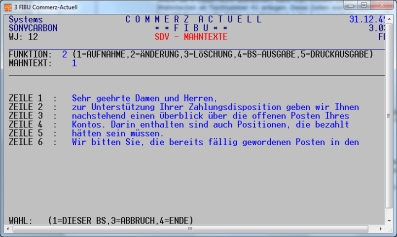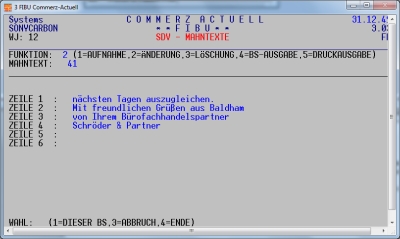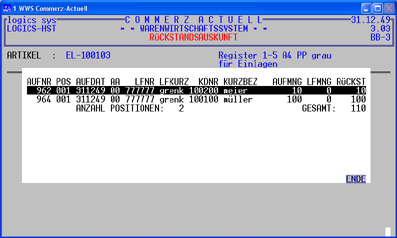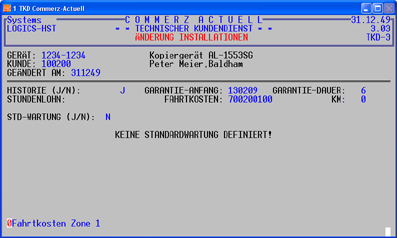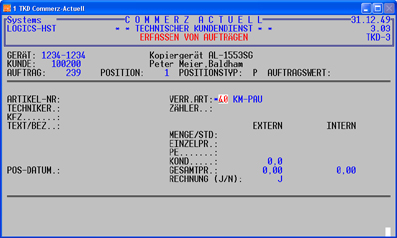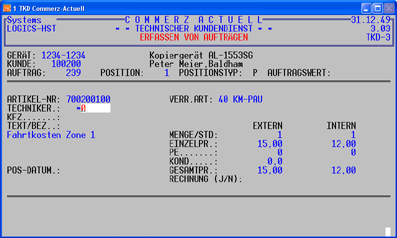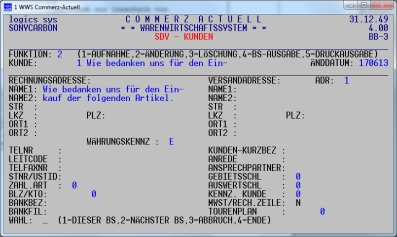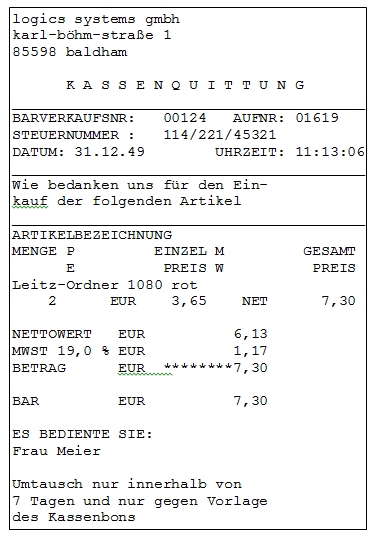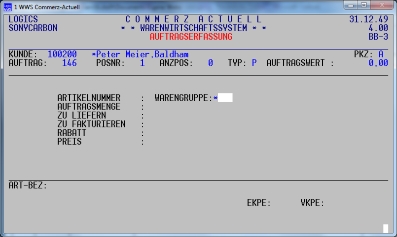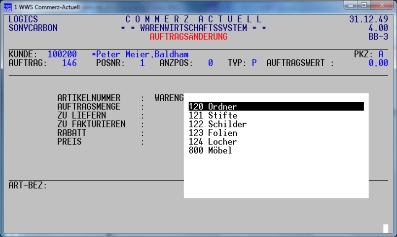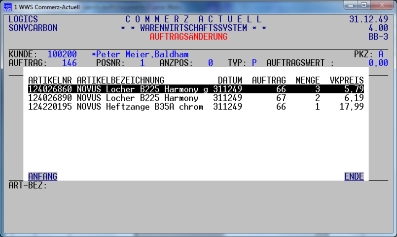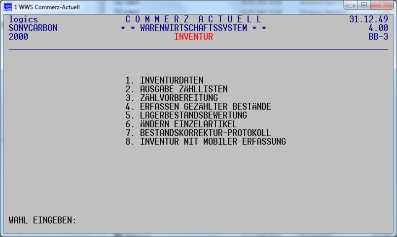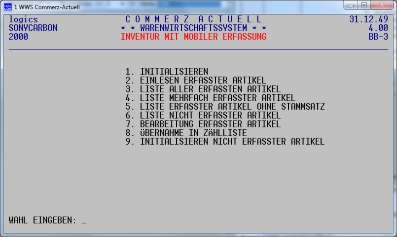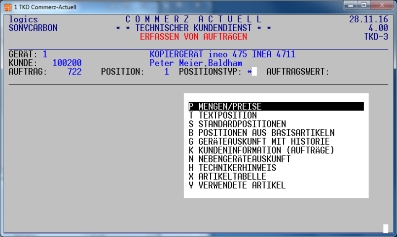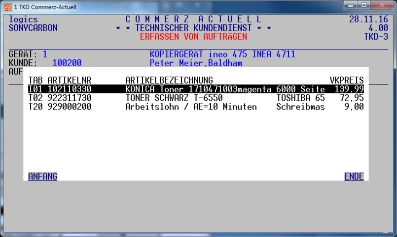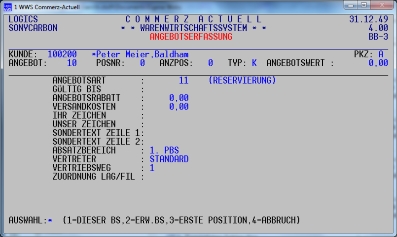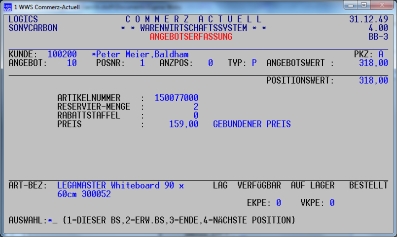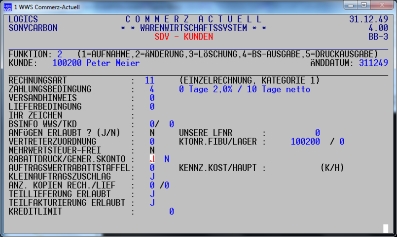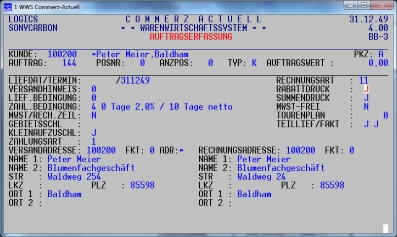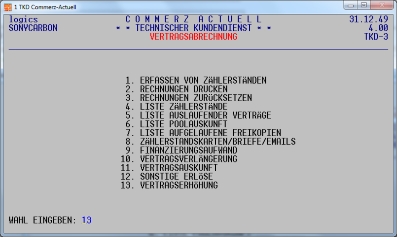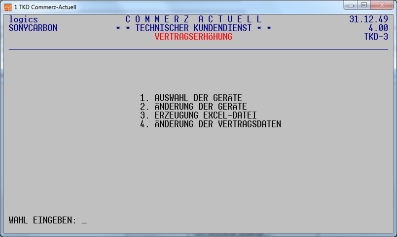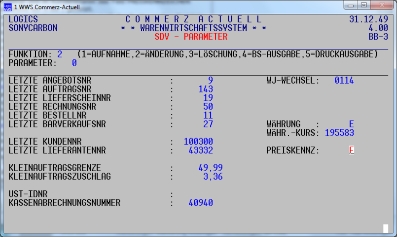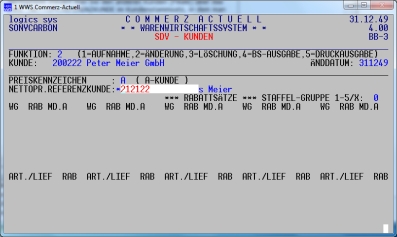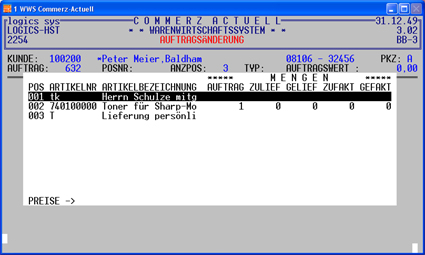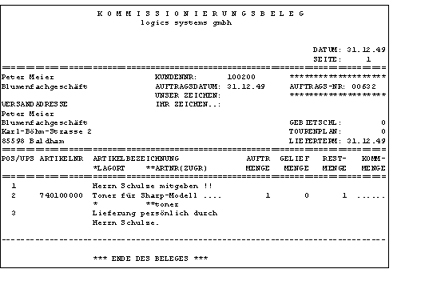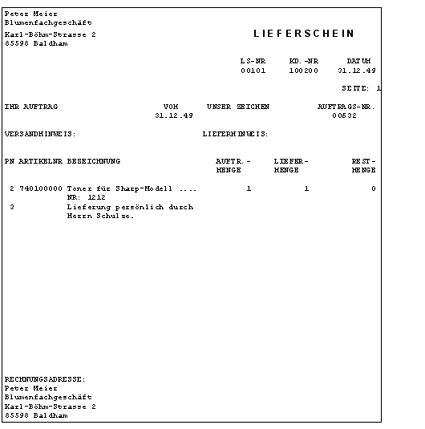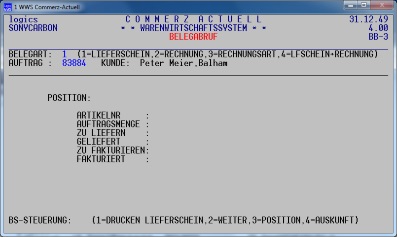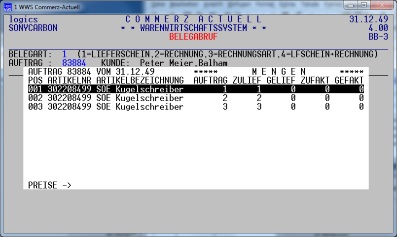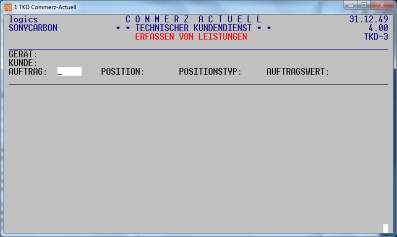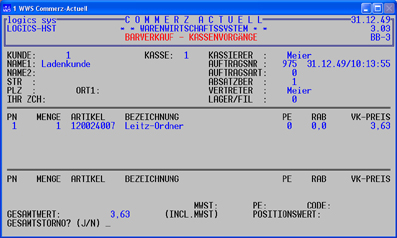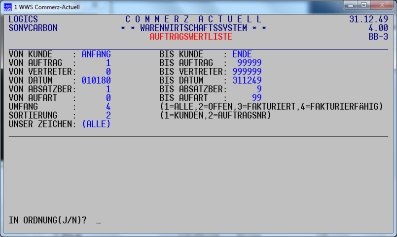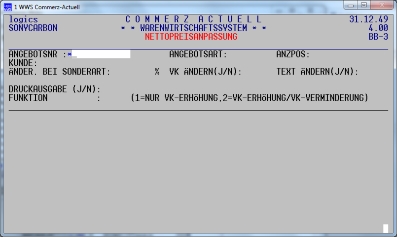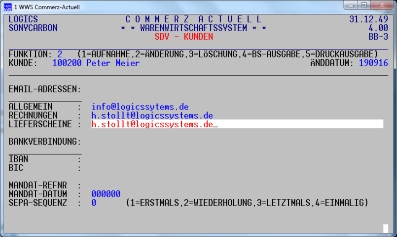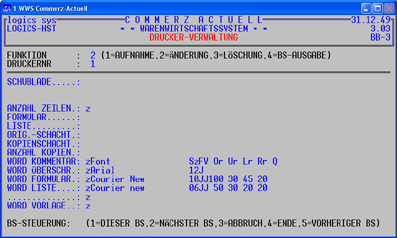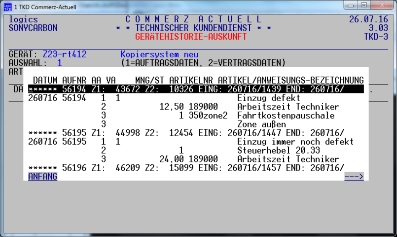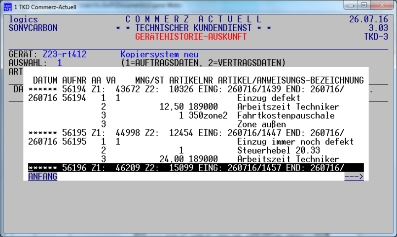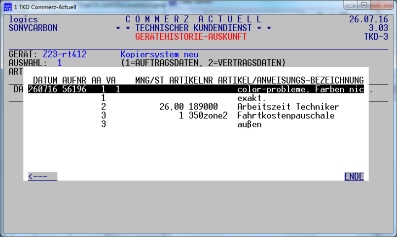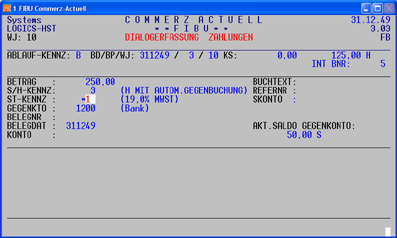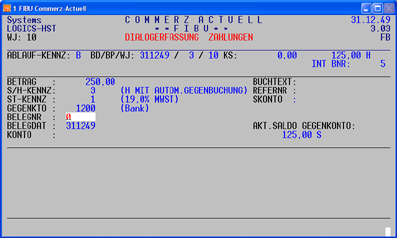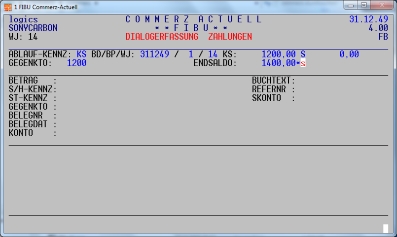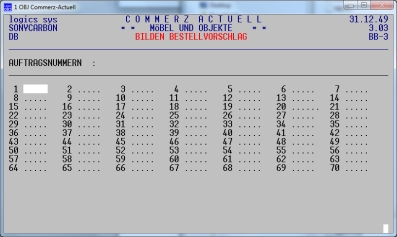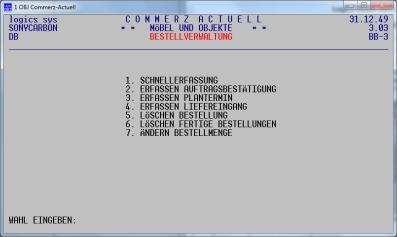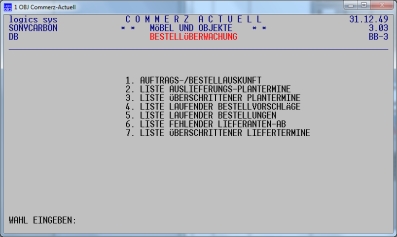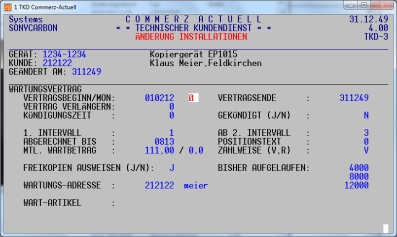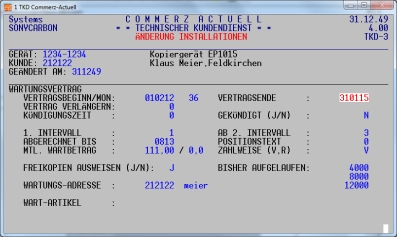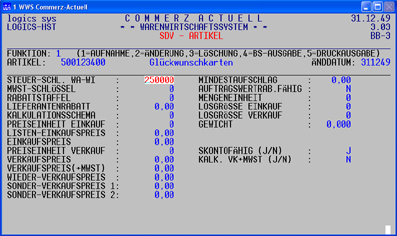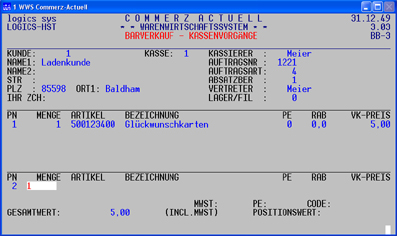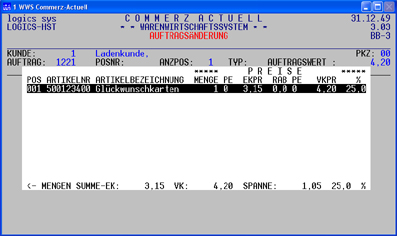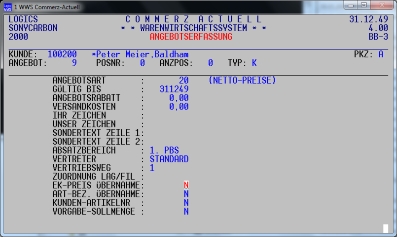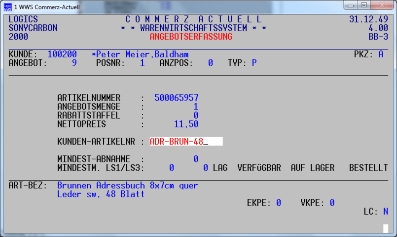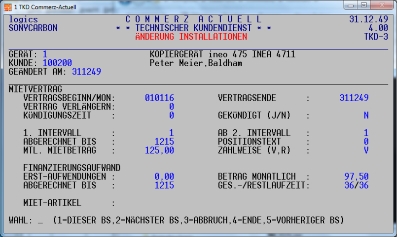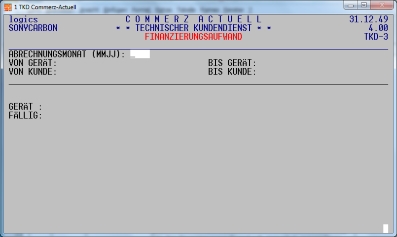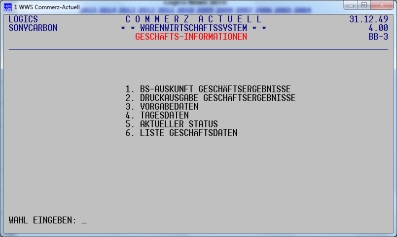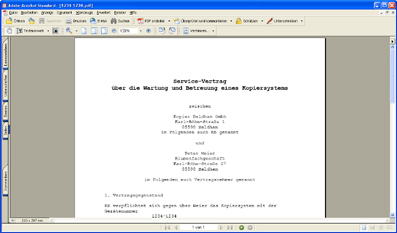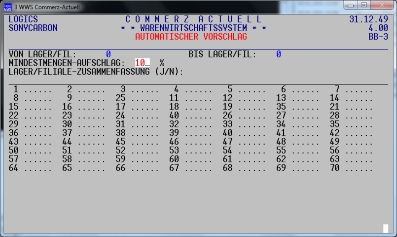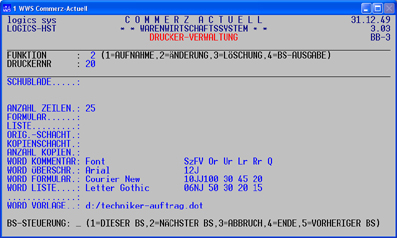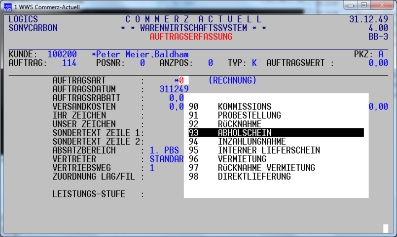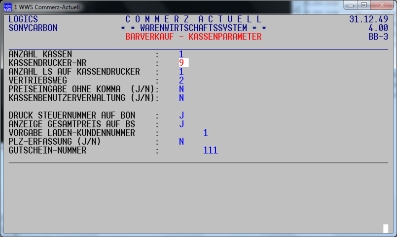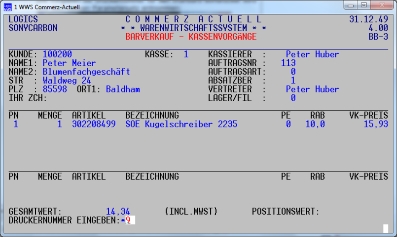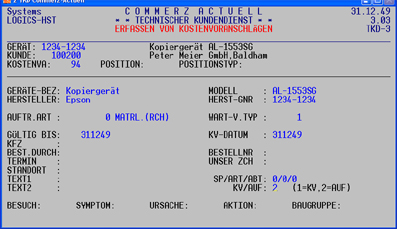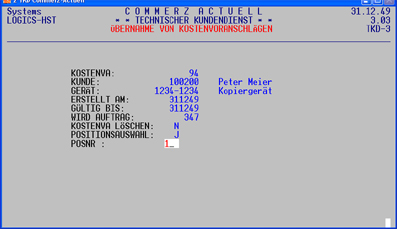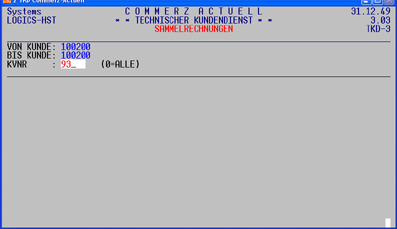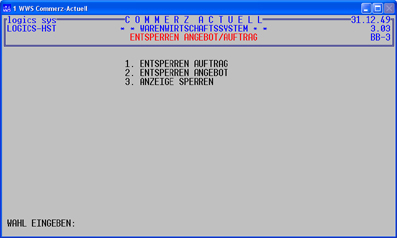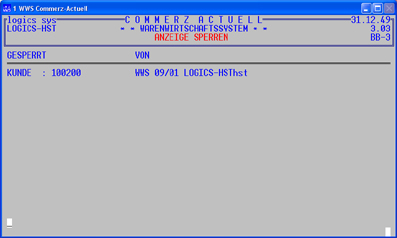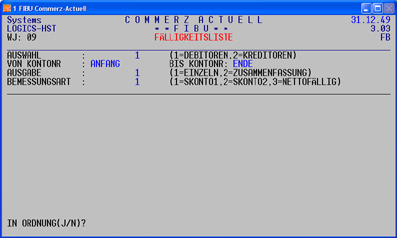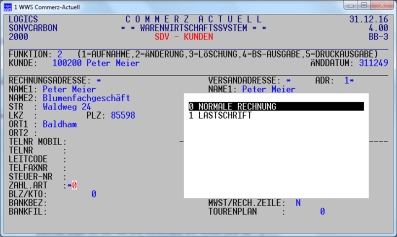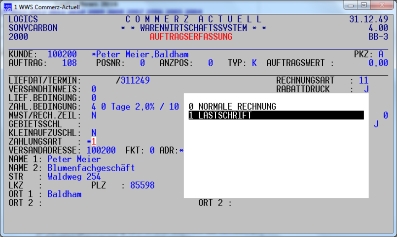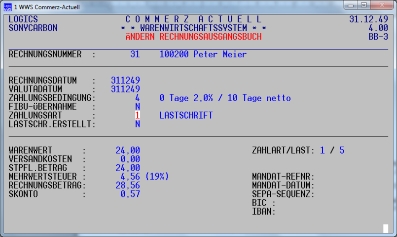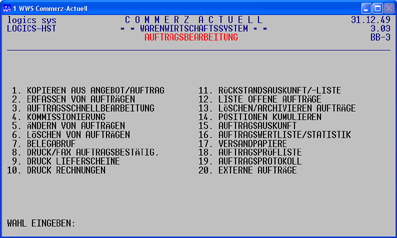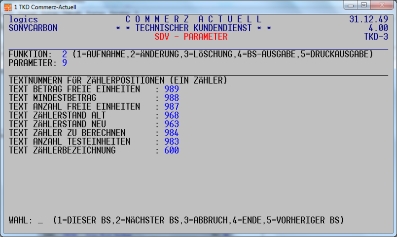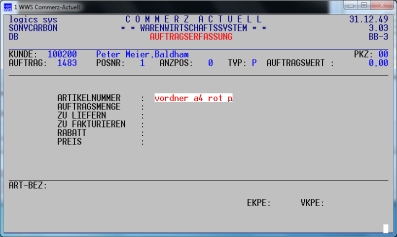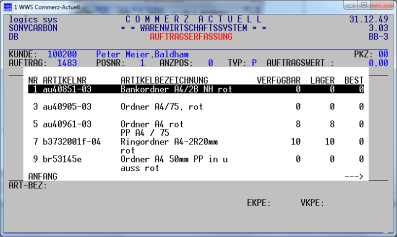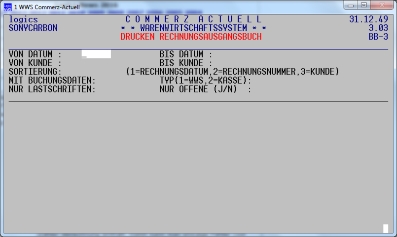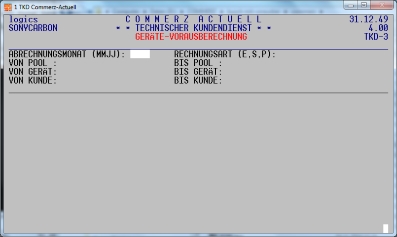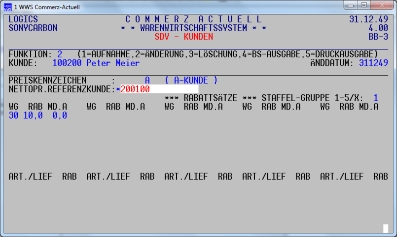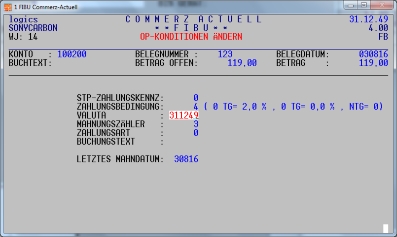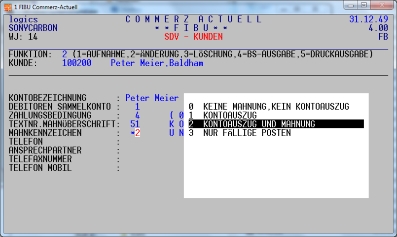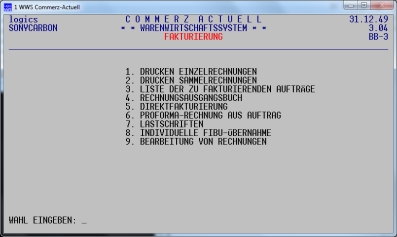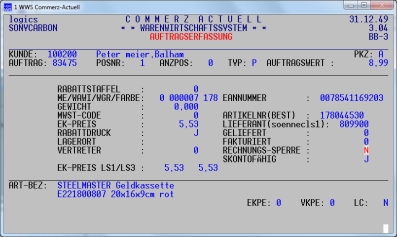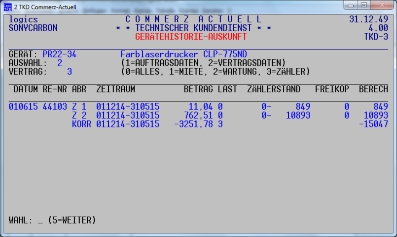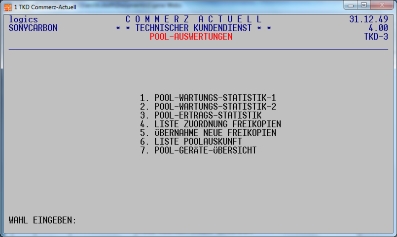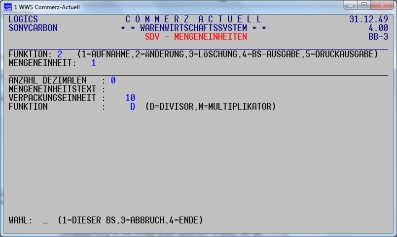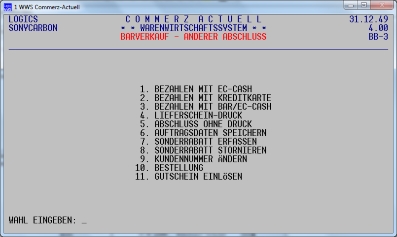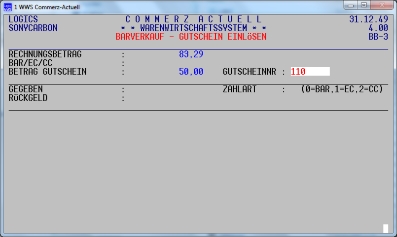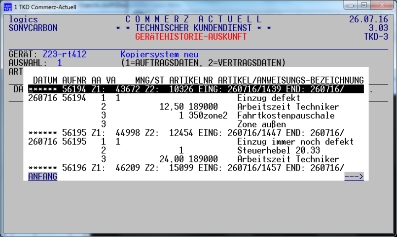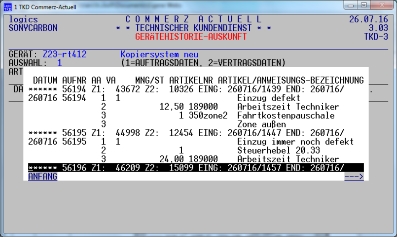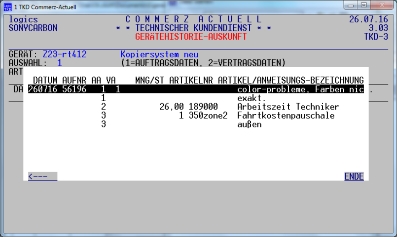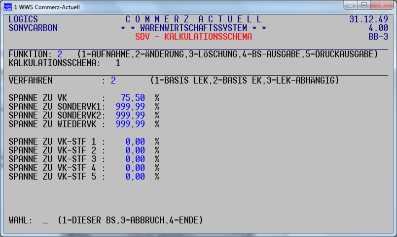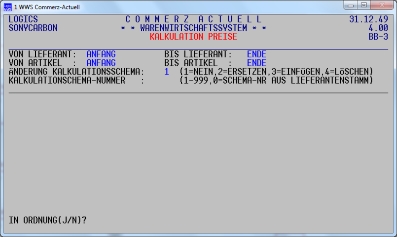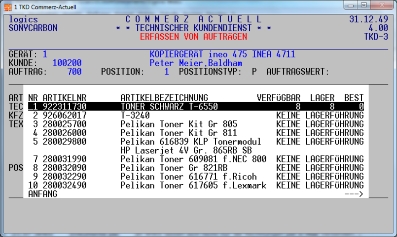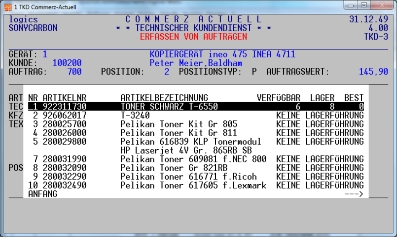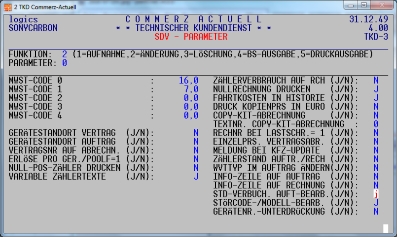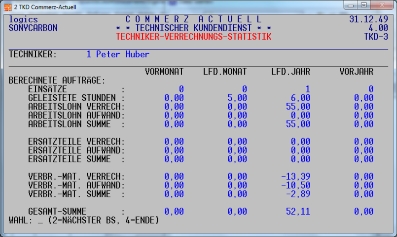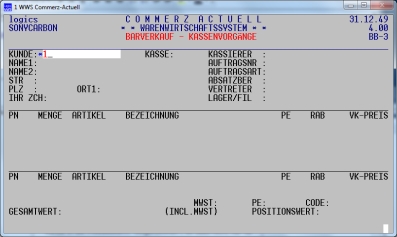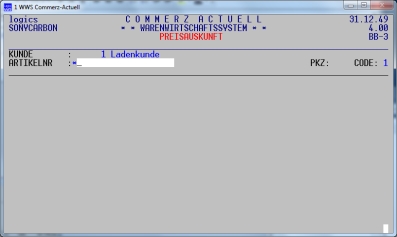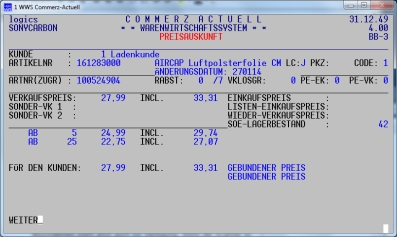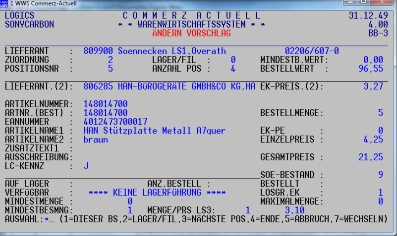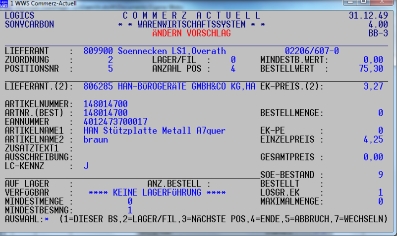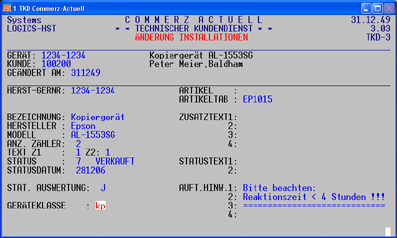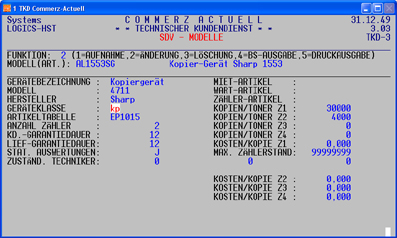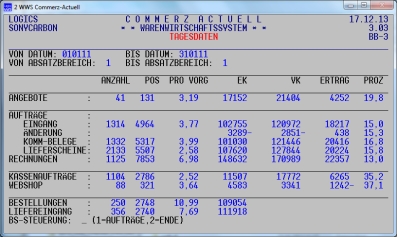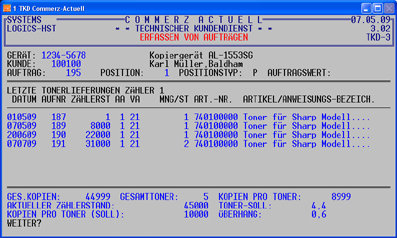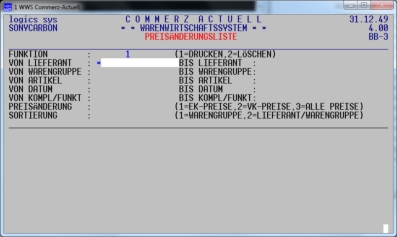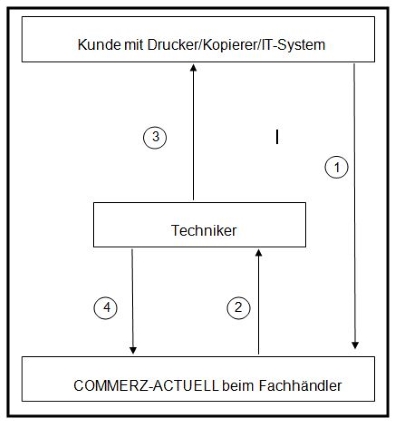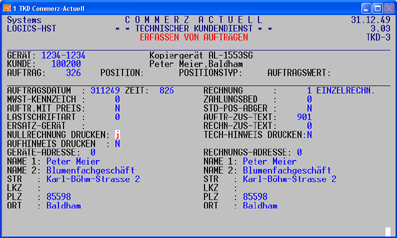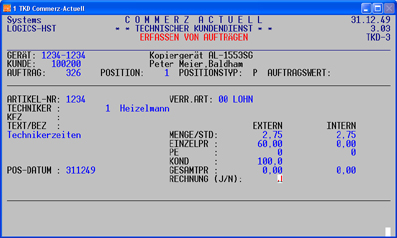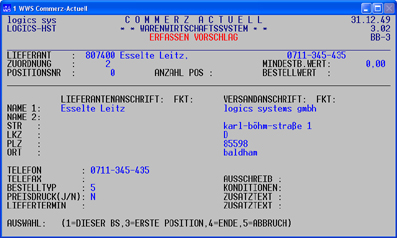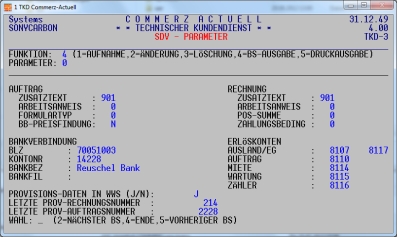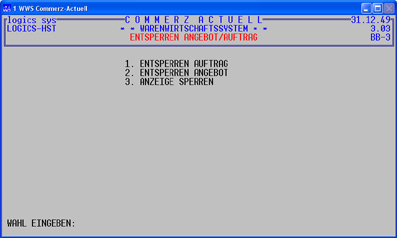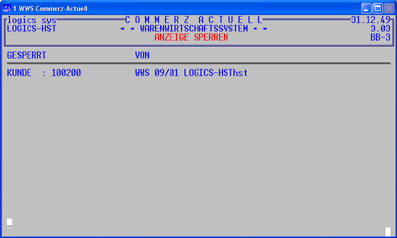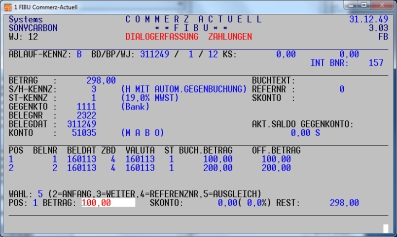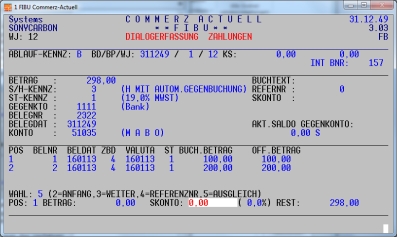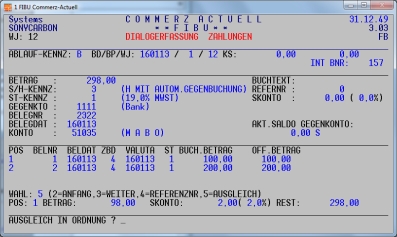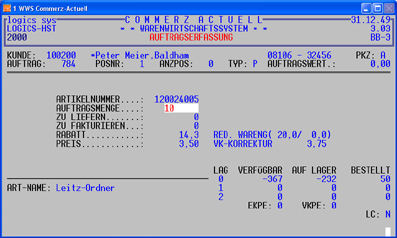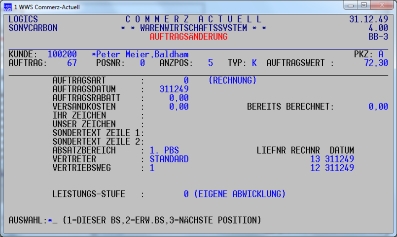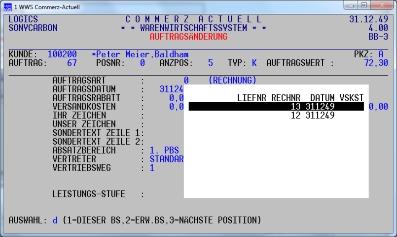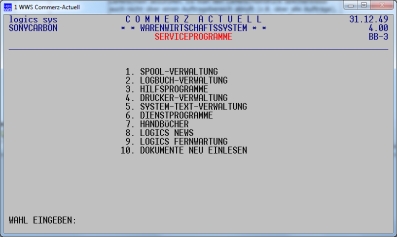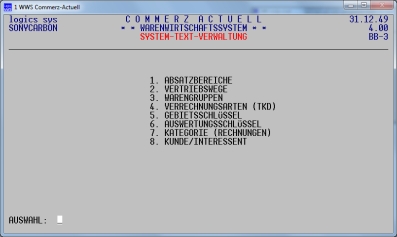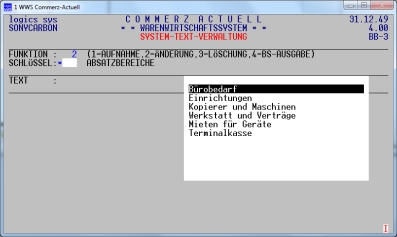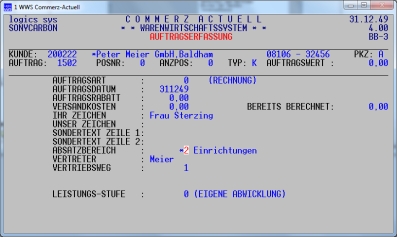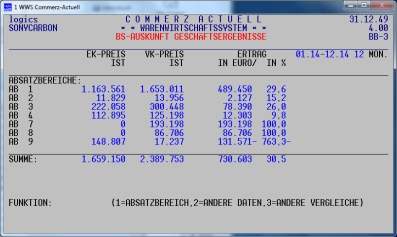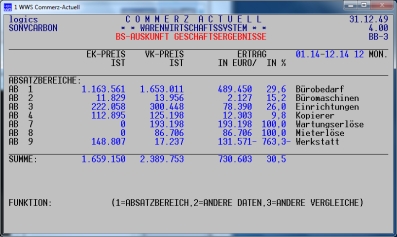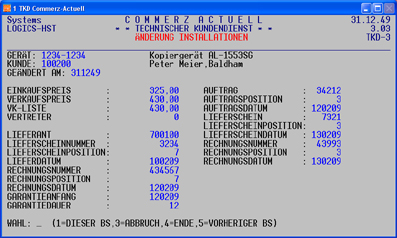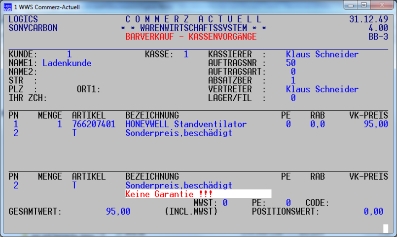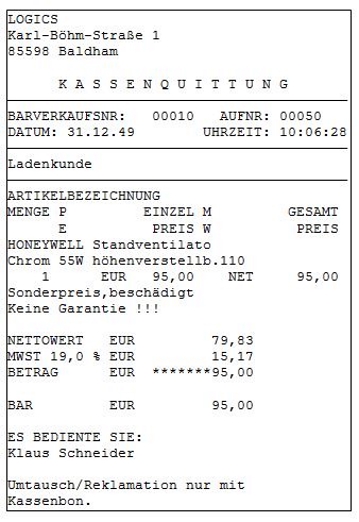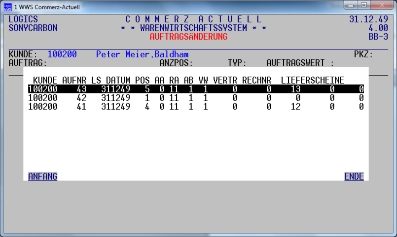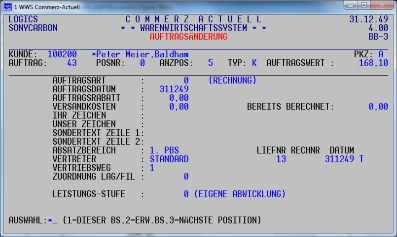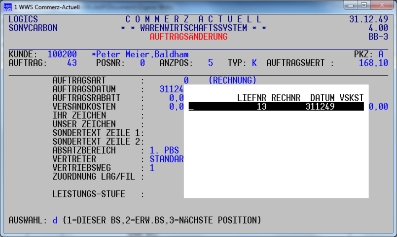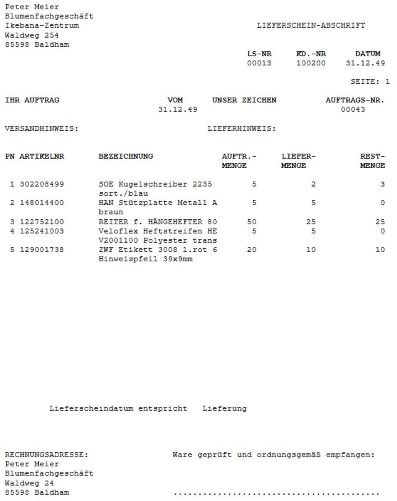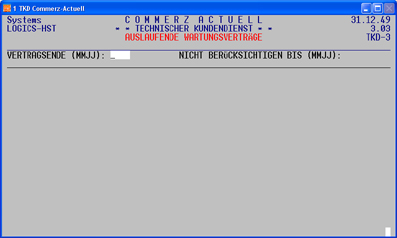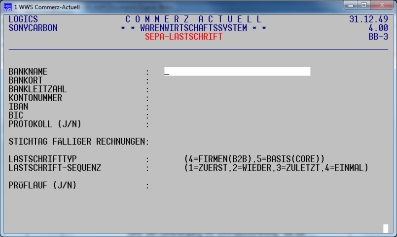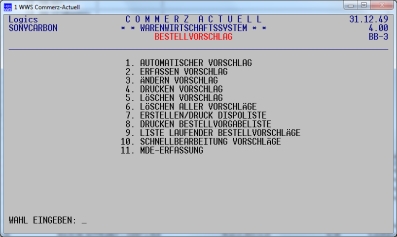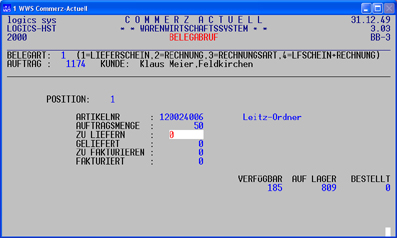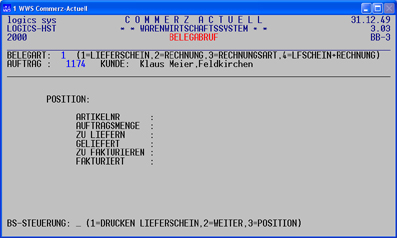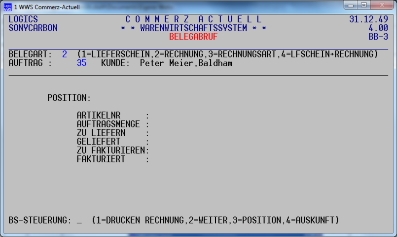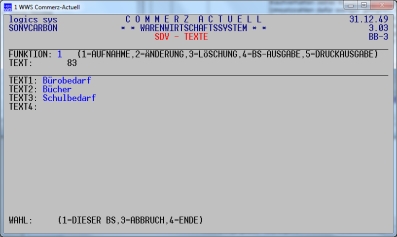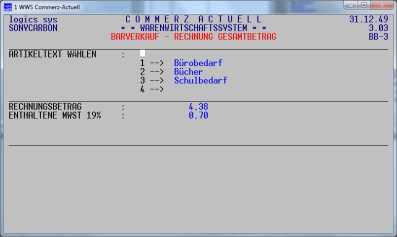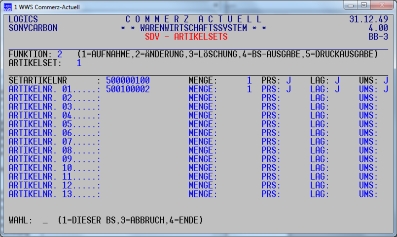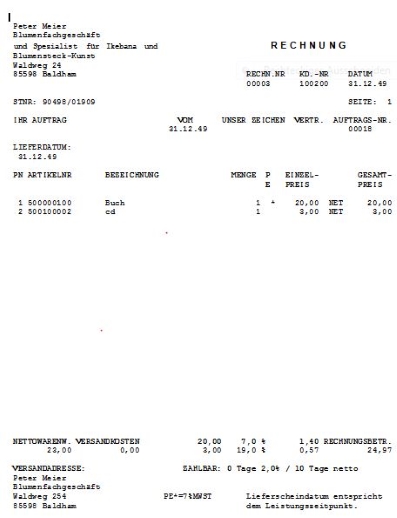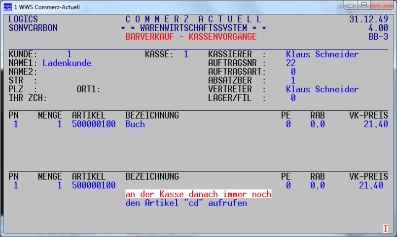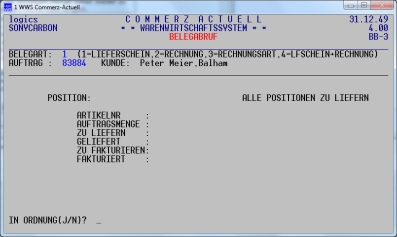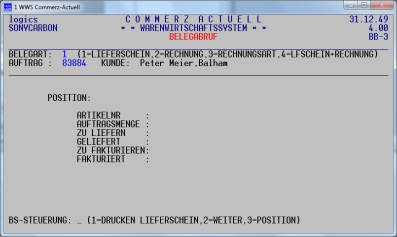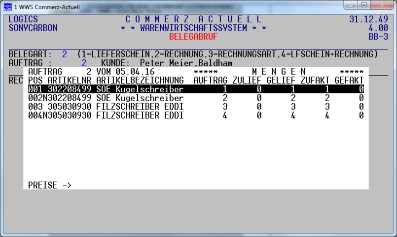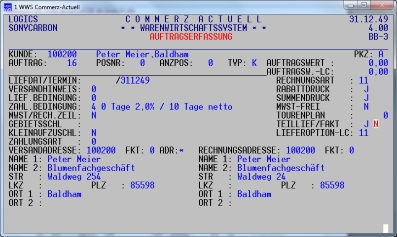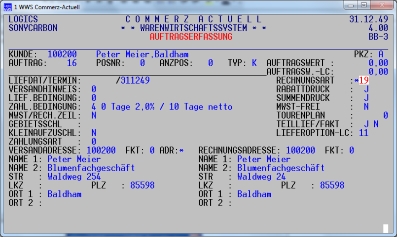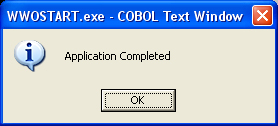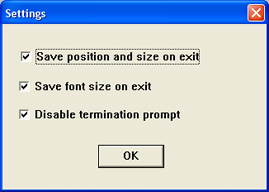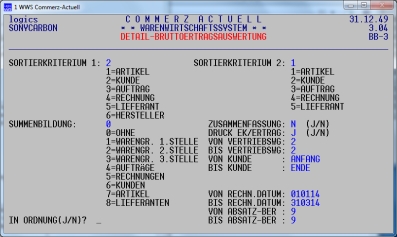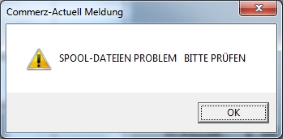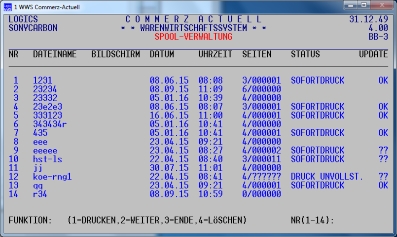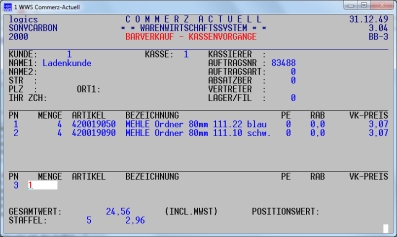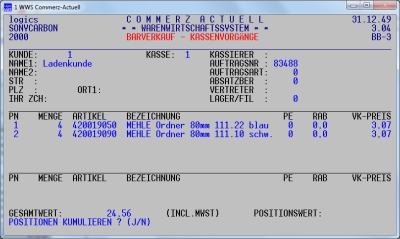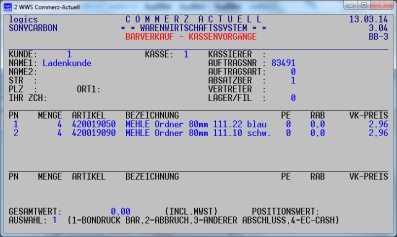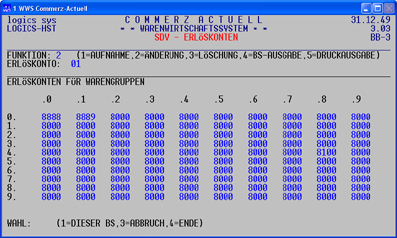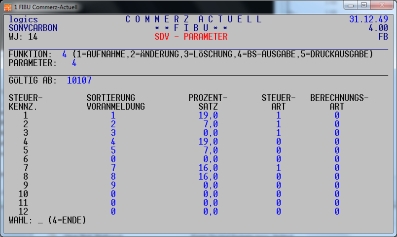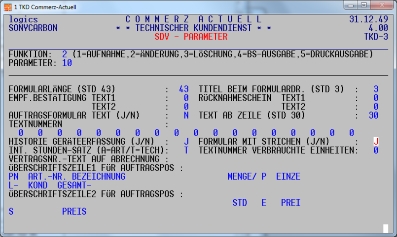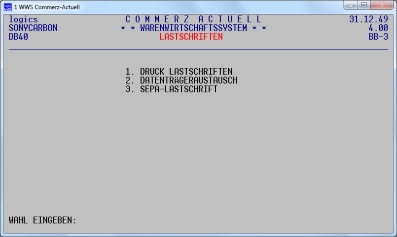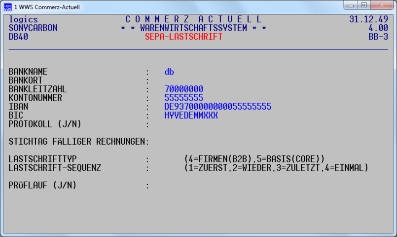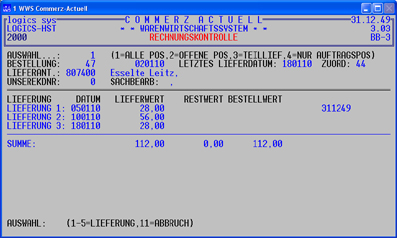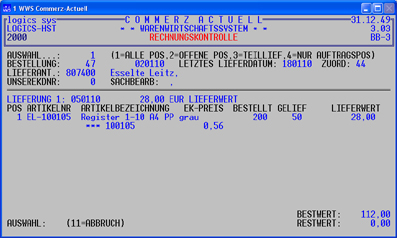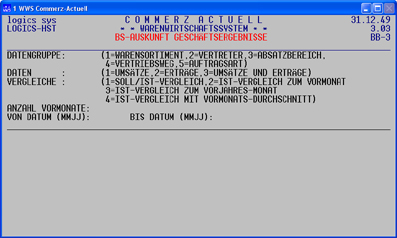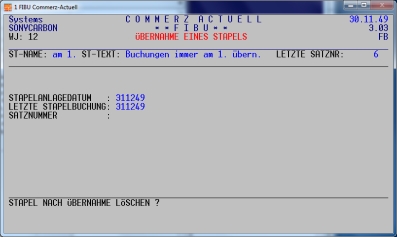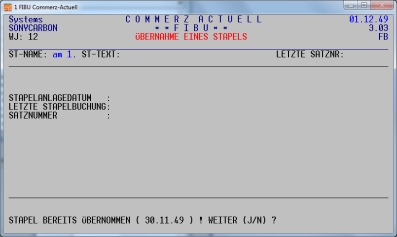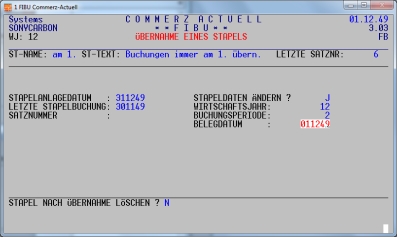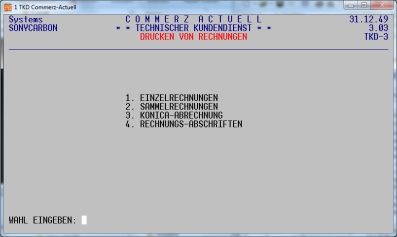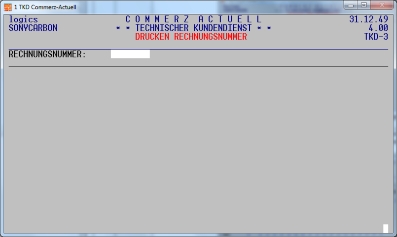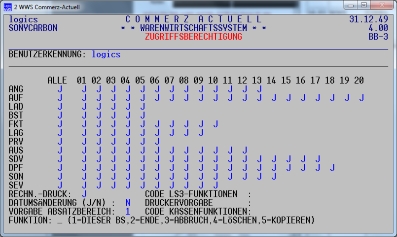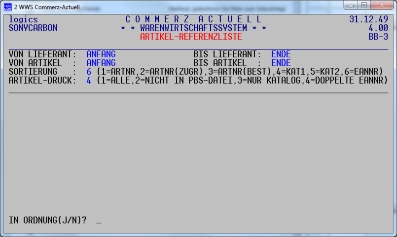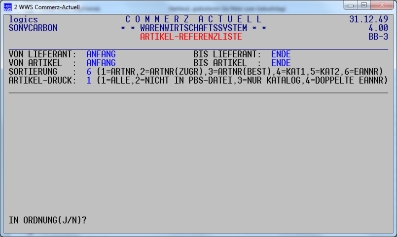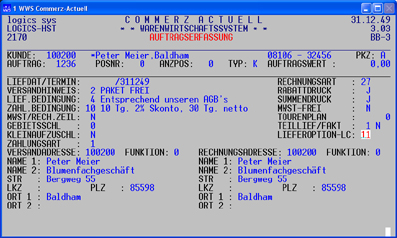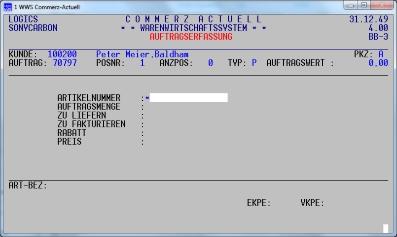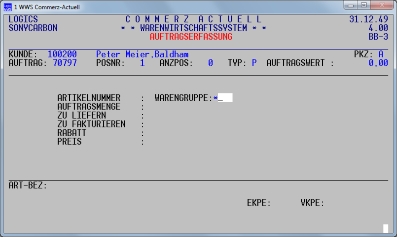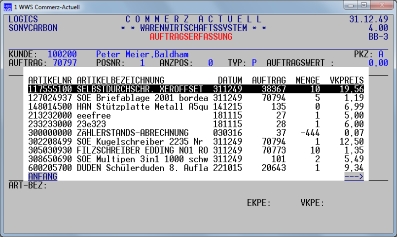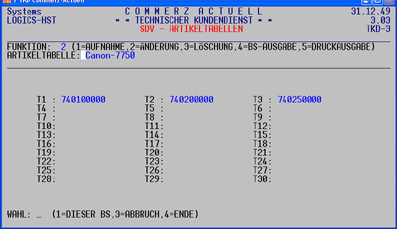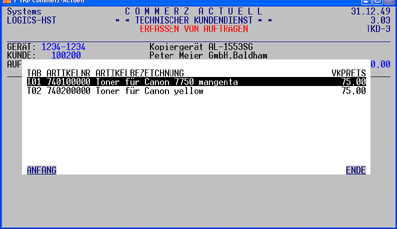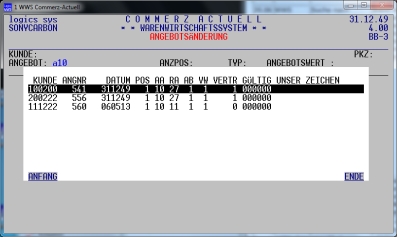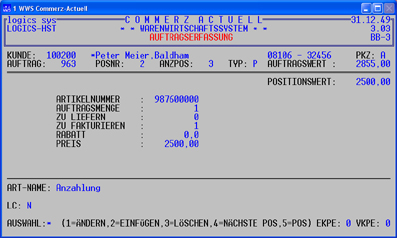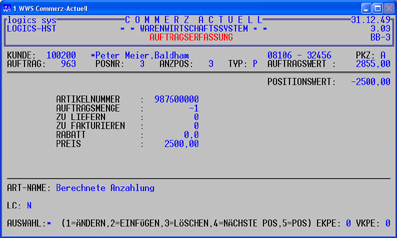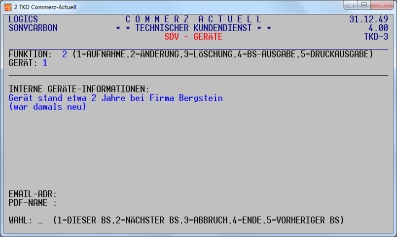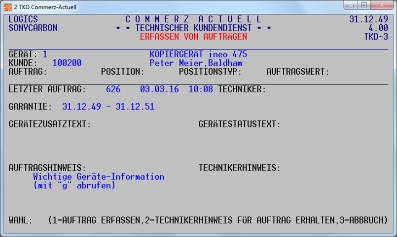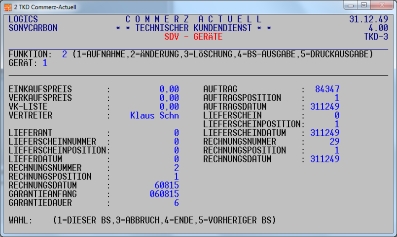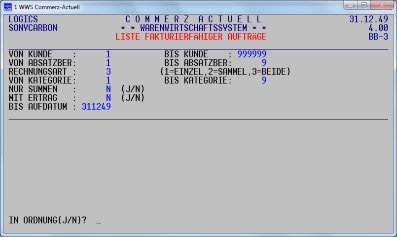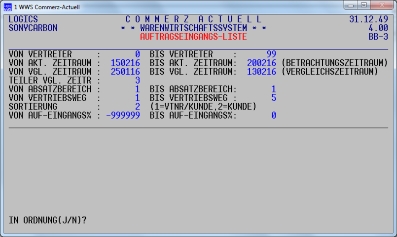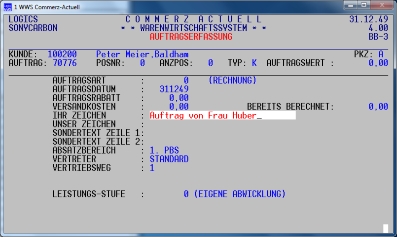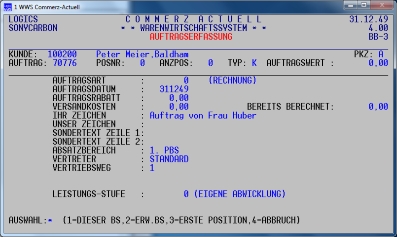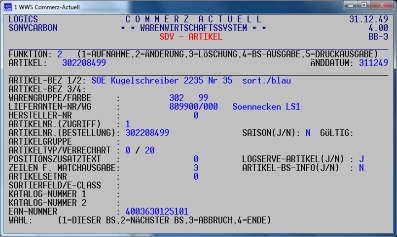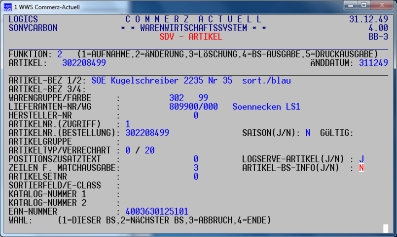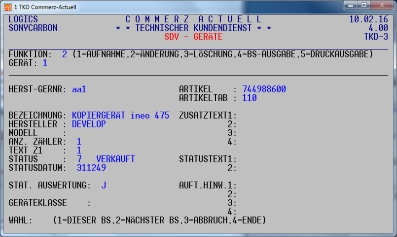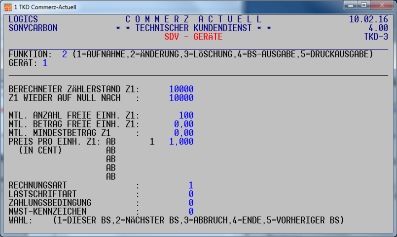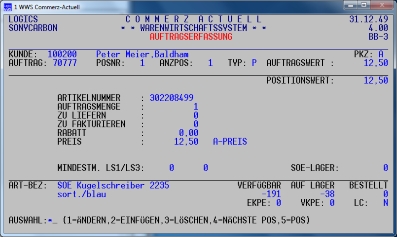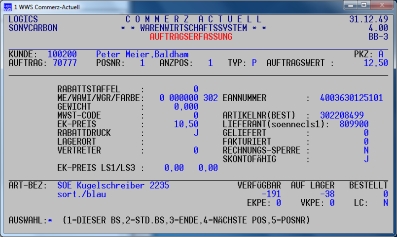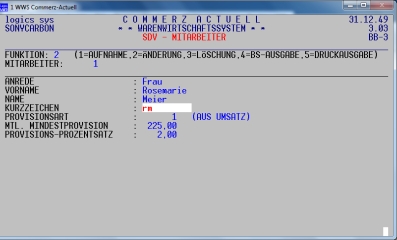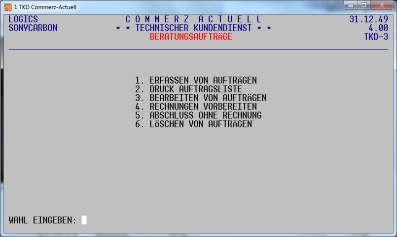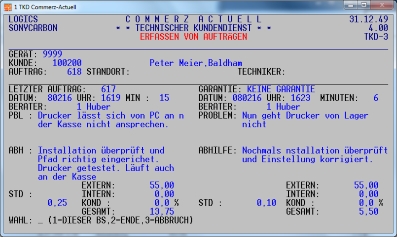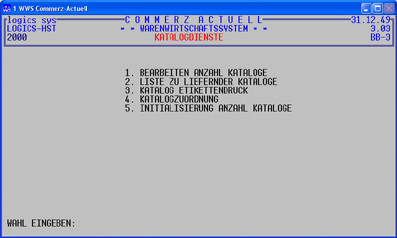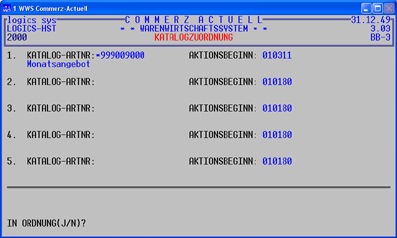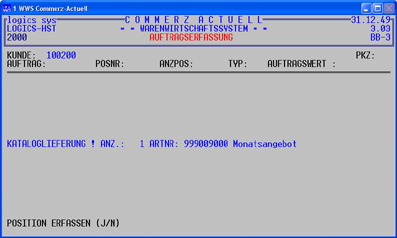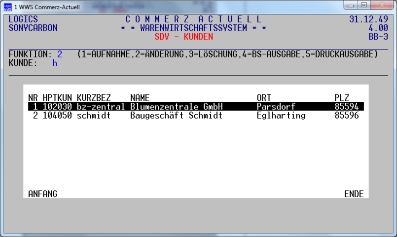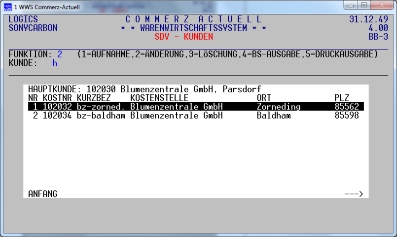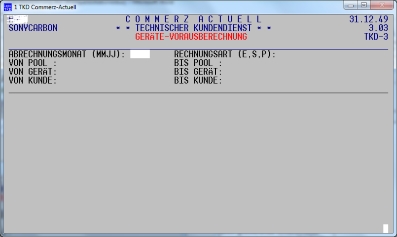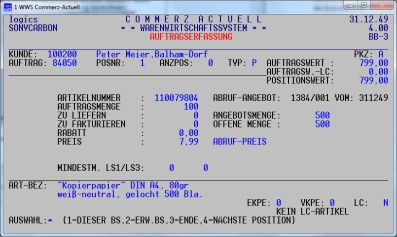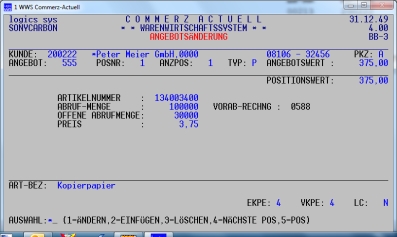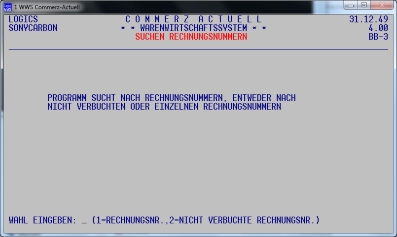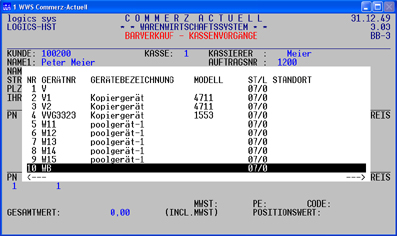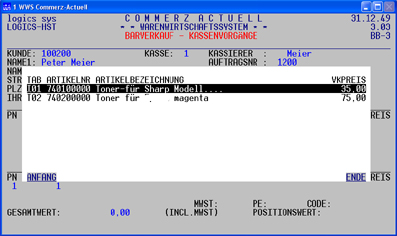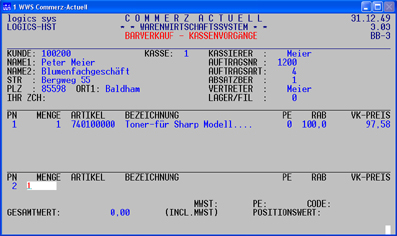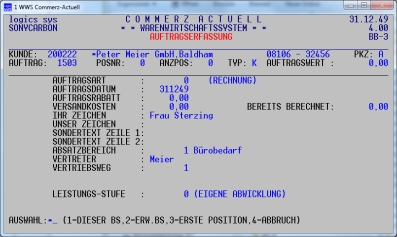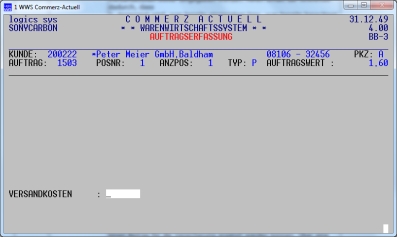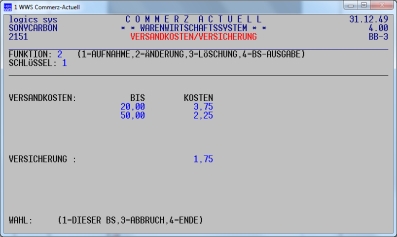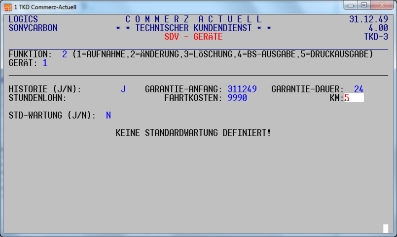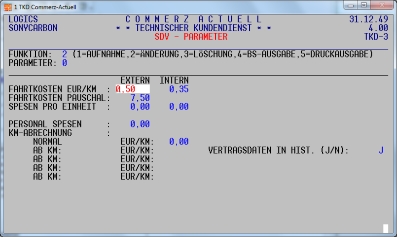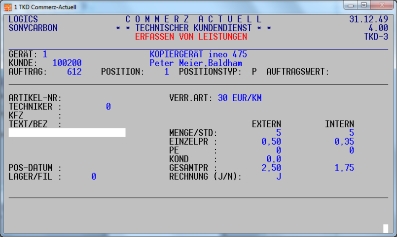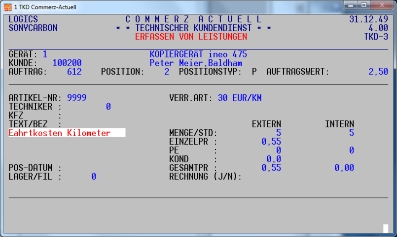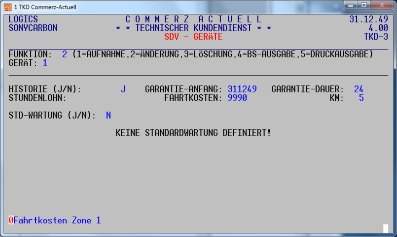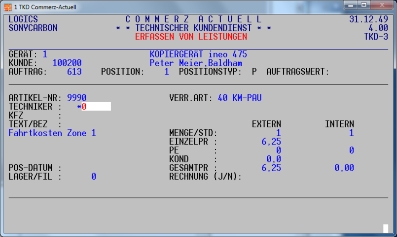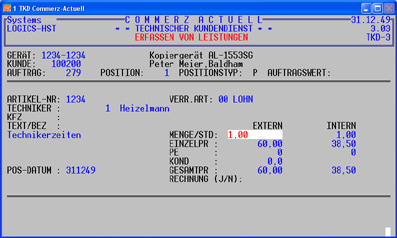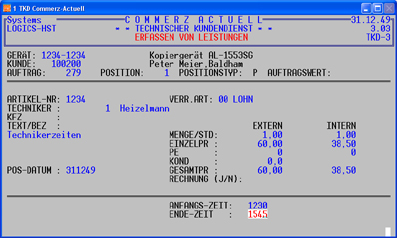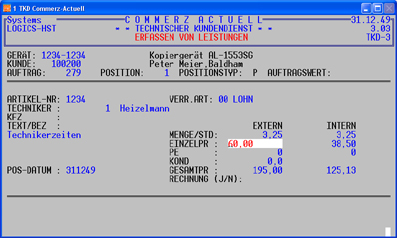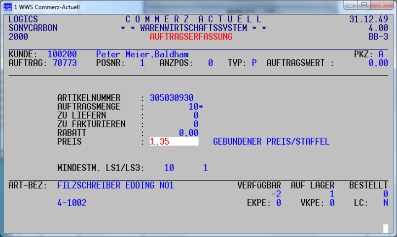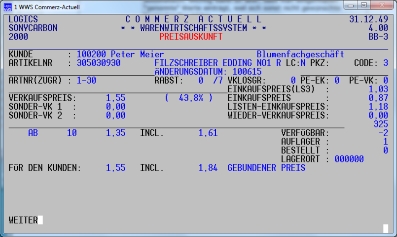|
15.12
|
allgemein
|
2016/2017
|
Die "News-Schreiber" gönnen sich eine
längere Feiertagspause, sodass die nächsten Informationen erst so um den 09.1.2017 erscheinen werden.
Unsere Hotline ist bis dahin zu den üblichen Zeiten zu erreichen,
Das gesamte logics-Team wünscht allen ein besinnliches Weihnachtsfest und
einen guten Rutsch ins Jahr 2017.
Es freut sich ganz besonders, die
COMMERZ-Anwender auch
weiterhin langfristig betreuen zu dürfen.
|
|
14.12
|
WWS
|
BüroBest 2017
|
Nichts
ist lästiger und auch noch fehleranfälliger als Artikel manuell zu
pflegen. Seit den Anfängen von COMMERZ war die logics immer bemüht, die
Pflege zu automatisieren. Der beste Schub kam sicherlich mit PBS Network,
die als Mittler zwischen Fachhändler und Lieferanten professionelle
Lösungen auf den Weg gebracht haben.
Für Soennecken-Fachhändler steht jetzt wieder an, den neuen
BüroBest-Katalog zu übernehmen. Dazu haben wir seit Jahren
entsprechende Programme zur Verfügung gestellt, die ein Update oder eine
Neuanlage der Katalogdaten auf sehr einfache Weise und automatisiert
durchführen. Wir haben die Soennecken-Fachhändler bereits angeschrieben
(E-Mail vom 30.11.2016) und die ersten Katalogdaten (leider ist eine
weitgehend individuelle Anpassung erforderlich) bereits
ausgeliefert.
Das Übernehmen der Daten sollte rechtzeitig geplant werden und deshalb
sollten diese auch möglichst noch in diesen Tagen ausgeliefert werden
(nur E-Mail beantworten).
|
|
13.12
|
TKD
|
|
Wir hatten bereits an 08,06.2016
auf ganz nützliche und besonders wichtige Erweiterungen in TKD
hingewiesen, die die gesamten Abläufe verbessern und auch wichtige
Informationen über Geräte, Pools und Freie Einheiten liefern.
Nachfolgend nochmals die einzelnen Erweiterungen; Details und Beispiele
gerne durch unserer Hotline:
Neben diversen
Detail-Erweiterungen wurden in COMMERZ-TKD in letzter Zeit folgende (leider
meist kostenpflichtige) Erweiterungen integriert:
1. Vorausberechnung Vertragsabrechnung (Zähler)
Damit kann man etwaige Fehler (vor allem bei Pool-Abrechnungen) vorab
erkennen und erheblichen Aufwand vermeiden. Es werden die aktuellen (zu
erwartenden) Daten und die Daten der vorher gehenden Rechnung ausgewiesen.
Das Programm kann für einzelne Geräte, Gerätegruppen oder auch für einzelne
Pools aufgerufen werden.
2. Auswertung Freie Einheiten
Abgleich der echten Kopien mit den dazu gehörenden Freien Einheiten. Damit
kann man erkennen, ob die ehemals festgelegten freien Einheiten im Einklang
mit den Kopien stehen. Bei gravierenden Abweichungen sollte man die
Vertragsdaten prüfen und ggf. ändern.
3. Globale Pool-Änderungen
Ändert sich ein bestimmtes Feld in allen Geräten eines Pools, dann kann mit
diesem Programme die Änderung in allen Geräten des Pools automatisch
erfolgen. Bisher müssen alle Geräte einzeln aufgerufen und geändert
werden. Das Programm erkennt auch Abweichungen in den Geräten, wenn der
Ursprungswert in einem Gerät anders ist.
4. Lastschrift-Verfahren
Die Daten von TKD-Rechnungen (insbesondere Mieten oder Wartungen) werden
entsprechend dem SEPA-Vorschriften so aufbereitet, dass sie direkt in
Bankprogramme übertragen werden können.
5. Zähler-Abfrage per E-Mail
An den Kunden wird eine E-Mail versendet, die ihn auffordert die Zählerstände
seiner Geräte zurückzusenden. Letzte Zählerstände werden mit ausgegeben, der
Kunde kann in dem Anhang seine Daten eintragen und zurücksenden. Diese Daten
werden dann automatisch (ohne Zusatzeingabe) als Zählerstand ins COMMERZ
übernommen.
6. Rechnungen per E-Mail
TKD-Rechnungen können als Anhang im pdf-Format den Kunden übermittelt werden.
Spezielle Steuerungen berücksichtigen die Ausgabe bzw. die Nicht-Ausgabe für
die verschiedensten Fälle, wie zum Beispiel:
- Kein Druck auf Formular, wenn E-Mail-Versand
- Null-Rechnungen (nicht) versenden
- Kopien auf verschiedenen Druckern/Schächten (blanko).
7. Störungen und Anforderungen von Kopiersystemen
Meldungen (z.B. Tonerbedarf) führen automatisch zu einem Auftrag in
COMMERZ-TKD.
8. Jährliche Kopien
Für jedes Gerät werden die Daten für mehrere Jahre in eine csv-Datei abgestellt,
die dann in EXCEL umgewandelt zur eigenen Auswertung zur Verfügung stehen.
Dabei lassen sich Vergleiche über verschiedene Jahre oder Tendenzen für
Kunden, Modelle oder Geräte ableiten.
9. Techniker-Einsatz
Die mit Tablets ausgestatteten Techniker erhalten ihre Aufträge aus COMMERZ
elektronisch und senden die erbrachten Leistungen ebenso zurück. Manuelle
Erfassung der Technikerberichte sind dann nicht mehr erforderlich bzw.
reduzieren sich erheblich.
10. Beratungs- und Großaufträge
Anlage eines gesamten Auftrages und Teilabruf einzelner Positionen
mit der Möglichkeit des Abrufes von Teillieferscheinen und Teilrechnungen.
Interesse/Bedarf? Wir senden ihnen gerne Detailbeschreibungen.
|
|
12.12
|
FIBU
|
|
Die Mahntexte in der FIBU bestehen eigentlich
aus (nur) 6 Zeilen, sie können aber auch verlängert werden. Ausgegeben wird
je nach Mahnstufe der Mahntext 1 bis üblicherweise 3. Diese können in der
Stammdatenverwaltung angelegt werden.
Wenn die 6 Zeilen nicht ausreichen, kann man weitere Zeilen in den Mahntexten
ab Textnummer 41 anlegen. Diese Zeilen werden dann anschließend an die Zeilen
aus Mahntext 1 bis 3 ausgegeben.
Beispiel dafür:
Mahntext 1
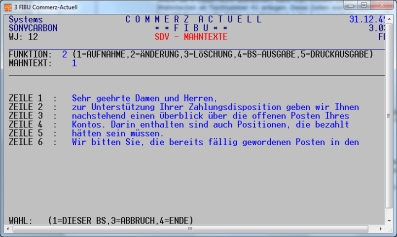
Mahntext 41
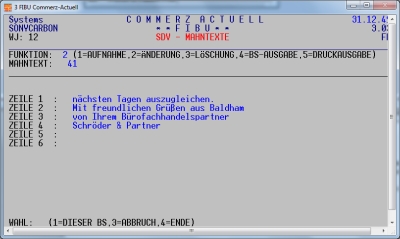
Auf den ersten Mahnungen werden dann insgesamt 10 Zeilen als Mahntext
ausgegeben.
|
|
08.12
|
WWS
|
wer bekommt
diesen Artikel?
|
Häufige Situation: Lieferung eines Artikels
und es ist nicht bekannt, wer diesen Artikel bekommen soll:
Einfachste Lösung in COMMERZ:
Aufruf
der Rückstandsliste auf Bildschirm:
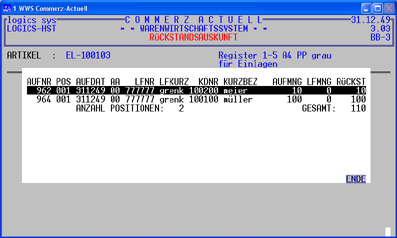
Damit lässt sich dann ganz schnell ermitteln, in welchen Aufträgen (bei
welchen Kunden) noch Rückstände für diesen Artikel vorhanden sind.
|
|
07.12
|
TKD
|
Zonen
|
Wenn man bei den Techniker-Aufträgen Zonen
verwendet, wobei je nach Entfernung verschiedene Zonen zur Anwendung kommen können,
dann kann man dieses auch automatisieren. Das Problem ist, dass man zum
Zeitpunkt der Auftrags- oder Leistungserfassung eigentlich den betreffenden
Artikel aufrufen muss, wobei man immer noch nicht weiß, in welcher Zone der
Kunden oder das Gerät eigentlich liegt.
Zur Automatisierung ist es lediglich
erforderlich im 7. BS bei den Geräten die verschiedenen Zonenartikel
(FAHRTKOSTEN) einzugeben (hier z.B. 700200100):
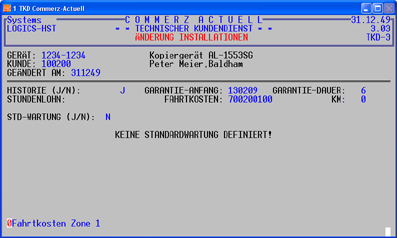
Bei der Auftrag- oder Leistungserfassung braucht man dann keinen Artikel mehr einzugeben, sondern lediglich die Verrechnungsart "40"
(sofort ENTER statt Artikelnummer):
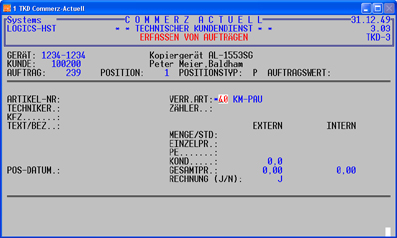
Nach Bestätigung wird dann der betreffende Artikel automatisch aus dem Gerätestamm
eingetragen:
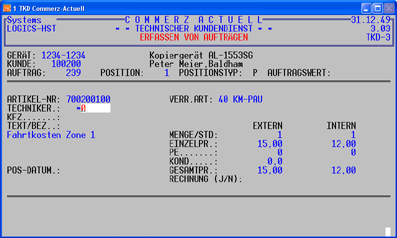
|
|
06.12
|
TK
|
Zusatztext oben
|
Der Name des Kunden wird üblicherweise
im oberen Teil des Bons mit seiner gesamten Rechnungsadresse aus dem
Kunden-Stammsatz ausgedruckt. Wenn es sich um einen (Standard-)Ladenkunden
handelt eigentlich auch, aber da ist normalerweise keine Adresse erforderlich.
Man kann in dem Kundenstammsatz des Ladenkunden deshalb statt vielleicht
"Ladenkunde" im Namen auch einen
beliebigen Text anlegen:
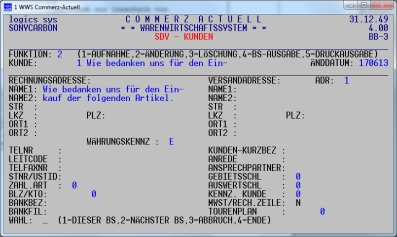
Wenn
man nur NAME1 und NAME2 und nicht die weiteren Felder der Rechnungsadresse
belegt, wird auch die Kundennummer nicht gedruckt.
Dieser Text, der auch ein zusätzlicher Werbetext sein kann, wird dann im oberen Teil des Bons ausgegeben
wird:
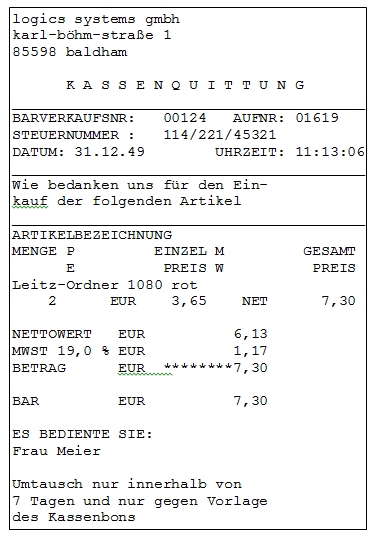
Der untere Teil kann dann - wie üblich -
über die Textnummer 85 (4 Zeilen) für weitere Texte verwendet
werden.
|
|
05.12
|
allgemein
|
ineffiziente Tätigkeiten
|
Unsere Hotline stellen immer wieder fest, dass
Anwender von COMMERZ in ihren Unternehmen aufwändige, kostenintensive und
auch mit Fehlern behaftetet Tätigkeiten durchführen, die mit dem Einsatz von
COMMERZ entweder völlig gelöst werden können oder die mit geringstem
Kostenaufwand erheblich effizienter durchgeführt werden könnten. Auch
das mühsame Nacherfassen von Daten aus COMMERZ-Auswertungen in andere
Auswertungssysteme gehört dazu, genauso wie eine manuelle Preispflege.
Wenn Sie solche Tätigkeiten auch in Ihrem Unternehmen feststellen, sollten
Sie unbedingt mit unserer
Hotline Kontakt aufnehmen. Sie
findet sicherlich einen Weg, Ihnen solche unnötigen Tätigkeiten zu ersparen
oder diese wesentlich effizienter zu gestalten
|
|
01.12
|
WWS
|
Artikel finden
|
Wenn man bei Erfassen eines Auftrages bei
ARTIKEL die Wundertaste F3 eingibt, kann man eine Warengruppe eingeben:
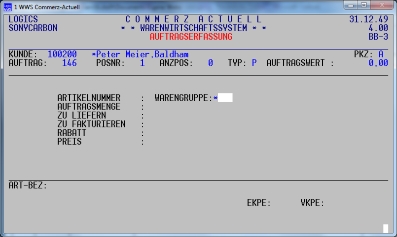
Da vor der Eingabe ein Stern steht, kann man auch F5 eingeben und erhält die
Warengruppen angezeigt:
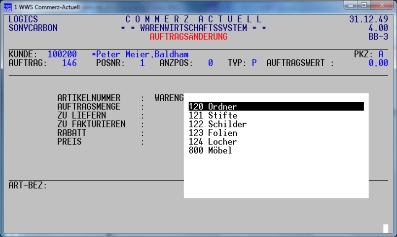
Aus diesen kann man dann sich die Artikel anzeigen lassen, die der Kunde
früher in der ausgewählten Warengruppe einmal geordert hat:
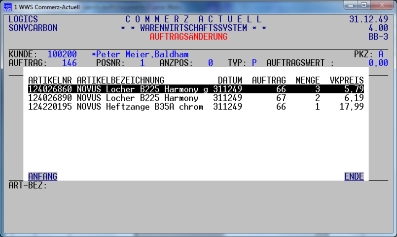
Wenn man bei WARENGRUPPE F3 eingibt, erhält man alle Artikel, die der Kunden
erhalten hat mit Datum, Auftragsnummer, Menge und VK-Preis.
Diese Funktion ist natürlich nur anwendbar, wenn der Kunde nicht allzu viele
Artikel geordert hat und wenn auch die Bezeichnungen der Warengruppen in der
SYSTEM-TEXT-VERWALTUNG richtig angelegt sind.
|
|
30.11
|
allgemein
|
Inventur
|
Etliche Fachhändler müssen zum 31.12. wieder
ihre Inventur durchführen. Es sind bis dahin zwar noch etwa 4 Wochen, aber
mit den Vorbereitungen sollte bereits jetzt begonnen werden. Dieses
insbesondere dann, wenn man die Inventur
neuerdings unterstützt durch Barcode-Inventur-Scanner noch schneller
und sicherer erledigen möchte.
Hierfür sind zwei Komponenten erforderlich:
1. Scanner mit Exportschnittstelle zu COMMERZ
Fachhändler, die die Inventur mit Scannern durchführen, haben diese bei der
Firma ESTO Industrie Technik GmbH (0331/74883-0) gekauft oder gemietet.
2. Zusatzfunktionen in COMMERZ zum Bearbeiten der Scan-Daten
Dabei wird COMMERZ-WWS um folgende Funktionen erweitert:
8. INVENTUR MIT MOBILER ERFASSUNG im Menüpunkt INVENTUR:
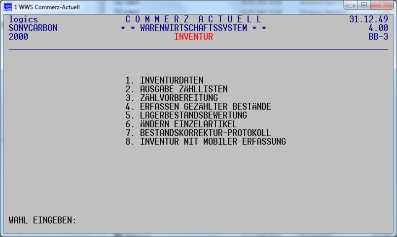
Dort stehen folgende Funktionen zur Verfügung:
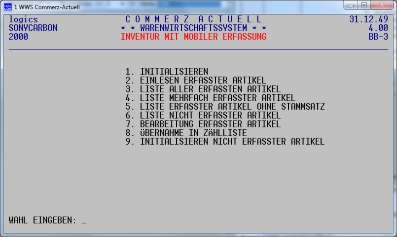
Dazu nachfolgend eine kurze Beschreibung:
1. INITIALISIEREN
zum Beginn der Inventur
2. EINLESEN ERFASSTER ARTIKEL
Übernahme der gescannten Daten (EANs + Mengen), auch von mehreren MDEs
3.-6. LISTEN
Diverse Auswertungen, um mögliche Fehler
aufzuzeigen. Diese können aber auch erheblich reduziert
werden, wenn bereits im Vorfeld entsprechende Überarbeitungen
durchgeführt werden (EANs, Testinventur)
7. BEARBEITUNG ERFASSTER ARTIKEL
Erfasste Daten können damit korrigiert werden
8. ÜBERNAHME IN DIE ZÄHLLISTE
Danach stehen die Daten so bereit, als wären sie manuell erfasst worden und
sie können auch noch mit ÄNDERN EINZELARTIKEL weiterhin korrigiert werden
9. INITIALISIEREN NICHT ERFASSTER ARTIKEL
Bei allen Artikeln, die nicht erfasst wurden, werden die Mengenfelder auf null
gesetzt (nicht gezählt = nicht mehr vorhanden).
Weitere Antworten (Scannertyp von ESTO GmbH, weitere Details bezüglich der
Inventur oder die anderweitige Verwendung der Scanner) gerne durch unsere
Hotline.
|
|
29.11
|
allgemein
|
in eigener Sache
|
Beschreibungen in der logics-news werden häufig
mit Daten auf Bildschirmen oder mit Bildern von Druckausgaben dargestellt,
die die Funktionen verdeutlichen sollen. Dabei kommt es uns mehr auf den
Ablauf und weniger auf den Inhalt und die Zusammenhänge der Daten an. So kann
es passieren, dass ein Toner nicht zum Modell passt, ein nicht gerade
realistischer Preis dargestellt wird oder dass sich ein wirklichkeitsfremder
Bruttonutzen ergibt.
Wir bitte da ein wenig um Nachsicht, weil es uns trotz unserer langjährigen
Erfahrung zu aufwendig wäre, auch noch stimmige Werte zu ermitteln und diese
zusätzlich auch noch auf Plausibilität in allen Richtungen prüfen zu
müssen.
|
|
28.11
|
TKD
|
welcher Toner?
|
Wenn man in TKD einen Auftrag für einen Auftrag
erfasst, über den ein Kunde einen Toner geliefert haben möchte, kann man
sich die "richtigen" Toner anzeigen lassen. Das geht einerseits
über die Anlage von modellbezogenen Artikeltabellen oder aber auch über die
Auskunft, was der Kunden bereits früher einmal für dieses Gerät erhalten
hat.
Möglichkeiten für Positionstypen:
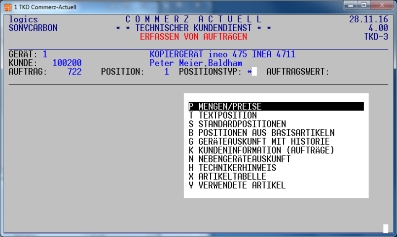
Mit "x" erhält man die Artikel aus der Artikeltabelle:
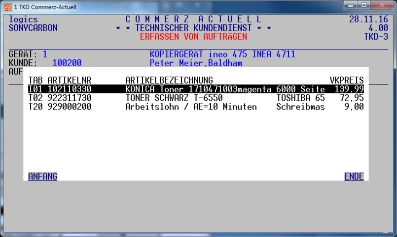
Mit "y" erhält man die bei diesem Gerät früher einmal
eingesetzten Artikel (jeder Artikel aber nur einmal, als keine Historie):

Man könnte aber auch über die Eingabe von "g" sich die Historie
auf den Bildschirm bringen, um dort weitere Details beauskunften zu können.
|
|
24.11
|
TK
|
Funktionen ab 1.1.2017
|
Wir sind dabei, die neuen Anforderungen an
Kassensysteme, die ab 1.1.2017 gelten, rechtzeitig fertigzustellen. Um die
Vorschriften der nicht mehr änderbaren Aufzeichnungen zu gewährleisten,
werden auch einige Funktionen, die diese umgehen konnten nicht mehr zur
Verfügung stehen.
Unsere Hotline wird sie in Kürze über die Änderungen informieren.
|
|
23.11
|
WWS
|
Reservierungen
|
Haben
auch Sie Kunden, die einen bestimmten Artikel sofort geliefert haben möchten,
und können Sie sicherstellen, dass dieser zu einem beliebigen Zeitpunkt
in ausreichendem Umfang auch auf Lager ist?
Mit COMMERZ ist das alles kein Problem, weil diese Mengen
kundenindividuell vorgebbar sind und die so reservierten Bestände nicht für
alle andern Kunden zu Verfügung gestellt werden. Bei dem Bestellwesen
werden diese Reservierungen auch entsprechend berücksichtigt.
Die Anlage von reservierten Beständen erfolgt in der Bearbeitung von
Angeboten über die Angebotsart 11:
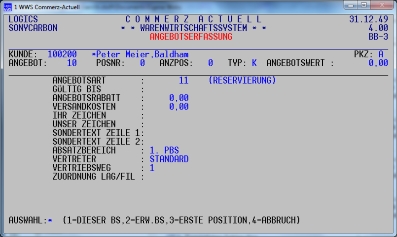
und dann in den Positionen mit Angabe der reservierten Menge:
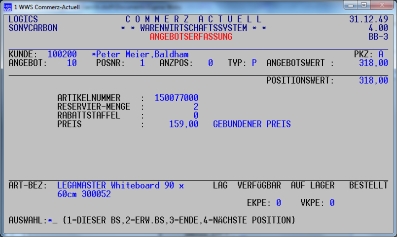
Diese im Beispiel vorgegebene Menge von 2
wird nicht bei andere Kunden als "verfügbar" angezeigt und kann
nicht an diese vergeben werden. Lediglich beim Auftrag von diesem Kunden
werden die zusätzlichen Mengen von 2 Stück angezeigt.
Auch das Bestellwesen wird beim Erstellen eines Bestellvorschlages diese Menge
entsprechend berücksichtigen.
Voraussetzung für eine solche Reservierung ist natürlich der Einsatz der
Lagerbestandsführung, aber die könnte man ja auch nur für solch
ausgewählte Artikel gezielt einsetzen.
|
|
22.11
|
WWS
|
Rabattdruck
|
Mit dem Steuerungsfeld RABATTDRUCK (J/N) im
Kundenstamm
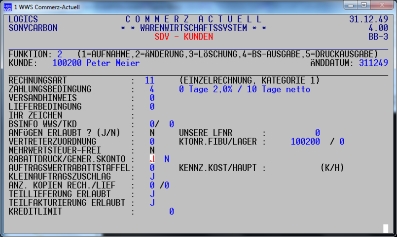
(und änderbar im Auftragskopf)
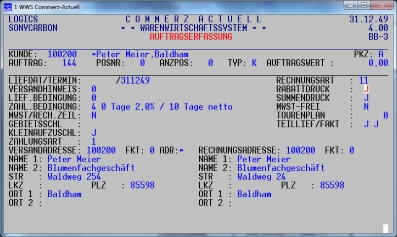
können ganz unterschiedliche Preise entstehen. Normalerweise steht dieses
Feld auf "J", weil man dem Kunden seinen vereinbarten Rabatt auch
anzeigen möchte. Sollen die gewährten Rabatte einmal nicht ausgewiesen
werden, kann man dieses Feld auch auftragsbezogen auf "N" setzen.
Wichtig dabei ist nun, dass der Gesamtpreis einer Position unterschiedlich
berechnet wird:
a) Rabattdruck = "J"
Positionsendpreis = (Menge* Einzelpreis) abzgl. Rabatt
b) Rabattdruck = "N"
Positionsendpreis = Menge * (Einzelpreis abzgl. Rabatt)
Beispiel: Menge = 7, Einzelpreis = 5,74, Rabatt = 10)
Dann ergibt sich für
a) (7*5,74)=40,18 abzgl. 10% = 36,16
und für
b) 7*5,17 = 36,19, wobei 5,17 der um den
Rabatt reduzierte VK ist.
Damit ergeben sich möglicherweise nur aufgrund unterschiedlicher
Darstellungsformen unterschiedliche Positionsendpreise. Dieses ist aber auch
korrekt, weil nur so die Position rechnerisch völlig in sich stimmig ist. Man
muss es nur wissen, dass es zu solchen Differenzen kommen kann.
|
|
21.11
|
allgemein
|
Nummernsystem in COMMERZ
|
In COMMERZ werden etliche Nummern automatisch
vergeben, aus denen man aber bei geschickter Nutzung einige Merkmale (z.B.
Generierungszeiten) ableiten kann. Im Wesentlichen betrifft das
o in WWS/OBJ
- Angebotsnummer
- Auftragsnummer
- Lieferscheinnummer_
- Rechnungsnummer
- Bestellnummer
- Kassenabrechnungsnummer
- Barverkaufsnummer
o in TKD
- Kostenvoranschlagsnummer
- Auftragsnummer (ist auch Lieferscheinnummer)
- Rechnungsnummer
- PROV-Auftragsnummer (siehe 16.6.2016)
- PROV-Rechnungsnummer (siehe 16.6.2016)
Die Nummern werden immer fortlaufend vergeben, allerdings mit der Ausnahme,
dass die zu vergebende Nummer nicht noch vorhanden ist. Letzteres kann
eintreten, wenn zum Beispiel alte Aufträge noch vorliegen. Es gibt aber in
allen Programmen von COMMERZ diverse Auswertungen, die solche nicht bis zur
Löschung (bzw. nicht mehr Nutzung) abgearbeiteten "Nummer"
ausweisen, wie z.B. die Auftragswertliste in WWS oder die Auftragsliste in
TKD.
Gerade der Jahresanfang ist nun dafür prädestiniert, mit neuen Nummernkreisen
zu beginnen und diese in den Parametersätzen neu festzulegen. Man kann dann
anhand der Nummer gleich erkennen, aus welchem Zeitraum die Daten stammen.
Aber auch hier gilt es, die Vorgaben so anzupassen, dass gesetzliche
Vorschriften nicht verletzt werden oder reale Informationen aus den neuen
Nummern abgeleitet werden können.
|
|
17.11
|
TKD
|
Vertragserhöhung
|
Im Aufgabenkomplex 4. VERTRAGSABRECHNUNG gibt es
einen Menüpunkt 13. VERTRAGSERHÖHUNG, über den die Verträge der Geräte
erhöht werden können:
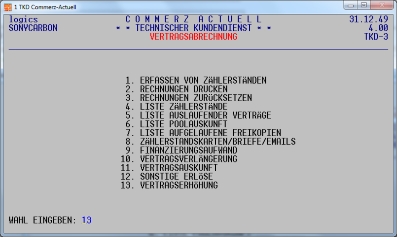
Über die dann aufrufbaren Unterpunkte lassen sich die Abläufe einer
generellen Erhöhung der Verträge abrufen:
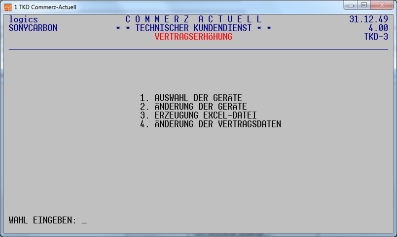
Zunächst können über den ersten Menüpunkt die Geräte ausgewählt und die
Daten für die Erhöhung festgelegt werden. Aus diesen Daten kann dann eine
EXCEL-Datei erstellt werden, die für jedes Gerät alle relevanten Daten
enthält. Diese kann dazu genutzt werden, ein individuelles Anschreiben für
die Ankündigung der Erhöhung (gleich mit den neuen Daten) zu erstellen und
dieses den Kunden zuzusenden.
Aus den Rückläufern können sich noch weitere Veränderungen ergeben, die
dann über 2. ÄNDERUNG DER GERÄTE zu erfassen sind. Letztlich wird mit 4.
ÄNDERUNG DER VERTRAGSDATEN die neuen Vertragskonditionen eingetragen. Diesen
Menüpunkt muss man ggf. mehrfach aufrufen, da eine Änderung der Kopienpreise
nicht sofort sondern erst nach der letzten Zählerabrechnung mit den alten
Preisen durchgeführt werden darf.
Das lizenzpflichtige Programm ist flexibel anwendbar (Auswahl der Geräte,
Berücksichtigung von Ausnahmen, Korrekturmöglichkeiten) und entspricht genau
den Abläufen von Vertragserhöhungen (Ankündigung und danach zeitgenau die
automatische Änderung).
|
|
16.11
|
WWS
|
Nettopreise
|
Es
gibt für den Geltungsbereich von Nettopreisen eigentlich vier verschiedene
Arten:
a) Kundengruppe
Sie gelten für eine ganze Gruppe von Kunden (ggf. auch alle). Dann werden
diese Nettopreise als A-J-Preise mit der Angebotsart 30 bis 39) angelegt und
im Kundenstamm das Feld PREISKENNZEICHEN entsprechend auf A bis J gesetzt.
Hinweis: Diese Nettopreise können auch durch eine andere Preisliste
(A-J-Preise) mit höherer Priorität überlagert werden, wenn dieses
Preiskennzeichen im Parametersatz hinterlegt ist.
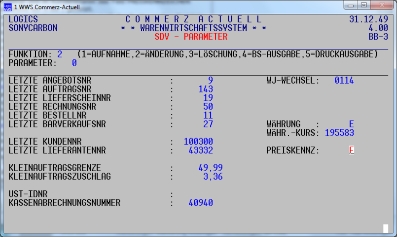
Damit kann man z.B.
zusätzliche Sonderangebote in die Preisfindung automatisch mit einbeziehen.
b) Einzelner Kunde
Sie gelten für einen Kunden. Dazu müssen kundenindividuell Nettopreise
mit der Angebotsart "20" angelegt werden. Diese Preise haben immer
absolute Priorität.
c) Kostenstellen
Sie gelten für alle Kostenstellen. Dann braucht man diese Nettopreise nur
beim Hauptkunden einmalig zu hinterlegen. Unabhängig davon könnten aber auch
für einzelne Kostenstellen zusätzliche Nettopreise (Angebotsart 20) angelegt
sein.
d) Nebenkunden, Filialen
Ein Kunde (z.B. die Filiale eines Kunden) soll die gleichen Preise erhalten
wie die Zentrale. Dann braucht man die Nettopreise nur einmal (z.B. beim
Hauptkunden) anlegen. Den Verweis auf diese Nettopreise steuert man bei den anderen
Kunden (Filiale) über das Feld "NETTOPR.REFERENZKUNDE"
im Kundenstammsatz, in dem man dort die Kundennummer des Hauptkunden einträgt,
unter dem die Nettopreise angelegt worden sind:
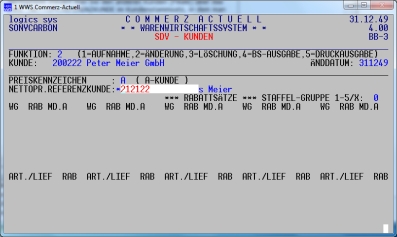
Selbstverständlich können bei solchen Kunden bei Bedarf auch noch
individuelle Nettopreise angelegt werden, die bei mehrfacher Definition
Priorität haben. Einen Nachteil gibt es allerdings, denn bei der
NETTOPREIS-AUSWERTUNG sind dann alle Verkäufe aller dieser so
verbundenen Kunden enthalten.
|
|
15.11
|
allgemein
|
Daten-Änderung am Bildschirm
|
Die Änderung von Datenfeldern erfolgt nach den
üblichen Standards:
Sobald das erste Zeichen eines Eingabefeldes geändert oder neu eingegeben
wird, wird das gesamte Datenfeld gelöscht.
Das ist natürlich ganz gut, wenn man gänzlich andere Daten eingeben möchte,
aber immer dann ein Problem, wenn man nun wirklich nur das erste Zeichen z.B.
eines Textfeldes ändern möchte und der Rest aber bestehen bleiben soll.
Es gibt dafür eine schnelle Lösungsmöglichkeit, nämlich vor der Änderung
einmal CURSOR rechts und dann CURSON links eingeben. Dann steht man im
Datenfeld wieder auf dem ersten Zeichen, das man ohne den Rest zu löschen nun
ändern kann.
|
|
14.11
|
WWS
|
Textpositionen im Auftrag
|
Häufig kommt es vor, dass der
Kommissionierer für einzelne Positionen oder auch für einen Auftrag
insgesamt besondere Abwicklungen durchführen sollen. Diese Information soll
dann auf einem Kommissionierungsbeleg stehen, aber nicht mehr auf Lieferschein
und Rechnung gedruckt werden. Deshalb können auch
Textpositionen eingegeben werden, die nur auf den Komm-Belegen ausgedruckt
werden. Dazu ist statt dem "T" dann ein "TK"
einzugeben. Folgendes Beispiel besteht aus 3 Positionen (1. Position: Text
auf Komm-Beleg, 2. Position: Artikel, 3. Position: Text auf Formular
und Komm-Beleg):
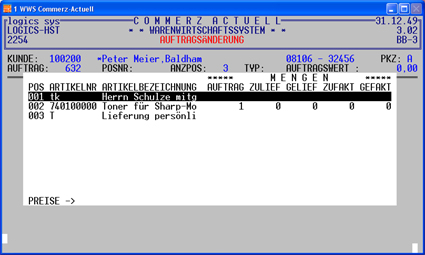
Komm-Beleg dazu:
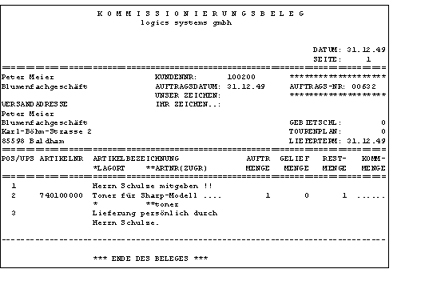
Lieferschein:
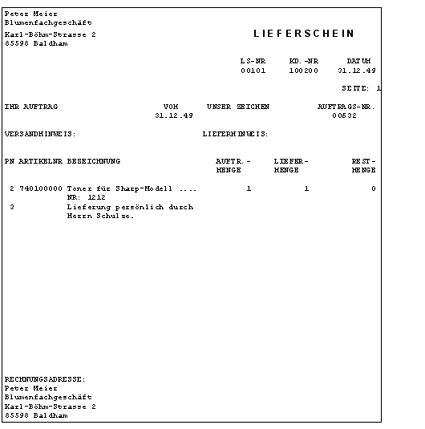
Die Texte - insbesondere für den Komm-Beleg - können durch Leerzeilen
oder Unterstreichungen noch deutlicher als in diesem Beispiel gestalten
werden.
Zusätzlich können nach "T" und "TK" auch Ziffern
eingegeben werden, die auf feste Texte in STAMMDATENVERARBEITUNG TEXTE
verweisen, die dann automatisch einkopiert werden.
Ganz wichtig: Textpositionen belegen eine
Positionsnummer; der Text gehört immer zur vorhergehenden Artikelposition.
Wenn diese auf Formularen wie Lieferscheine oder Rechnungen nicht gedruckt
wird, wird auch die Textposition nicht ausgegeben. Das gilt nicht, wenn die
Textposition die erste Auftragsposition ist. Diese wird immer gedruckt.
|
|
10.11
|
TKD
|
Miete+Wartung
(kein Fehler)
|
In COMMERZ-ACTUELL-TKD besteht die
Möglichkeit, Miet- und Wartungs-Beträge als eine Summe auf den
Rechnungen auszuweisen. Damit erfährt der Kunde nicht, wie hoch die
einzelnen Beträge sind. Für die korrekte Verbuchung ist es jedoch
erforderlich, dass beide Beträge getrennt eingegeben werden. So sind
zunächst die Mietdaten zu erfassen und danach die Wartungsdaten.
Bei
letzteren ist vom oberen Teil lediglich der Betrag für die Wartung
einzugeben, da die Daten für Termine ja identisch sein müssen.
Nachträgliche Änderungen bezüglich dieser Termindaten sind deshalb auch
nur in den Mietdaten durchzuführen.
Da Miete und Wartung immer gleichzeitig berechnet werden müssen, ist es
kein Fehler, wenn man in den Wartungsdaten die oberen Felder nicht anders
eingeben kann als die Mietdaten.
|
|
09.11
|
FIBU
|
OP-Informationen aus DATEV
|
Wenn
als Buchhaltung DATEV eingesetzt wird, fehlen in COMMERZ wichtige Informationen
aus der Buchhaltung, die für eine Erfassung eines Auftrages von Wichtigkeit
sein können. Diese Informationen können z.B. ein Hinweis auf Mahnungen:
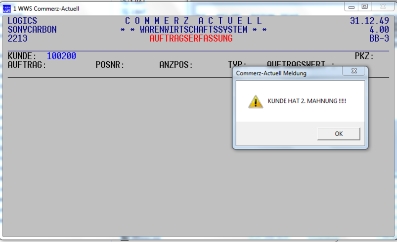
oder
ein Überblick über die Offenen Posten eines Kunden
sein, die in der Auftragsbearbeitung abrufbar sind:
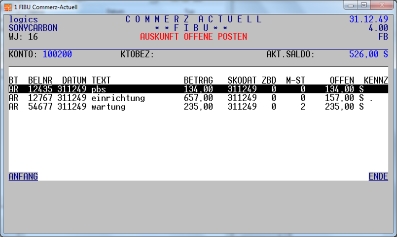
Beim Einsatz der COMERZ-FIBU sind diese Ausgaben automatisch enthalten, aber
auch beim Einsatz der DATEV-Buchhaltungen können sie abgerufen werden.
Nachfolgendes Bild zeigt das Verfahren, wie die Informationen bereitgestellt
werden:
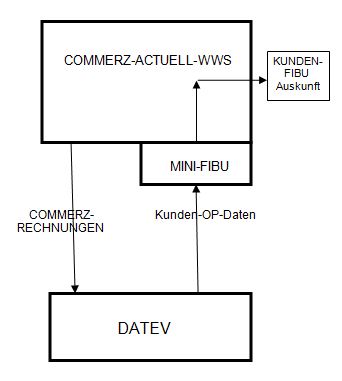
Die
Rechnungen aus COMMERZ (WWS, TKD, OBJ) werden wie bisher in die
DATEV-Buchhaltung übertragen. DATEV ist in der Lage, die OPs in ein für
COMMERZ verarbeitbares Format zu exportieren. Die Daten werden dann in eine
MINI-FIBU übernommen, aus der dann die Auskunft abgerufen wird. Die
Übernahme der OPs kann man auch automatisieren, sodass z.B. einmal täglich
ein aktueller Stand in COMMERZ zur Verfügung steht.
Weitere Informationen gerne durch unsere Hotline
|
|
08.11
|
allgemein
|
Planen für 2017
|
Wenn man sich zum 1.1.2017 den Kunden gegenüber als der Fachhändler, präsentieren will, der
die heutzutage verfügbaren modernen DV-Techniken einsetzt, sollte man möglichst
gleich damit beginnen, die Voraussetzungen dafür zu schaffen.
Themen dafür gibt es genug:
o DV-Kommunikation mit den Kunden
. Übernahme Kunden-individueller PBS-Aufträge
. Integration von Webshops
. Rechnungen per E-Mail oder auf elektronischer Basis
. Vorab-Informationen mittels Liefer-Aviso
. Verwendung kunden-eigener Artikelnummern
o Kommunikation bezüglich Kopier- und Drucksysteme
. Meldungen über Störungen/Fehler
. Meldungen über Toner-Bedarf
. Meldungen über Zählerstände
. Kommunikation der Techniker-Auftrags-Daten
o Lastschriftverfahren zur Portoersparnis und Beschleunigung des Geldeinganges
o Layout der Formulare
Das Layout der Formulare sollte bei ganz vielen Anwendern einmal einer
intensiven Prüfung unterzogen werden und unbedingt überarbeitet werden;
jedes Formular stellt eine Art Visitenkarte des Unternehmens dar
o Intensivierung und Verfeinerung der Kommunikation mit Logistik-Zentren
(z.B. LS3)
o Verbesserung der internen Abläufe, auch zur Vermeidung von
"Fehlern", die mit Beteiligung des Kunden erst behoben werden
können (falsche Artikel, falsche Preise, falsche Zählerstände)
In COMMERZ steht alles bereit, aber auch für die Einführung sind einige
Aufgaben im Vorfeld zu erledigen. Die logics
systems gmbh kann dazu gerne auch nützliche Tipps geben
|
|
07.11
|
WWS
|
Belegabruf
|
Der Menüpunkt dient dazu, Belege (das sind
Lieferscheine oder Rechnungen) für bestehende Aufträge schnell abrufen zu
können.
Dabei geht man davon aus, dass aus einem Komm-Beleg (der Ausdruck eines
Auftrages zur Kommissionierung im Lager) ein Lieferschein erstellt wird oder
aus einem Lieferschein die Rechnung abgerufen werden soll. In beiden Fällen
sind Mengen aus den Belegen einzugeben, wobei diese Erfassung im COMMERZ mit
viel Komfort ausgestattet ist, um schnell zu den gewünschten Belegen zu
kommen.
So werden z.B. mit F3 bei der Positionsnummer die Mengen bis zur jeweiligen
Auftragsmenge für alle Positionen des Auftrages vorgegeben oder man kann
über die BS-Steuerung über Punkt 4=AUSKUNFT sich alle eingegebenen Daten des
Auftrages noch einmal kontrolliert ansehen:
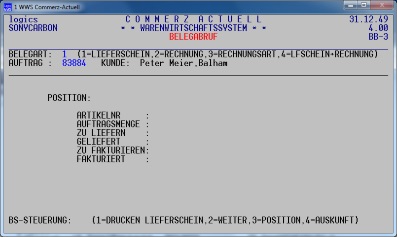
Wenn man diesen aufruft, werden die einzelnen Positionen angezeigt und man
kann diese (nach Markierung der Position) auch noch mengenmäßig verändern:
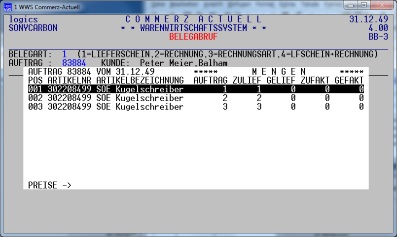
Gleiche Funktion erzielt man, wenn man bei BS-STEUERUNG die
"Wundertaste" F3 eingibt.
|
|
03.11
|
TKD
|
Leistungserfassung
ohne Auftrag
|
Das übliche
Verfahren, um einen Werkstattauftrag abzuwickeln, ist die Erfassung eines
Auftrages, die Ausgabe eines Auftragsbeleges für den Techniker und dann die
Erfassung der erbrachten Leistungen. Häufig wird aber der Techniker ohne
einen Auftrag zu erfassen zum Kunden geschickt und dann müssen die erbrachten
Leistungen, ohne einen gespeicherten Auftrag zu haben, erfasst werden.
Dazu gibt es zwei Verfahren:
1. Man erfasst die Leistungen in der AUFTRAGSBEARBEITUNG
(dann kann man diesen allerdings nicht nur abschließen, um später blockweise
Rechnungen abzurufen)
2. Man erfasst die Leistungen in der
LEISTUNGSBEARBEITUNG
(dann kann man keinen Auftragsbeleg und keinen Lieferschein mehr ausgeben, die
aber sowieso nicht mehr benötigt werden).
Hier wird man aber aufgefordert, eine Auftragsnummer einzugeben, die man aber
nicht hat:
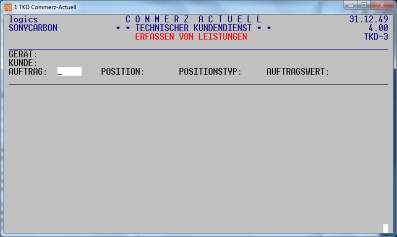
Wenn man hier die Funktionstaste F3 eingibt, wird automatisch die nächste
Auftragsnummer vorgegeben, unter der die Leistungen dann erfasst werden
können.
|
|
02.11
|
TK
|
Vorschriften
ab 01.01.2017
|
Wir werden
die Speicherung der Kassendaten (Bons und sonstige Vorgänge) so erweitern,
dass diese in pdf-Format abgespeichert werden. Diese Daten sollten dann
permanent oder zeitnah vollständig in ein Archivierungssystem (z.B. Docuware)
übertragen werden. Damit ist gewährleistet, dass alle Kassenvorgänge
entsprechend den neuen Vorschriften gespeichert werden. Sollten weitere
Anforderungen bestehen, bitten wir darum, diese im Detail (!) unserer Hotline
mitzuteilen.
|
|
27.10
|
allgemein
|
Zeilenzahl
|
In der Druckerverwaltung gibt es für
"WORD-Drucker" im 2. Bildschirm das Feld ANZAHL ZEILEN. Dort kann
man nach dem "z" eine zweistellige Ziffer als maximale Zeilenzahl
für die Seiten auf Listen eingeben.
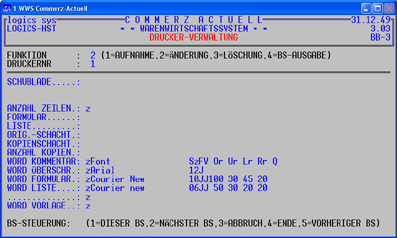
Damit können dann
die üblicherweise auf DIN A4 ausgegebenen Auswertungen so gesteuert werden,
dass sie das gesamte Blatt ausnutzen. Diese Zeilenangabe sollte natürlich nur
für Auswertungen in Listenform vorgegeben werden, wobei man ggf. etwas
probieren muss, um eine optimale Ausnutzung zu erhalten. Eventuell sind auch
neue Drucker für spezielle Auswertungen anzulegen. Auf jeden Fall können
damit jetzt die Ausgaben so gesteuert werden, dass nicht 1/3 der Blätter leer
bleiben.
In vielen Fällen werden die eigentlich "breiten" Auswertungen (bis
132 Zeichen pro Zeile) auf Ausgaben im Format DIN A4 verkleinert. Dabei
bleibt dann z.T. der untere Teil leer, den man dann aber mit der
entsprechenden Eingabe bei ANZAHL ZEILEN wieder nutzen kann.
Eine weitere Eingabe, "Q", steuert, ob die Ausgabe normal
oder auf Querformat gedruckt werden soll. Auch damit kann man den Druck von
Auswertungen weiter anpassen.
|
|
26.10
|
TK
|
Bon stornieren
|
Wenn ein bereits erstellter Kassenbeleg
storniert werden soll, geht man ganz einfach so vor, dass man beim KUNDEN
die Wundertaste F3 eingibt, die Auftragsnummer bestätigt oder ändert (sie
steht auch auf dem zu stornierenden Bon) und dann die Abfrage auf
nochmaligen Druck verneint:
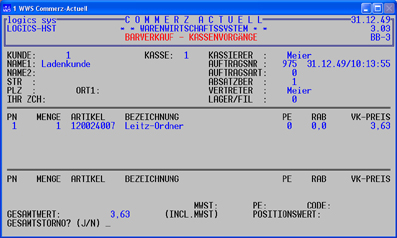
Danach erscheint dann die Abfrage auf GESAMTSTORNO:
Neu ist, dass der nun gedruckte Beleg
(KASSENSTORNO) individuell erweitert wurde um die Möglichkeit, Stornogrund und
Unterschrift manuell einzutragen.
|
|
25.10
|
WWS
|
Auftragswertliste
|
Ein wichtiges Werkzeug, um Aufträge zu
ermitteln, die irgendwie "hängengeblieben" sind, ist die
AUFTRAGSWERTLISTE. Sie kann in der AUFTRAGSBEARBEITUNG über den Menüpunkt 16
mit folgenden Auswahlmöglichkeiten aufgerufen werden:
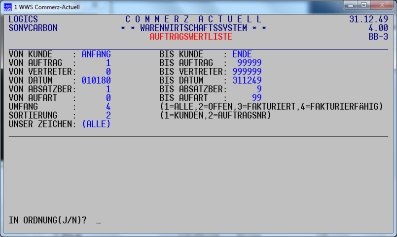
Ganz entscheidend dabei ist die Eingabe bei UMFANG, denn dort kann man über
"2" alle Aufträge sich ausgeben lassen, bei denen der Auftragswert
nicht dem fakturierten Wert entspricht. Dabei können z.B. Aufträge
aufgezeigt werden, die noch überhaupt nicht bearbeitet wurden, für die kein
Lieferschein abgerufen wurde oder für die nicht alles berechnet wurde. Eine
Auswertung mit kleinerem Umfang erhält man über den UMFANG "4",
nämlich alle Aufträge die noch nicht fakturiert worden sind.
Für jeden Auftrag werden die Werte für
o Auftragswert
o Restwert
o Wert in "zu liefern"
o Wert in "zu fakturieren"
o Wert in fakturiert
ausgewiesen.
Über den Datumsbereich kann man die neuesten Aufträge, die ja gerade noch in
Bearbeitung sind, ausschließen oder die Aufträge älteren Datums
gezielt auswählen.
Diese Auswertung sollten Sie unbedingt des Öfteren einmal abrufen, um auch
die "vergessenen" (nicht vollständig oder gar nicht bearbeiteten)
Aufträge noch rechtzeitig abschließen zu können.
|
|
24.10
|
allgemein
|
Allerheiligen
|
Am Dienstag, den 1.11.2016, ist (auch) in Bayern
Feiertag.
Bitte beachten:
Hotline am 31.10.2016 nur bis 12:00.
|
|
20.10
|
TKD
|
Auskunft
Historie neu
|
Wir hatten bereits am 28.7.2016
berichtet, dass nun auch die Historie-Auskunft und die Vertragsauskunft neu
gestaltet worden sind, sodass nun ein einfaches Blättern mit Cursor-Taste möglich
ist:
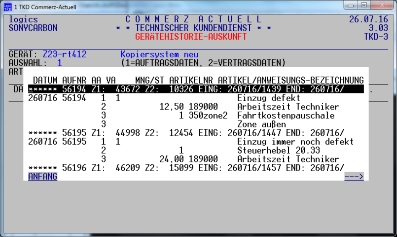
Mit Cursor "BILD RUNTER" kommt man in die letzte Zeile:
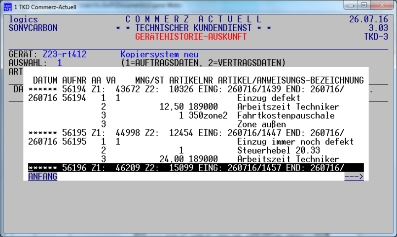
und mit "PFEIL RUNTER" in den nächsten Bildschirm'
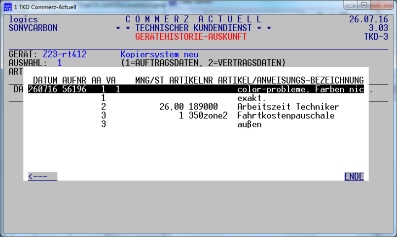
Ganz
wichtig ist aber auch, dass man mit PFEIL RAUF und RUNTER problemlos einzelne
zusammenhängende Auskunfts-Positionen auf den Bildschirm bringen kann und
dass diese jetzt nicht mehr in zwei getrennten Fenstern dargestellt werden.
Die Auskunft ist in der Version 4.0 enthalten (siehe auch logics news vom
6.10.2016).
|
|
19.10
|
WWS
|
Nettopreise
anpassen
|
Nettopreise kann man
"manuell" oder auch "automatisiert" an die aktuellen
EK-Preise anpassen. Dieses ist z.B. erforderlich, wenn sich die EK-Preise
verändert haben oder wenn generell eine Anpassung erforderlich wird. Für eine
automaische Anpassung steht der Menüpunkt 9.
NETTOPREISANPSSUNG zur Verfügung:
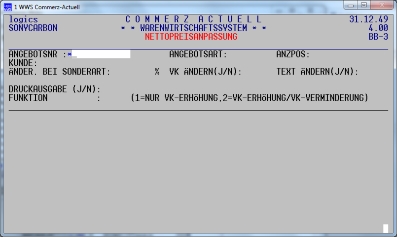
Dabei sind folgende Eingaben von besonderer Bedeutung:
ÄNDERUNG BEI SONDERARTIKEL (%)
Da nicht auf einen EK-Preis im Artikelstamm zurückgegriffen werden kann, ist
hier ein Prozentsatz einzugeben, um den solche Artikel verändert werden
sollen
VK-ÄNDERN (J/N)
Bei Eingabe von "J", werden die Nettopreise angepasst. Da geschieht
dadurch, dass der EK-Preis in der Nettopreisposition mit dem EK-Preis im
Artikelstamm verglichen wird und über die prozentuale Differenz ein
neuer Nettopreis festgelegt wird. Das setzt aber auch voraus, dass der
EK-Preise in der Nettopreis-Definition noch einen einigermaßen realistischen
Wert hat. Aktualisieren kann man diese EK-Preise mit der Eingabe von
"N": Dann werden die EK-Preise aus dem Artikelstamm in die
Nettopreise übernommen.
Folgende Besonderheit ist bei der Anpassung zusätzlich wichtig:
Bei der Nettopreisanpassung wirken die neuen EK-Preise sofort.
Um sicher zu gehen und diese neuen Preise vorab prüfen zu können, kann man
folgendes Verfahren anwenden:
a) man kopiert das Nettopreis-Angebot auf einen "neutralen" Kunden
und führt bei dem die Nettopreisanpassung durch. Nicht korrekte Nettopreise
kann man entsprechend verändern und anpassen.
b) zum Zeitpunkt, zu dem die neuen Nettopreise wirken sollen, löscht man die
aktuellen Nettopreise des Kunden und kopiert die bearbeiteten Nettopreise auf
den betreffenden Kunden.
c) Sind mehrere Nettopreise so anzupassen, muss man natürlich mehrere
"neutrale" Kunden angelegt haben. Man kann aber auch zwischendurch
die geplanten Nettopreise beim Kunden selbst als "normales" Angebot
hinterlegen und dieses dann durch Kopieren zu Nettopreisen werden lassen.
|
|
18.10
|
allgemein
|
Artikel
finden
|
Die Eingabe einer Artikelnummer erfolgt in den Bildschirmen von COMMERZ immer nur an
einer
Stelle.
Dieses ist auch der Grund, warum COMMERZ-ACTUELL so schnell ist. Zum einen muss
man nicht erst mit der Maus auf ein spezielles Eingabefeld gehen, um dort
einen speziellen Suchbegriff aus dem Artikelstamm einzugeben, und zum anderen
kann man durch geschickte Eingabe erreichen, dass
nicht erst eine Fülle von Artikeln zur Auswahl angeboten werden, sondern der
gewünschte Artikel direkt gefunden wird.
Der Nachteil ist aber, dass man über einen
Vorbuchstaben COMMERZ mitteilen muss, über welches
Suchmerkmal aus dem Artikelstamm (Zugriffsnummer, Artikelgruppe, EAN-Code,
Bestellnummer, Text für Volltextsuche, Katalognummern oder Katalogseiten)
gesucht werden soll. Dafür wurden dann die Vorbuchstaben, wie "z",
"a", "i", "b", "v", "s" oder
"o" eingeführt und bei einem Zugriff über die eindeutige
DV-Artikelnummer diese ohne Vorbuchstaben einzugeben ist.
Für einige COMMERZ-ACTUELL-Anwender haben wir aber die Eingabe der
Vorbuchstaben völlig eliminiert. Das bedeutet, dass
diese Anwender ohne diese Buchstaben die Artikel finden.
Wie funktioniert das
?
Ganz
einfach: Es wird eine Reihenfolge festgelegt, nach der die einzelnen Zugriffe
nacheinander geprüft werden. Aber dabei muss
natürlich vermieden werden, dass Artikel deshalb
nicht gefunden werden, weil vorher über einen in der Reihenfolge
vorhergehenden anderen Zugriff bereits ein "Treffer" erzielt wird
und damit ein oder mehrere andere Artikel gefunden und angezeigt werden (und
der gesuchte nicht).
Man muss also individuell prüfen, wie die aktuellen
Zugriffsfelder normiert worden sind und welche Reihenfolge vorgegeben werden
kann, um dann zu entscheiden, ob ein Finden von Artikeln auch ohne
Vorbuchstaben immer zum Ziel führt. Zudem sind z.B. im Laden die Scanner neu
einzurichten, weil das automatisch generierte "i" dann entfallen muss.
Informationen
gerne dazu bei der Hotline.
|
|
17.10
|
WWS
|
Tracking
|
Mit
COMMERZ-WWS ist man auch in der Lage, dem Kunden mitzuteilen,
o welche Artikel gerade geliefert
worden sind,
o wo die Lieferung gerade befindet und
o wann sie voraussichtlich eintreffen
wird.
Dieser Service, der insbesondere bei Großkunden immer mehr gefordert wird,
lässt sich spielend ins COMMERZ integrieren.
Die beispielweise von Soennecken per E-Mail
versendeten Liefer-Avise von LS3-Aufträgen (E-Mail-Adresse aus dem
Kundenstamm unter E-Mails für Lieferscheine) enthalten zusätzlich die Tracking-Informationen,
über die der Kunde den Tracking-Status dann abrufen kann.
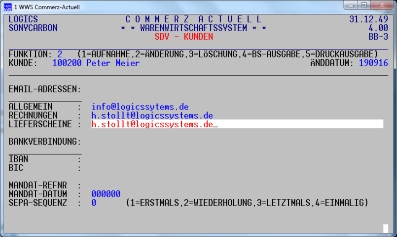
Unsere Hotline vermittelt gerne weitere Informationen.
|
|
13.10
|
FIBU
|
Anzeige Saldo
|
Bei Zahlungen wird der aktuelle
Saldo angezeigt:
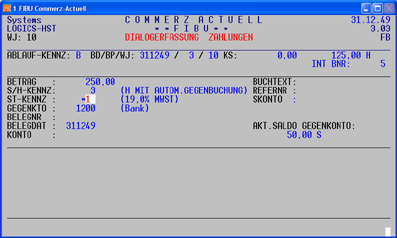
Dabei ist wichtig zu wissen dass der aktuelle Saldo erst dann ausgegeben
wird, wenn man bei der nächsten Buchung das Gegenkonto (=die Bank) bestätigt.
In diesem Beispiel war der ehemalige Saldo EUR 50,00 und die davorliegende
Buchung über EUR 75,00. Nach Bestätigung des Gegenkontos erscheint dann erst
der aktuelle Saldo (EUR 125,00) vor der neuen Buchung über EUR 250,00.
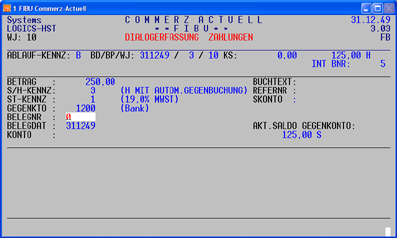
Übrigens: Wenn man mit ABLAUF-KENNZ = KS (Kontrollsummen) arbeitet, wird
automatisch nach jeder Buchung dort sofort der aktuelle Saldo
angezeigt. Dieses Verfahren mit der Kontrollsumme ermöglicht auch, Überträge
aus den Kontenblättern zwischendurch zu prüfen.
Einzugeben sind
GEGENKONTO (Bank oder so)
KS (aktueller Stand des Gegenkontos; wird bei Eingabe geprüft)
S/H (entsprechend dem internen Stand des Gegenkontos)
ENDSALDO und S/H (wird am Ende geprüft)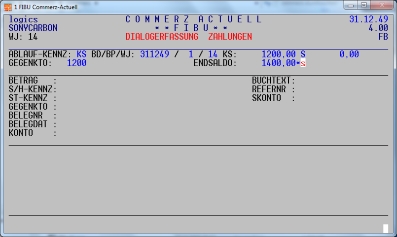
Kontrollsummen können auch beim
Erfassen von Eingangs- oder Ausgangsrechnungen verwendet werden. Dann ist nur
die Kontrollsumme einzugeben (kein Endsaldo). Sie wird bei jeder Buchung entsprechend
reduziert und im Feld rechts davon werden die Beträge laufend
addiert.
|
|
12.10
|
OBJ
|
Bestellungen in OBJ
|
Die Bausteine COMMERZ-WWS und
COMMERZ-OBJ unterscheiden sich nicht nur durch die Möglichkeiten in OBJ
Langtexte zu verwenden sondern auch darin, dass das Bestellwesen ein gänzlich
anderes ist. Wird in WWS die Bestellung meist lagerbezogen vorgeschlagen, ist
sie in OBJ immer auftragsbezogen:
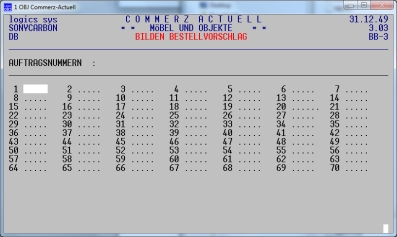
Dabei werden die späteren Bestellungen nach Lieferant und Auftrag getrennt
ausgewiesen.
Die Funktionen im Menüpunkt BESTELLVERWALTUNG beinhalten genau die
Abwicklungen eines Einrichtungsauftrages,
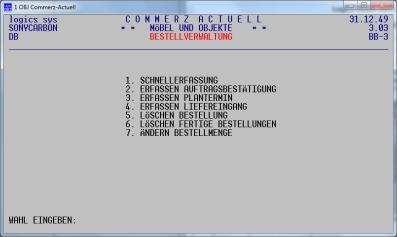
die sich über die BESTELLÜBERWACHUNG noch optimal kontrollieren lassen:
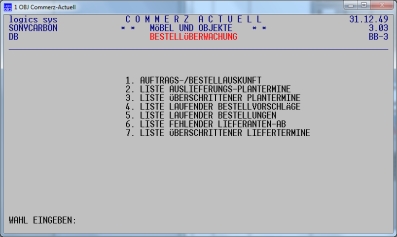
Sind in einem Auftrag Lieferungen von mehreren Lieferanten enthalten,
kann nach dem Erhalt der Auftragsbestätigungen ein Plantermin festgelegt
werden und dem Kunden der Termin in Form einer Kunden-Auftragsbestätigung
mitgeteilt werden. Nach dem Verbuchen von Liefereingängen können dann
Kundenlieferscheine erstellt werden. Beide Formulare lassen sich direkt im
Bestellwesen (also genau dort, wo die entsprechende Eingabe gerade erfasst
worden ist) abrufen.
Mit dieser Funktionen lassen sich Einrichtungsaufträge optimal abwickeln; vor
allem auch deshalb weil durch WORD-Integration in OBJ-neu viele Möglichkeiten
der Gestaltung von Formularen gegeben sind.
|
|
11.10
|
TKD
|
Vertragsende
|
Die
Dauer von Verträgen wird in vielen Fällen in Monaten definiert. Aus dem
VERTRAGSBEGINN das VERTRAGSENDE zu ermitteln, ist dann relativ einfach, wenn
es sich um ganze Jahre handelt, wie bei 12, 24 oder 36 Monaten, weil man dann
nur das Jahr entsprechend anpassen muss. Schwieriger wird es schon bei einer
Dauer von 18 oder 30 Monaten, aber ohne mit den "Fingern
abzuzählen" geht es kaum bei Vertragsdauern von beispielsweise 17 oder
31 Monaten.
Aber auch hier hat COMMERZ-ACTUELL eine Lösung:
Bei jeder Vertragsart gibt es das (etwas versteckte) Feld MON nach
VERTRAGSBEGINN:
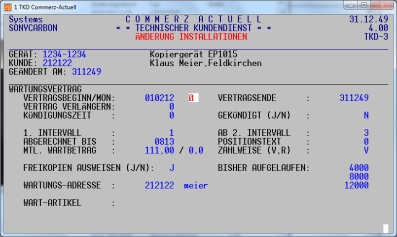
Wenn man dort die Anzahl der Monate eingibt, errechnet sich das VERTRAGSENDE
automatisch:
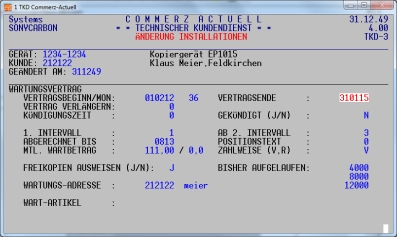
Wenn aber bei MON die "0" bestätigt wird, heißt das nicht, dass
VERTRAGSENDE gleich VERTRAGSBEGINN ist, sondern es wird dann das Enddatum von
311249 belassen.
Ist der Vertragsbeginn nicht auf dem Ersten eines Monats, wird ein Tag
vorgeben, der genau um einen Tag vor dem Beginntag liegt.
|
|
10.10
|
TK
|
Artikel ohne EK
|
Gerade im Ladengeschäft gibt es
häufig Artikel, die man nicht einzeln in der Artikeldatei gespeichert sind,
die aber mit VK-Preisen (unterschiedlich) ausgezeichnet sind. Üblicherweise
legt man dafür einen Sammelartikel an. wie man es z.B. für Karten
verschiedenster Art tut. Da die VK-Preise unterschiedlich sind, kann man in
diesen Sammelartikel auch keinen festen EK-Preis hinterlegen. In solche
Sammelartikel werden üblicherweise kein EK- und auch kein VK-Preis
hinterlegt.
Um jedoch zumindest einen annähernd realistischen Bruttonutzen den Verkäufen
solcher Artikel zuzuordnen, wurde in COMMERZ folgendes Verfahren eingeführt:
In den ersten 3 Stellen der WAWI-Schlüssels im Artikelstamm kann man einen
Prozentsatz hinterlegen:
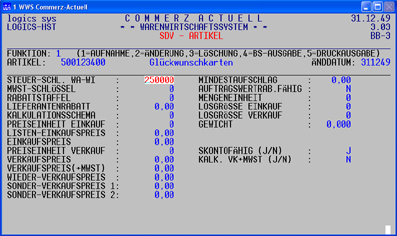
Diese Prozentsatz wird dann immer auf den einzugebenden VK angewendet, d.h.
der EK-Preis errechnet sich aus VK abzgl. Prozentsatz (hier 25,0%). An der
Kasse macht sich das natürlich zunächst nicht bemerkbar.
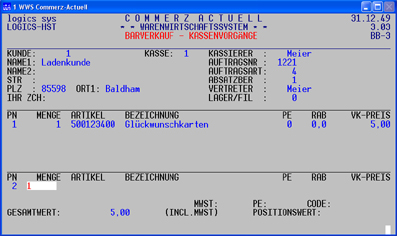
Wenn man aber den Auftrag betrachtet, erkennt man, dass der
EK-Preis entsprechend errechnet wurde (VK-brutto (!) EUR 5,00, VK-netto
EUR 4,20, abzgl. 25% = EUR 3,15).
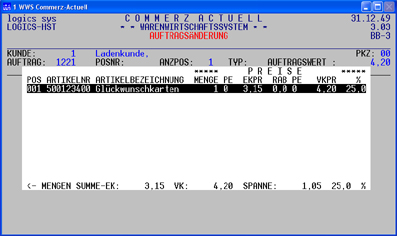
Der Prozentsatz im WAWI-Schlüssel ist natürlich eine Annahme, die dem
Bruttonutzen in etwa entsprechen sollte. Aber damit erreicht man zumindest
einen annähernd stimmenden Bruttonutzen.
Ein weiterer Nutzen bei der Verwendung solcher Sammelartikel ist sicherlich
auch der, dass man für eine ganze Gruppe von "ähnlichen" Artikeln
nur einen einzigen Artikel anlegen muss.
|
|
06.10
|
allgemein
|
Version 4.0
|
Die logics hat in die COMMERZ-ACTUELL-Programme
eine Vielzahl von Verbesserungen integriert, die die täglichen Abläufe
optimieren, die Auswahl und die Darstellung von wichtigen Informationen
leichter abrufen lassen und hat auch Anpassungen in systemseitiger Hinsicht
durchgeführt.
Das alles ist natürlich nur in der neuesten Version 4.0 enthalten, die schon
längst bei etlichen Anwendern im Einsatz ist. Um die Neuerungen zu nutzen,
ist es unbedingt erforderlich, diese Version auch einzusetzen bzw. die
aktuelle Version 4.0 neu einzuspielen.
Unsere Hotline unterstützt sie gerne dabei.
Zum anderen ist anzumerken, dass ältere Versionen nicht oder nur mit
besonderem Aufwand noch unterstützt werden können.
Deshalb unsere dringende Empfehlung, so schnell wie möglich die neueste
Version mit allen Vorteilen einspielen und nutzen.
|
|
05.10
|
WWS
|
Steuerungen bei Nettopreisen
|
Bei der Anlage von Nettopreisen
können im Angebots-Kopfsatz vier Steuerungsfelder belegt werden:
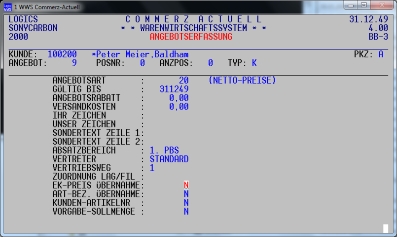
Bei der Anlage von
Nettopreis-Positionen gilt eigentlich generell, dass in eine Auftragsposition
lediglich der Nettopreis übernommen wird und alle anderen Daten aus dem
Artikelstammsatz kommen.
Aber...
EK-PREIS-ÜBERGABE
Es gibt Preiskonstellationen, bei denen der mit dem Kunden vereinbarte
Nettopreis sogar kleiner ist als der Standard-EK-Preis, weil mit dem
Lieferanten z.B. spezielle Konditionen ausgehandelt worden sind. Wenn man das
alles so belassen würde, dann würde mit dem Kunden sogar auch noch negativer
Bruttonutzen entstehen. Deshalb kann man durch die Eingabe von "J"
erreichen, dass der EK-Preis nicht aus dem Artikelstamm sondern aus der
betreffenden Nettopreis-Definition genommen wird.
Da es sich um einzelne ganz besondere Artikel handelt, müsste man hierfür für
den Kunden ein eigenes Nettopreis-Angebot dafür anlegen.
ART-BEZ. ÜBERNAHME
Wenn der Kunde nur andere Bezeichnungen auf Lieferschein und Rechnung haben
möchte (oder Artikel unter anderer Bezeichnung dargestellt werden sollen !!),
ist hier ein "J" einzutragen. Dann werden nicht die Bezeichnungen
aus dem Artikelstamm sondern aus der Nettopreis-Position genommen.
KUNDEN-ARTIKELNR.
Hat der Kunde für die PBS-Artikel eigene Artikelnummern, dann ist hier ein
"J" einzutragen. Zusätzlich zum Nettopreis ist dann die
KUNDEN-ARTIKEL-NR (Länge beachten bzw. mit der Hotline abstimmen) zu
erfassen:
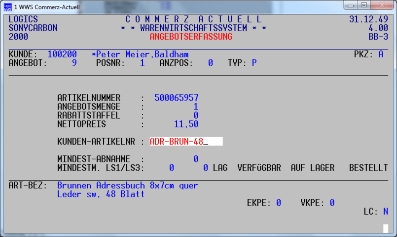
Kundeneigene Artikelnummern haben
weitere Vorteile bei der Auftragsbearbeitung:
a) Die Artikel können auch über diese Artikelnummern gefunden werden, denn
der Kunde bestellt natürlich nur über diese.
b) auf Lieferschein und Rechnung werden diese Artikelnummern ausgegeben
(nicht aber auf dem Komm-Beleg)
VORGABE SOLLMENGE
Wenn der Nettopreis mit der Abnahme eine bestimmten Menge verknüpft ist, dann
kann man diese in der nettopreis-Position eingeben. Bei jedem Auftrag und
auch über Auswertungen ist der jeweilige Status ersichtlich.
|
|
04.10
|
TKD
|
Finanzierungsaufw.
|
In
TKD kann man für Eigen-Vermietung einen monatlichen Aufwand für die
Finanzierung festlegen und diesen jeden Monat gegen die Mieteinnahmen
"gegenrechnen" lassen. Die Eingabe der Daten erfolgt bei den
Mietvertragsdaten: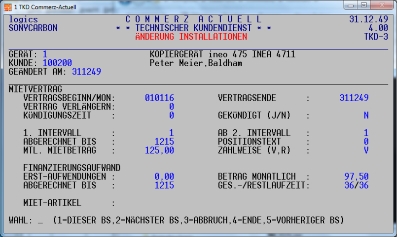
Dort lassen sich auch einmalige
Kosten sowie auch gänzlich andere Intervalle als die des Mietvertrages
eingeben.
Um die Finanzierungsaufwendungen zu berechnen, muss monatlich das Programm 9.
FINANZIERUNGSAUFWAND in der VERTRAGSABRECHNUNG aufgerufen werden:
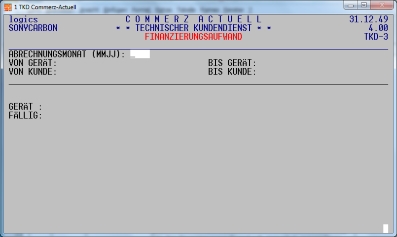
Durch die Eingabe eines
ABRECHNUNGSMONATS kann man den Finanzierungsaufwand in den betreffenden Monat
buchen, in dem auch der Mieterlös verbucht wird.
Wenn man aber (wie empfohlen) die Funktion "PROVISIONSDATEN IN WWS"
auf "J" gesetzt hat, dann werden diese Daten dort in den Monat
abgespeichert, der beim Aufruf der Berechnung des Finanzierungsaufwandes als
TKD-Datum vorliegt. Damit das alles passt, ist unbedingt darauf zu achten,
dass das Tagesdatum auch mit dem Abrechnungsmonat übereinstimmt. Gegebenenfalls
müsste man das das Tagesdaten entsprechend zurück- oder vorsetzen. Gleiches
gilt auch für die Vertragsabrechnungen. Stimmen diese Daten nicht überein,
hat man Differenzen, wenn man die Daten in WWS und TKD mit einander
vergleicht.
|
|
|
|
|
|
|
|
|
|
22.09
|
allgemein
|
Wies`n, Oktoberfest
|
In München ist Oktoberfest.
Die
Autoren der logics news gönnen sich deshalb ein paar gemütliche Stunden
(Tage) und werden erst am 04.10.2016 weitere interessante News
verfassen.
|
|
21.09
|
WWS
|
Erstellte Rechnungen
|
Eine Kurzübersicht über die Summen
der an einem Tag erstellten Rechnungen kann man über die Funktion LISTE
GESCHÄFTSDATEN abrufen:
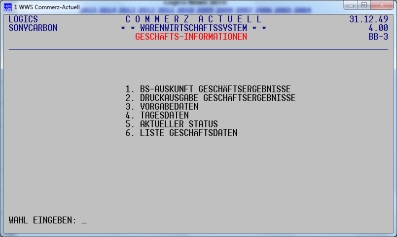
Dabei werden pro Tag die Zahl der erstellten Rechnungen und der am Tage
erzielte Umsatz und der Bruttoertrag ausgewiesen. Die Daten des gewählten
Zeitbereiches werden am Ende als Summen dargestellt.
Interessant? Dann einfach einmal aufrufen.
|
|
20.09
|
TKD
|
Vertragsdokumente
|
Wer innerhalb beim Arbeiten in
COMMERZ-TKD Dokumente, die den Wartungs- und/oder Mietvertrag betreffen,
ansehen möchte, kann die Funktion "Anzeige der
Vertragsdokumente innerhalb von COMMERZ-TKD" nutzen.
Dieses Verfahren funktioniert folgendermaßen:
Die Verträge müssen im Verzeichnis "gerpdf.d" im pdf-Format
abgestellt sein. Der Dateinamen muss wahlweise die Gerätenummer oder der
Kunde sein. Die Anzeige der Vertragsunterlagen erfolgt dadurch, dass man in der
Auftrags- und Leistungsbearbeitung in der untersten Zeile ein "p"
eingibt:

Danach wird dann das gespeicherte Dokument ausgegeben:
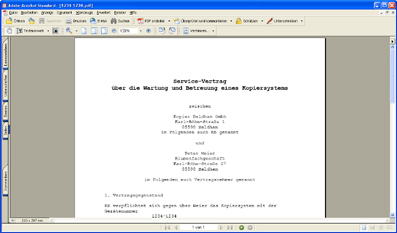
Damit können beliebige Dokumente (auch Zusatzinformationen zum Vertrag)
direkt in COMMERZ angezeigt werden und man braucht nicht, Informationen
mühsam aus dem "Vertragsordner" herauszusuchen.
Informationen gerne über unsere Hotline.
|
|
19.09
|
WWS
|
Mindestmengen-
Aufschlag
|
Bei der Generierung eines
automatischen Bestellvorschlages werden diverse Artikeldaten berücksichtigt,
vor allem aber der aktuelle verfügbare Bestand und die im Artikel vorgebbare
Mindestmenge.
Ist der verfügbare Bestand kleiner als die Mindestmenge kommt dieser Artikel
in den Bestellvorschlag
Wenn nun für einen Lieferanten ein Bestellvorschlag erstellt wird, aber
dessen Mindestbestellwert insgesamt nicht ausreicht, dann kann man "auf
Verdacht" einige Mengen erhöhen, um diesen zu erreichen. Besser ist es
sicherlich, die Artikel zu bestellen, die gerade nicht in den Vorschlag
gelangt sind (z.B. verfügbare Menge ist 26 und Mindestmenge ist 25).
Dieses kann man dadurch erreichen, dass man den automatischen
Bestellvorschlag nochmals erzeugt und zusätzlich im Feld
Mindestmengen-Aufschlag einen Prozentsatz einträgt:
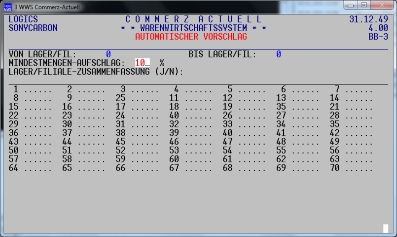
Dieser Prozentsatz bewirkt, dass die Mindestmengen um diesen Prozentsatz
erhöht werden. Damit würde im oben genannten Beispiel die Mindestmenge sich
auf 28 erhöhen und der Artikel mit seiner verfügbaren Menge von 26 würde noch
mitbestellt werden.
Mit diesem Aufschlag kann man also erreichen, dass Artikel, die nahe an der
"Bestellgrenze" sind, doch noch berücksichtigt werden.
|
|
15.09
|
allgemein
|
Formulare WWS, TKD
|
Für die Ausgabe auf Formular gibt
es 2 Alternativen:
1. Verwendung der von einer Druckerei erstellten Formulare
2. Hinterlegung des Formulars bei der Drucker-Definition in COMMERZ.
Für beide Varianten gibt es Vor- und Nachteile (Kosten, Farben, LOGO-Darstellung,
Flexibilität bei Änderungen u.a.m.).
Über die Anlage einer WORD-Dokumentvorlage (dot-file) können Formulare
in COMMERZ entweder vollständig definiert
werden, sie können aber auch nur ein bestehendes
Druck-Formular ergänzen. Dazu ist es lediglich erforderlich, diese
Vorlage zu erstellen, als dot-file zu hinterlegen und in dem betreffenden
Drucker die Adresse, unter der das dot-file hinterlegt ist,
einzutragen.
Beispiel dazu:
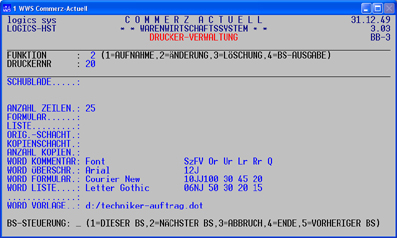
Änderungen im Formular können immer in den Bereichen durchgeführt werden, in
denen COMMERZ nichts ausgibt. Das sind insbesondere in den WWS-Formularen die
Kopf- und Fuß-Bereiche, aber auch zwischen den Positionsfeldern kann man
Linien einziehen (siehe Wartungsrechnung von uns). Dabei können auch die
Firmen-Logos mit integriert werden, sodass keine vorgedruckten Formulare
mehr verwendet werden müssen.
Lieferscheine, die häufig nur auf einfache DIN-A4-Blätter gedruckt werden,
können um weitere Angaben und Hinweise erweitert werden.
In COMMERZ-TKD können die Techniker-Aufträge durch Vorgaben zum Eintragen der
erbrachten Leistungen ergänzt werden.
In COMMERZ-OBJ werden Ausgaben nicht über dot-files sondern über
mitgelieferte Schablonen gesteuert. Darin kann der Anwender auch weitgehend
selbst festlegen, wie sein Formular gestaltet sein soll.
Hinweis:
Bestehende vorgedruckte Formulare können auch zeilenweise ergänzt werden. So
könnte man auch IBAN und BIC als Hinweise zusätzlich ausgeben, wobei auch die
Schriftart und die Schriftgröße speziell gewählt werden können. Das dot-file
besteht dann z.B. nur aus der IBAN, die aber genau an die richtige Stelle
platziert werden muss.
|
|
14.09
|
WWS
|
Rückgaben von Kunden
|
Wenn Kunden Artikel zurückgeben
(wollen), sind in COMMERZ einige Aufgaben abzuwickeln, wie z.B. Abholung,
Lagerbuchung, Gutschrift.
1. Abholung
Über die Auftragsart 93 (ABHOLSCHEIN) wird der gesamte Vorgang insgesamt abgewickelt:
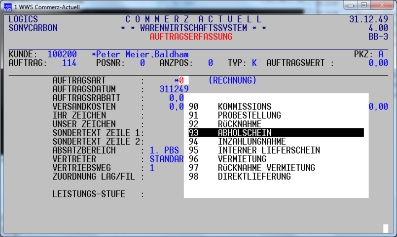
a) Erstellung eines Abholscheines
b) Nach Eingang der Ware nur Umwandlung der Auftragsart von 93 in 10
(Gutschrift) und es erfolgt Lagerbuchung und Gutschrift.
2. Gutschrift
Für die Erstellung einer Gutschrift gibt es mehrere Möglichkeiten:
a) Wenn die Rückgabe eine Position in einem Auftrag betrifft, für den noch
keine Rechnung erstellt worden ist, kann man an diesen eine Position mit
negativer Menge und entsprechendem Vermerk anfügen.
b) Für eine gesonderte individuelle Gutschrift gibt es zwei Varianten:
o Auftrag erfassen mit Auftragsart 10
o Wenn die neuerdings erforderliche Bezeichnung
RECHNUNGS-KORREKTUR
vermieden werden soll, kann man auch einen normalen Auftrag mit negativen
Mengen erfassen. Dann erhält der Kunde eine Rechnung mit negativem Endbetrag,
die er aber als Gutschrift interpretieren muss.
In allen Fällen wird der Lagerbestand entsprechend korrigiert.
|
|
13.09
|
TK
|
Formulare an der Kasse
|
Wenn ein Kunde an der Kasse auf
Lieferschein einkaufen darf oder eine Rechnung zum späteren Bezahlen
mitnehmen darf, können beide Belege auch auf den üblichen Formularen
ausgegeben werden. Die Vorgaben der Druckernummer für den Standard-Bondrucker
wird aus dem Kassen-Parametersatz entnommen:
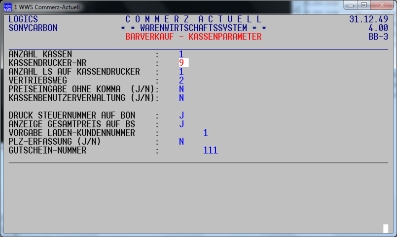
Sie wird bei Lieferschein und Bon-Druck vorgegeben und wird im Normalfall
auch einfach nur bestätigt.
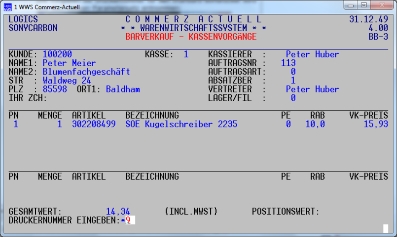
Wenn aber diese Druckernummer geändert wird und damit der Druck auf einen
anderen Drucker ausgegeben werden soll, dann nimmt COMMERZ automatisch an,
dass die Ausgabe nicht in Bon-Format sondern auf Formular erfolgen soll.
Selbstverständlich muss der Drucker mit der neuen Druckernummer auch in der
Lage sein, Formulardruck erzeugen zu können.
Damit kann man insbesondere für die Rechnungen dem Kunden eine übliche
Rechnung mitgeben.
|
|
12.09
|
TKD
|
Gesamtaufträge
|
Ein TKD-Auftrag muss sich nicht
unbedingt als eine kurze nur eine Störung betreffende Leistung darstellen
sondern er kann auch aus diversen Komponenten und Teilaufträgen bestehen.
Dabei können auch Teilleistungen aus einem Gesamtauftrag erbracht und in
Rechnung gestellt werden.
Bei TKD-Aufträgen ist es nun leider so, dass in der Standardversion immer nur
alle Positionen eines Auftrages
abgeschlossen, geliefert oder berechnet werden können.
Aber es gibt In TKD dafür eine Lösung, die im Prinzip so arbeitet, dass der
Gesamtauftrag erfasst wird und daraus dann gezielt einzelne Positionen in
verschiedene Aufträge übernommen werden können. Dabei wurden bestehende
TKD-Funktionen erweitert und erfüllen dann genau die Anforderungen von
Gesamtaufträgen.
Im Prinzip wird der Gesamtauftrag als Art Kostenvoranschlag erfasst, aus dem
dann beliebige Positionen als Auftrag ausgewählt und übernommen werden
können.
Entscheidend bei der Erfassung der "KVs" ist das Feld KV/AUF, über
das die Definition von Gesamtaufträgen gesteuert wird (KV = normaler
Kostenvoranschlag, AUF = Gesamtauftrag).
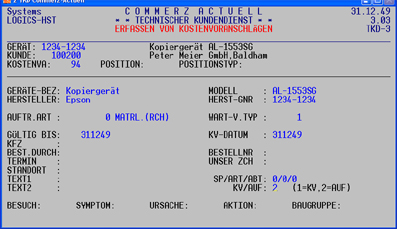
Wird der Auftrags-KV gedruckt wird als Überschrift "AUFTRAG" statt
"KOSTENVORANSCHLAG" ausgegeben.
Bei der Übernahme zu "echten" Teilaufträgen kann man Positionen
auswählen:
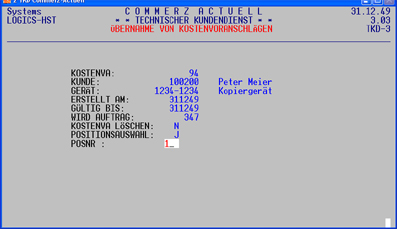
Damit kann man dann beliebige Teilaufträge mit Geräten, Technikerleistungen oder
sonstige Aufwendungen auswählen und zusammenstellen.
Die einzelnen Aufträge können (aufgerufen über die Nummer des
Kostenvoranschlages) auch wieder zu Gesamtrechnungen zusammengeführt werden:
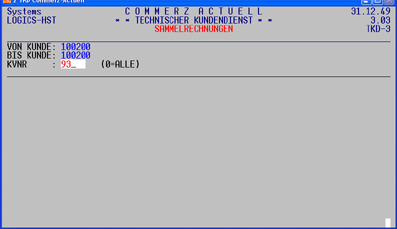
Da die Aufträge immer komplexer werden und sich nicht nur auf die alleinige
Reparatur oder Lieferung und Installation eines Gerätes beschränken, hat man
mit dieser Erweiterung eine exzellente Möglichkeit auch größere
Aufträge abzuwickeln.
Interesse/Bedarf bitte bei der Hotline melden.
|
|
08.09
|
allgemein
|
|
Ganz generell für die gesamte Datenverarbeitung
gilt, dass gespeicherte Informationen nicht von mehr als einem Arbeitsplatz
gleichzeitig geändert werden dürfen, sofern es wie in Datenbanken nicht
feldweise passiert. Dieses kann man an einem kleinen Beispiel schnell
erläutern:
1. Arbeitsplatz A ruft den Kunden XYZ zu Änderung auf und ändert die
Rechnungsadresse am Bildschirm
2. Arbeitsplatz B ruft ebenfalls den Kunden XYZ auf (immer noch mit der alten
Rechnungsadresse) und ändert die Zahlungsbedingungen am Bildschirm
3. Arbeitsplatz A beendet die Änderung und schreibt die Kundendaten in die
Kundendatei zurück (die Rechnungsadresse ist jetzt die neue, die
Zahlungsbedingung noch die alte)
4. Arbeitsplatz B beendet die Änderung und schreibt die Kundendaten in die
Kundendatei zurück (dabei wird jetzt die Zahlungsbedingung geändert, aber die
alte Rechnungsadresse wieder eingetragen).
Um solche Konflikte zu vermeiden, wurden im ganzen COMMERZ Sperren
integriert, die aber bei einem normalen Ablauf zeitlich so gesteuert sind,
dass sie
o nur in einem minimalen Zeitraum wirken
o eine Meldung ausgeben, wenn ein Konflikt aufzutreten droht.
COMMERZ lässt eine Weiterverarbeitung so lange nicht zu, bis die Sperre
wieder aufgehoben ist (Beenden der entsprechenden Funktion).
Im Laufe der Zeit wurden die Informationen über solche Sperren wesentlich
verbessert:
1. Die Meldung "....GESPERRT" enthält jetzt einen Hinweis, an
welchem Arbeitsplatz der Datensatz gesperrt ist

Sie bedeutet, dass in COMMERZ-WWS im Aufgabenkomplex 9 (STAMMDATENVERWALTUNG)
im Untermenüpunkt 1 (KUNDEN) am Bildschirm mit dem Namen
LOGICS-HSThst) der Kunde gerade gesperrt ist (weil z.B. dort gerade der Kunde
geändert wird).
2. In den Hilfsprogrammen können alle gesperrte Datensätze (zum Beispiel vor
dem Ausschalten des Systems ) ansehen kann:
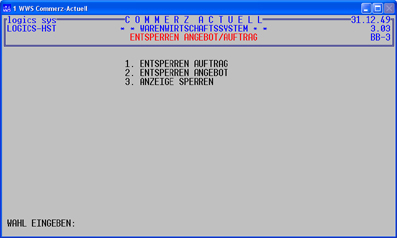
und bei Auswahl 3:
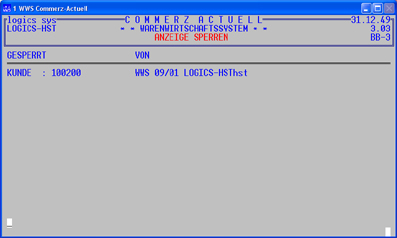
|
|
07.09
|
FIBU
|
Fälligkeitsliste
|
In der FIBU gibt es zwei wichtige
Druckausgaben, mit denen für Debitoren und für Kreditoren die Offenen Posten
darstellen können: OP-Liste und Fälligkeitsliste.
Während die erste Liste nach Kunden/Lieferanten sortiert ist, also alle
Offene Posten der Kunden/Lieferanten en bloc enthält, ist die andere
Auswertung nach Datum sortiert. Deshalb ist die letztere im Debitorenbereich
für die Überwachung der OPs sehr geeignet, weil die ältesten und damit
kritischen Rechnungen an den Anfang gestellt werden. Für die Kreditoren
liefert sie wichtige Hinweise, welche Geldmittel zu welchem Zeitpunkt
verfügbar sein sollten:
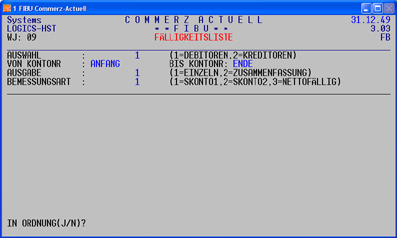
Am besten wird die Auswertung mit 1=EINZELN aufgerufen, da man im anderen
Fall nur Gesamtwerte in vorgebbaren Intervallen erhält (bei Debitoren:
welchen Zahlungseingang ist alle 10 Tage zu erwarten oder bei Kreditoren:
welche Geldmittel benötigen wir alle 7 Tage immer montags).
Bei den Auswertungen werden die einzelnen Beträge am rechten Rand laufend
addiert und ergeben zum Schluss die Summe aller Offenen Posten.
Aufgabe: Einfach einmal ausgeben lassen und auf
Verwendbarkeit prüfen.
|
|
06.09
|
TK
|
|
An der Kasse muss unbedingt
vermieden werden, dass "allgemeine" Ladenkunden auf Lieferschein
einkaufen oder die Rechnung für eine spätere Bezahlung mitnehmen. Ein
weiteres Problem ist auch noch, dass bei solchen Kunden oft auch nicht die
Adresse erfasst wird.
In COMMERZ-ACTUELL kann man diese Situation aber gänzlich verhindern und zwar
über die Vergabe von BS-INFO-Texten:
An der Kasse und bei der Auftragsbearbeitung wirken die bei den Kunden
hinterlegten BS-INFO-Texte unterschiedlich. Während in der
Auftragsbearbeitung nach der Ausgabe des Textes und einer Abfrage ein
Weiterarbeiten möglich ist, sind in der Terminalkasse Sperren integriert.
Diese Sperren wirken sich dort ab Textnummer 900 folgendermaßen aus:
BS-INFO-TEXT = 900:
Text wird nicht ausgegeben, Lieferschein und Rechnungsmitnahme sind gesperrt.
Diese Textnummer wird üblicherweise bei dem allgemeinen Ladenkunden
eingetragen.
BS-INFO-TEXT = 901 bis 999:
Der BS-INFO-TEXT wird ausgegeben, aber sowohl Lieferschein als auch
Rechnungsmitnahme sind gesperrt.
Mit diesen BS-INFO-Textnummern kann man also elegant verhindern, dass ein
allgemeiner Kunde an der Kasse Ware bekommt ohne bar zu bezahlen.
Hat der Ladenkunde die BS-INFO=900 und man möchte dem Kunden trotzdem Ware
auf Lieferschein mitgeben (weil es sich doch um einen "gelisteten"
Kunden handelt), dann geht das nur durch "ÄNDERN KUNDENNUMMER" bei
"ANDERER ABSCHLUSS". Kommt dieser Vorgang öfters vor, dann könnte
man sich z.B. einen zweiten allgemeinen Kunden anlegen, der keine BS-INFO ab
Text-Nummer 900 hat. Diese Umsätze könnte man auch noch über die Kundennummer
überwachen. Aber Vorsicht: Bei dieser Variante: Immer
die Adresse des Kunden eintragen. Hinweis könnte in spezieller
BS-INFO (<900) des zweiten allgemeinen Kunden stehen).
|
|
05.09
|
WWS
|
|
Auftragspositionen
können sich in verschiedenen Zuständen befinden (nur Auftragsmenge erfasst,
"zu liefern" eingetragen oder "zu fakturieren" versorgt).
Dabei kann die Bearbeitung der Mengeneingaben beim Feld "zu
fakturieren" eingeschränkt werden, wenn in der Zugriffsberechtigung der
Untermenüpunkt 6. LÖSCHEN VON AUFTRÄGEN" auf "N" gesetzt wird.
Mit dieser Sperre ist es dann nicht mehr möglich, eine bereits gelieferte
Menge (die dann in "zu fakturieren" steht) rückgängig zu machen
oder überhaupt zu verändern. Auch das Löschen einer solchen Position ist dann
nicht erlaubt. Nur ein Mitarbeiter mit entsprechender Zugriffsberechtigung
kann solche Positionen verändern.
|
|
01.09
|
TKD
|
Tagesgenaue Vertragsabrech.
|
Wenn der Vertragsanfang nicht am
Ersten eines Monats ist oder das Vertragsende nicht auf ein Monatsende fällt,
dann werden Miete oder Wartung, aber auch z.B. die zu berücksichtigenden
Freien Einheiten tagesgenau berechnet. Die Berechnung erfolgt dabei nach
folgendem Verfahren:
Die im Abrechnungsintervall enthaltenen ganzen Monate werden mit den im
Vertrag definierten monatlichen Beträgen gewertet. Nur der Anfangsmonat
und/oder der Endmonat werden tagesgenau dazu hinzugerechnet. Dabei ist
wichtig, dass die Monate entsprechend ihrer Tageszahl bewertet werden. So ist
der tägliche Betrag im Januar (31 Tage) kleiner als der im April (30 Tage).
Beispielsweise ergibt eine Abrechnung vom 1.1.2016 bis 12.2.2016 zu einem
Monatsbetrag von EUR 65,00 einen Gesamtbetrag von EUR 91,90:
Januar 2016: EUR 65,00
Februar 2016: 12 Tage zu 65,00/29 = 12*2,241379 = EUR 26,90
Tagesgenaue Abrechnungen sind gar nicht so unsinnig: Warum sollte man bei
einer Installation am 6. eines Monats mit der Berechnung der Wartungsgebühr
erst im nächsten Monat beginnen???
|
|
31.08
|
WWS
|
Lastschriften
|
Kunden, deren Rechnungen per
SEPA-Lastschrift eingezogen werden dürfen, erhalten üblicherweise das
Kennzeichen im Stammsatz des Kunden im Feld ZAHL.ART gesetzt:
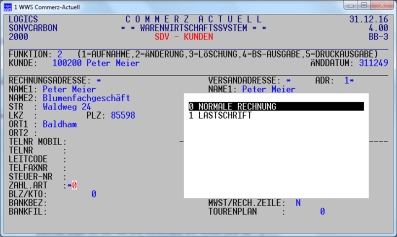
Damit erhält jeder Auftrag des Kunden dieses Kennzeichen und die
Lastschriften werden innerhalb der Fakturierung erstellt.
Wenn in Ausnahmefällen keine Lastschrift erstellt werden soll, gibt es zwei
Möglichkeiten dieses zu erreichen:
1. Auftragsbearbeitung
In der Auftragsbearbeitung kann im ERW-Bildschirm das Kennzeichen auf NORMALE
RECHNUNG zurückgesetzt werden:
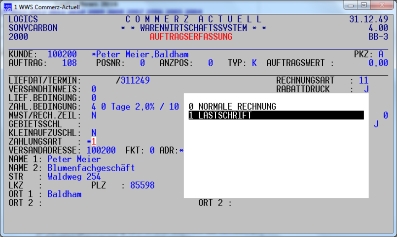
2. Fakturierung
Wenn der Rechnung bereits erstellt wurde und die Lastschrift noch nicht
generiert worden ist, kann man über
5. FAKTURIERUNG
4. RECHNUNGSAUSGANGSBUCH
4. ÄNDERN RECHNUNGSAUSGANGSBUCH
das Lastschriftkennzeichen entfernen:
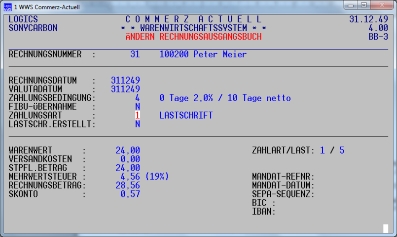
Ist die SEPA-Lastschriftdatei erzeugt, kann an dieser selbst nichts mehr
geändert werden, weil Kontrollsummen einen geschlossenen Datenbestand
überwachen. Letzte Hilfe wäre nur, wenn über die Bank die Lastschrift noch
direkt storniert werden könnte.
|
|
30.08
|
OBJ
|
Nutzen auch ohne CAD
|
Wer mit der Angebots- und
Auftragsbearbeitung längere Textpassagen verarbeiten möchte, sollte unbedingt
die neue WORD-Version von OBJ einsetzen. Der
wesentliche Vorteil ist, dass alle Daten ausschließlich innerhalb von COMMERZ
verarbeitet werden. Das bedeutet, dass über die Stammdaten (Kunden, Artikel,
Geräte) alle relevanten Daten verfügbar und auch gleich transparent abrufbar
sind und dass auch bei der Rechnungserstellung die Daten unmittelbar auf die
Statistiken und die weiterführenden Dateien (z.B. Kundenumsätze, Geräte
oder Rechnungsausgangsbücher) verteilt werden.
Die Vorteile gegenüber der Vorgängerversion von OBJ-alt sind gravierend und
mehrfach dargestellt worden (Beschreibung anfordern).
Diese Version ersetzt natürlich nicht eine ausführliche CAD-Version, aber wer
seine zum Kunden gehenden Formulare gut gestalten möchte,
findet mit OBJ-neu eine komfortable und flexible
(und vor allem integrierte) Lösung, um z.B.
Angebote und Aufträge aus dem Bereichen Einrichtung und Geräte abzuwickeln.
Die häufig verwendete Lösung dieses allein in WORD durchzuführen und dann
mühsam im COMMERZ nach zu erfassen, halten wir für wenig (oder überhaupt gar
nicht) effektiv.
|
|
29.08
|
WWS
|
externe Aufträge
|
In der Auftragsbearbeitung gibt es
den Menüpunkt 20 (EXTERNE AUFTRÄGE), über den weitgehend beliebige Aufträge,
die über andere elektronische Medien zum Fachhändler gelangen, ins COMMERZ
übernommen werden können.
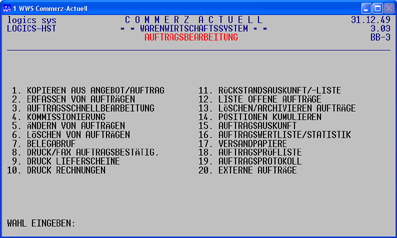
Bei der Auswahl 20. EXTERNE AUFTRÄGE können dann die verschiedenen
Importvarianten aufgerufen werden. Auch die Schnittstelle WEBSHOP ist ggf.
dabei enthalten. Die Programme, die dann aufgerufen werden können, lesen die
externen Auftragsdaten ein und generieren entsprechende
COMMERZ-ACTUELL-Aufträge. Ein Protokoll, das abgerufen werden kann, weist die
Aufträge aus und zeigt auch mögliche Fehler an.
Typische Verwendung dafür sind Aufträge, die von Kunden über Webshops erfasst
wurden. Aber auch Aufträge, die aus anderen Bestellprogrammen der Kunden
stammen, lassen sich über diese Schnittstelle automatisch in COMMERZ-Aufträge
umwandeln.
Da es immer häufiger vorkommt, dass Kunden ihre Aufträge nicht mehr telefonisch
oder über Fax sondern diese aus eigenen Bestellprogrammen heraus elektronisch
übergeben, sollten diese Daten auch ohne Medienbruch
direkt als COMMERZ-Aufträge übernommen werden. Logics hat dazu bereits eine
Fülle von auch individuellen Verfahren und Abläufen realisiert. Wenn so ein
Fall vorliegt, sollte man unbedingt sofort mit unserer Hotline Kontakt
aufnehmen. Sie findet sicherlich eine Lösung, dass die Daten ohne Fehler und ohne Zusatzaufwand direkt ins COMMERZ
übernommen werden können.
Wenn der Kunde seine Bestellungen (in COMMERZ dann Aufträge) über ein
spezielles Bestellprogramm erzeugt und dabei auch noch eigene Artikelnummern
verwendet, dann ist auch dieses für COMMERZ kein Problem, weil man dort für
jeden Artikel kundeneigene Artikelnummern anlegen kann.
|
|
25.08
|
allgemein
|
E-Mails
|
Zwei Bitten und Festlegungen der
Hotline (logics systems gmbh):
1. Alle E-Mails, von denen man eine Antwort der
Hotline erwartet oder die weitere Informationen zu Fragen beinhalten bitte
immer an die Hotline versenden: hotline@logicssystems.de.
Alle anderen E-Mail-Adressen werden nicht permanent abgefragt.
2. Anhänge in WORD werden aus Sicherheitsgründen nicht mehr geöffnet. Bitte
immer pdf-Files als Anhang versenden.
|
|
24.08
|
TKD
|
Zählerbezeichnung
|
Bei der Erfassung von
Zählerständen oder bei der E-Mail-Übergabe für Zähleranforderungen werden die
Zähler mit Bezeichnungen ausgegeben. Diese Daten wurden nachträglich
eingeführt und häufig bei den Fachhändlern nicht genutzt.
Zur Speicherung der Bezeichnungen muss man zunächst in der
Stammdatenverwaltung TEXTE entsprechende Texte anlegen und diese dann
im Parametersatz 9 unter ZÄHLERBEZEICHNUNG einfügen:
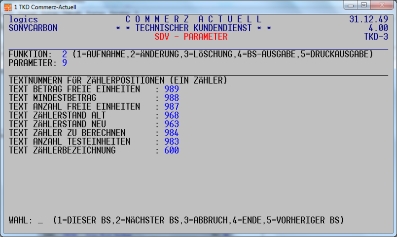
Die Texte dürfen nur eine Länge von 8 Zeichen haben. Wichtig ist auch, dass
für 2 und für bis 4 Zähler ebenfalls solche Texte eingegeben werden müssen
(nächste Bildschirme).
Bei der Erfassung von Zählerständen erscheint dann z.B. oberhalb der
Zählerstände die entsprechende Bezeichnung:

Besonders wichtig sind diese Texte bei den E-Mail-Anforderungen für die
Zählerstände, damit der Kunde auch den richtigen Zähler meldet. ZÄHLER 1 oder
ZÄHLER 2 sind doch allzu nichtssagend.
Ggf. bitte nacharbeiten.
|
|
23.08
|
allgemein
|
Volltextsuche
|
Schon seit langem besteht in
COMMERZ-ACTUELL die Möglichkeit, Daten über eine Art Volltextsuche zu
finden.
Insbesondere für die Suche nach Artikeln (aber auch nach Kunden) wird es
immer wichtiger, die zugehörenden Daten auch über Teile der Stammdaten(texte)
finden zu können. Dazu kann man z.B. für COMMERZ-ACTUELL insgesamt (WWS,
TKD, Kasse) die COMMERZ Datenbank-Version auch nur alleine für Artikel
ordern. Damit kann man sich dann über die Eingabe von z.B. "Ordner
rot" alle Artikel anzeigen lassen, die genau diese Begriffe in der
Bezeichnung haben.
Aufruf mit Vorbuchstabe "v" (steht für
Volltext):
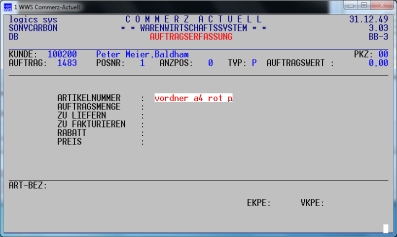
Ergebnis:
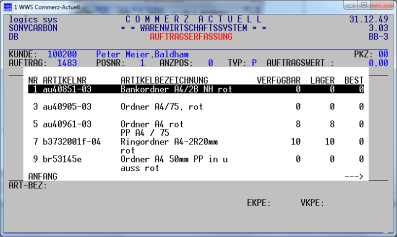
Damit lassen sich leichter und schneller Artikel oder auch finden.
|
|
22.08
|
WWS
|
Rechnungsaus-
gangsbuch drucken
|
Zum Druck des
Rechnungsausgangsbuches sind folgende Eingaben erforderlich: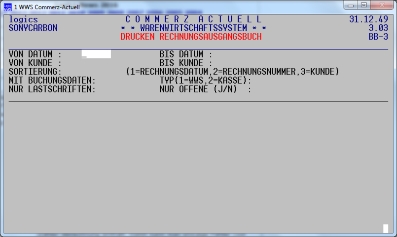
Wichtig dabei sind die folgenden
Felder:
SORTIERUNG
Wählt man die Sortierung RECHNUNGSNUMMER, werden fehlende Rechnungsnummern
ausgewiesen (RECHNUNGSNUMMER FEHLT). Diese Situation dürfte eigentlich nicht
vorkommen, kann aber auch durch die Wahl bei DATUM und KUNDE eintreten. Ggf.
sollte man am Monatsende diese Auswertung zur Kontrolle einmal abrufen.
MIT BUCHUNGSDATEN (J/N)
Bei Eingabe von "J" wird für jede Rechnung die Verteilung der
Nettobeträge auf verschiedene Erlöskonten ausgewiesen. Wichtig dabei ist,
dass dann auch am Ende die Summen dargestellt werden, die auf die einzelnen
Erlöskonten verbucht werden. Wenn dabei ein Betrag unter dem Erlöskonto
"00000" aufgeführt ist, konnte bei einer oder mehreren Rechnungen
ein Erlöskonto nicht zugeordnet werden.
Diese Auswertung sollte man am Monatsende abrufen, um einen Vergleich mit den
FIBU-Erlöskonten machen zu können.
TYP
Mit "1" werden die Rechnungen aus der Auftragsbearbeitung
ausgewiesen, aber auch Kassenaufträge, wenn die Rechnung nur mitgenommen wird
oder wenn dort ein Lieferschein erstellt wird und die Rechnung später in der
Auftragsbearbeitung oder der Fakturierung geschrieben wird.
Mit "2" erhält man eine Aufteilung der Kassenaufträge nach den
verschiedenen Erlöskonten. Diese Daten können dazu dienen am Monatsende die
endgültige Umbuchung der Kassenerlöse auf die korrekten Erlöskonten
durchzuführen.
NUR LASTSCHRIFTEN
Es werden alle Rechnungen ausgegeben, die über Lastschriften eingezogen
werden. Damit hat man einen Überblick über alle solche Rechnungen.
NUR OFFENE
Damit reduziert sich die vorhergehende Auswertung auf die Rechnungen, deren
Daten noch nicht an das Lastschriftverfahren übergeben worden sind. Diese
Auswertung ist besonders wichtig, wenn Lastschriften nicht erstellt werden,
weil noch überwiegende Gutschriften des Kunden vorliegen.
Durch die verschiedenen Ausgabevarianten macht es schon Sinn, die Daten des
Rechnungsausgangsbuches zur Überprüfung zumindest am Monatsende (aber auch
einmal zwischen durch) zu drucken. Über den Druck in eine WORD-Datei kann man
sich diese schnell überprüfen und dann auch wieder verwerfen.
Auch die Summenbildung am Druckende kann wichtige Daten liefern.
|
|
18.08
|
TKD
|
Zähler-Vertragsab-
rechnung im
Voraus
|
Fehler bei den Zählerabrechnungen
werden immer dann erst erkannt, wenn die Rechnung bereits gedruckt worden
ist. Dann muss man zum einen die Rechnung zurücksetzen und zum anderen
aufwendige Buchungen in der FIBU durchführen (Rechnung und Korrektur werden wegen der Ordnungsmäßigkeit der
Buchhaltung dorthin übernommen und müssen ausgeglichen werden). Zudem gehen
viele Fachhändler dazu über, die Rechnung (und auch die
Korrekturen) per E-Mail zu versenden, sodass auch der Kunde dann letztlich 3 Dokumente erhält, sofern man
die Übertragung nicht noch stoppt. Also
ein beträchtlicher Aufwand, der dabei entsteht.
Aus
diesem Grunde wurde COMMERZ-TKD um die Auswertung für eine Art Zähler-Vorausberechnung
erweitert, die neben zu erwartenden Zählerabrechnungen auch die Daten
der letzten Zähler-Abrechnung enthält. Damit kann man etwaige Fehler (vor allem
bei Pool-Abrechnungen) vorab erkennen und erheblichen Aufwand
vermeiden.
Das Programm kann für einzelne Geräte, Gerätegruppen oder auch für einzelne
Pools aufgerufen werden:
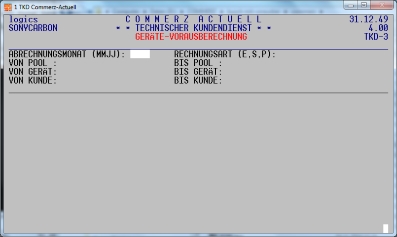
Wir sind davon überzeugt, dass durch den Einsatz dieses Programms eine erhebliche Aufwands- und Kosteneinsparung möglich
ist. Vor allem auch deshalb, weil man die aktuellen Daten auch noch mit der
davor liegenden Abrechnung vergleichen kann.
|
|
17.08
|
WWS
|
Nettopreis-
Referenzkunde
|
In
der Kundenstammdatenverwaltung kann man im 3. Bildschirm einen
Nettopreis-Referenzkunden eingeben, dessen Nettopreise auch für den aktuellen
Kunden wirken sollen.
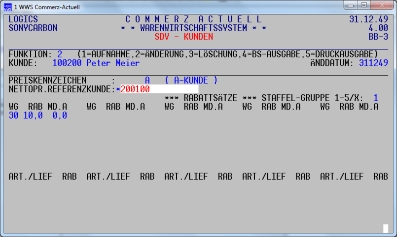
Dieses kann z.B. erforderlich sein, wenn Filialen des Kunden gleiche Nettopreise
erhalten sollen. Man erspart sich dabei die Anlage und die Pflege von
"gleichen" Nettopreisen. Für den aktuellen Kunden können aber
auch zusätzliche Nettopreise angelegt werden. Sind Nettopreise für
einen Artikel sowohl beim aktuellen Kunden als auch beim Nettopreiskunden
hinterlegt, haben erstere Priorität.
Die Verwendung von Referenzkunden dient letztlich lediglich der Preisfindung.
Gespeichert werden die Umsätze bei beiden Kunden, aber nicht getrennt bei dem
Nettopreisangebot; deshalb kann man Referenzkunden nicht verwenden, wenn
Sollmengen definiert worden sind.
|
|
16.08
|
FIBU
|
Keine Mahnung für Rechnung/Kunde
|
Wenn eine Rechnung nicht mehr
angemahnt werden soll, kann man das dadurch verhindern, dass man das
Valuta-Datum auf ein ganz spätes Datum setzt. Dieses kann man über
OP-KONDITIONEN ÄNDERN eintragen:
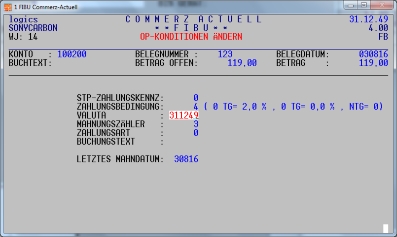
Soll ein Kunde insgesamt nicht mehr gemahnt werden, dann muss man lediglich
das MAHNKENNZEICHEN in der Stammdatenverwaltung auf null zu setzen:
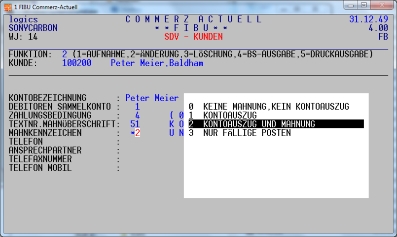
Solche Änderungen sollte man nur durchführen, wenn der Vorgang anderweitig
weiterbearbeitet und protokolliert wird.
|
|
11.08
|
allgemein
|
Feiertag
|
Montag,
15.8.2016 ist hier Feiertag: keine Hotline und keine News.
|
|
10.08
|
WWS
|
Sperren von Aufträgen
|
Es kommt häufig vor, dass die
Positionen eines Auftrages bereits geliefert sind, die Rechnung aber noch
nicht erstellt werden soll. Wenn man dann aber die üblichen Fakturierung
über
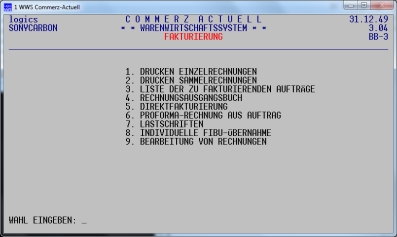
DRUCKEN EINZEL- oder SAMMELRECHNUNGEN aufruft, läuft man Gefahr, dass zu
verzögernde Aufträge doch mit ausgegeben werden.
Wie kann man das Problem lösen?
Es gibt dazu zwei Möglichkeiten:
1. Über Kategorie
Beim Druck von Rechnungen wir immer die Kategorie (zweite Stelle der
Rechnungsart) angefordert. Diese Kategorie dient bereits dazu, den Druck von
Rechnungen kundenweise einzuteilen (z.B. monatliche, 14-tägige oder
wöchentliche Sammelrechnung). Nichts ist daher einfacher, als eine Kategorie
(z.B. die "9") für "gesperrte" Aufträge anzulegen und
diese Kategorie dann in die betreffenden Aufträge einzutragen. Für diese
Kategorie dürfen dann nie Rechnungen gedruckt
werden.
Wie kann man herausfinden, welche Aufträge in Warteposition stehen? Dazu gibt
es zwei Möglichkeiten:
Entweder über die Auftragsprüfliste oder über die LISTE FAKTURIERFÄHIGE
AUFTRÄGE, wobei letztere besser ist, weil man Einzel- und Sammelrechnungen in
einer einzigen Auswertung ausgewiesen bekommt.
2. Über das Kennzeichen
"RECHNUNGSSPERRE"
Das Kennzeichen dient eher dazu, einzelne Positionen eines Auftrages vor dem
Rechnungsdruck zu schützen:
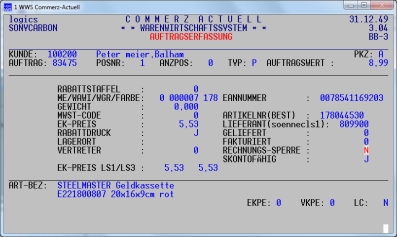
Es kann im ERW-BILDSCHIRM positionsweise gesetzt werden. Herausfinden, welche
Positionen gesperrt sind, kann man wiederum über die Auftragsprüfliste, indem
man nur die Zeile mit POS. MIT RECHNUNGSSPERRE auf "J" setzt.
Diese Sperre eignet sich nicht, wenn Aufträge mit vielen Positionen gesperrt werden
sollen.
Fazit
Um ganze Aufträge vor Rechnungsdruck zu schützen, sollte man die Möglichkeit
mit der speziellen Kategorie einsetzen und auf keinen Fall beide
Möglichkeiten (abhängig z.B. von der Anzahl der Positionen) gemischt
verwenden.
Klar sein dürfte aber auch, dass man zur Freigabe zum Druck von Rechnungen
das Positionskennzeichen wieder auf "N" setzen bzw. die Kategorie
wieder entsprechend veränderten muss.
|
|
09.08
|
TKD
|
Korrektur Pools
|
In der
Historie kann es vorkommen, dass bei Zählerabrechnungen bei Poolgeräten eine
Korrekturzeile eingefügt wird.
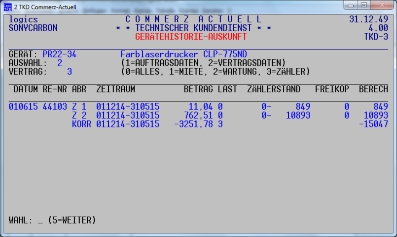
Warum diese Korrektur erforderlich ist, soll an folgendem einfachen Beispiel
erläutert werden:
Ausgangssituation:
Kopienpreis:
1,000 ct
GERÄT-1:
20.000 Freie Einheiten, kopiert 22.000
GERÄT-2:
10.000 Freie Einheiten, kopiert 5.000
Bei den Geräten verbucht:
GERÄT-1:
2.000 Kopien und EUR 20.00
GERÄT-2:
keine Kopie und EUR 0,00
Auf der Rechnung:
Keine
Kopien-Nachberechnung, weil Summe Freie Einheiten insgesamt größer als
Verbrauch
Pool-Gesamt-Erlös:
Wenn
man die Geräte so belässt, ergibt sich für den Pool ein Erlös von EUR 20,00,
der aber nicht erzielt wurde. Um dieses wieder zu korrigieren, wird beim
GERÄT-2 (immer im letzten Gerät) ein KORR von EUR - 20,00 gebildet.
Größere
KORR-Beträge verfälschen natürlich die Statistikdaten des Gerätes. Man kann
sie vermeiden, wenn die Freien Einheiten den einzelnen Pool-Geräten
zugeordnet werden. In TKD können die FREIEN EINHEITEN im Menüpunkt
„POOL-AUSWERTUNGEN“ auf Basis der Historie automatisch auf die einzelnen
Geräte verteilt werden (siehe auch 3.8.2016).
|
|
08.08
|
WWS
|
Kunden-Adressen
|
In COMMERZ-WWS wurden die Adressen
der Kunden ganz wesentlich erweitert.
Zum einen kann man in den Stammdaten sowohl in der Rechnungs- als auch in der
Versandadresse die früheren 2 Namenszeilen jetzt um 3 weitere Zeilen ergänzen
und zum anderen lassen sich beim Kunden zusätzliche Lieferadressen (bis 9)
zuordnen.
Innerhalb der Auftragsbearbeitung kann man diese Erweiterungen ebenfalls
ändern oder erfassen sowie die zusätzlichen Adressen für den Versand aufrufen
und eintragen.
Eine detaillierte Beschreibung, wie die Erweiterung bzw. die zusätzlichen
Versandadressen einzugeben und aufzurufen sind, wurde am 26.8.2016
detailliert beschrieben.
|
|
04.08
|
allgemein
|
plötzlicher Wechsel der Schriftart
|
Ab und zu erhält die Hotline
Belege, bei denen plötzlich die Zeichen in einer anderen Schriftart
dargestellt werden und wodurch der Rest des Formulars ziemlich unleserlich
wird. Ursache für dieses Phänomen sind Steuerzeichen, die sich im Artikeltext
"eingeschlichen" haben, und die dazu führen, dass der Drucker diese
als Wechsel der Schriftart interpretiert. Um weitere Fehler solcher Art zu
vermeiden, sollte man den Artikel, bei dem die Schriftart sich geändert hat,
genauestens untersuchen. Da es sich meist um nicht-abdruckbare Zeichen
handelt, kann man diese oft auch nicht sofort erkennen. Deshalb sollte der
Text ganz löscht und neu eingeben werden. Dieses sollte man aber nicht nur im
Auftrag, sondern auch in der Stammdatenverwaltung Artikel durchführen.
|
|
03.08
|
TKD
|
Freie Einheiten im Pool
|
Die Erlöse
aus Zählerabrechnung fließen in das Gesamtergebnis der einzelnen Geräte des
Pools ein. Ganz entscheidend dabei ist, welchen Geräten die Freien Einheiten
zugeordnet worden sind und wie sie verteilt sind. Unzureichend (aber einfach)
ist es auf jeden Fall, die Gesamtzahl der Freien Einheiten nur einem Gerät
zuzuordnen, weil dann dieses Gerät wohl keine Zählererlöse hat, die anderen
Pool-Geräte aber ungerechtfertigte Einnahmen haben.
Die Summe der Freien Einheiten sollte deshalb entsprechend ihres Kopienaufkommens
auf die einzelnen Geräte verteilt werden. Um dieses zu erreichen braucht man
nur den Menüpunkt "POOL-AUSWERTUNGEN" aufzurufen:
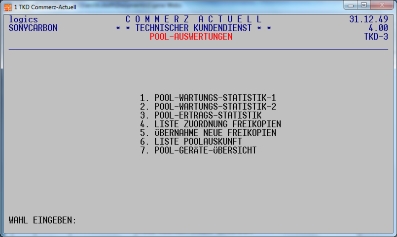
Dort kann man sich unter "LISTE ZUORDNUNG FREIKOPIEN" die aktuelle
Verteilung ansehen oder mit "ÜBERNAHME NEUE FREIKOPIEN" die
Verteilung in die Geräte gleich durchführen. COMMERZ-TKD ermittelt die
Verteilung über die in der Historie hinterlegten Daten über den
Kopien-Verbrauch.
Damit wird zumindest eine wesentlich verbesserte Zuordnung der Zählererlöse
auf die einzelnen Poolgeräte erreicht, als wenn man die Freien Einheiten nur
bei einem einzelnen Gerät hinterlegt. Änderungen in der Gesamtzahl der Freien
Einheiten (Hinzufügung oder Entfernung von Pool-Geräten) kompensieren sich
dann, wenn man vor jeder Zählerabrechnung die oben genannten Programme
aufruft.
|
|
02.08
|
WWS
|
Verpackungseinheit
|
Die Verpackungseinheit ist dann
besonders wichtig, wenn die Fachhändler und die Lieferanten die Artikel
anders zählen. Wenn z.B. der Fachhändler Einzelstücke zählt und der Lieferant
aber Einheiten von vielleicht 10 Einzelstücke als ein Stück betrachtet, dann
schlägt COMMERZ im Bestellwesen natürlich zunächst die fehlenden Einzelstücke
vor, der Lieferant rechnet in seinen Einheiten und würde dann die 10-fache
Menge liefern.
Um dieses zu vermeiden, wurden die Verpackungseinheiten eingeführt, die man unter
MENGENEINHEITEN in den Stammdaten erfassen und dann bei den betreffenden
Artikel hinterlegen kann:
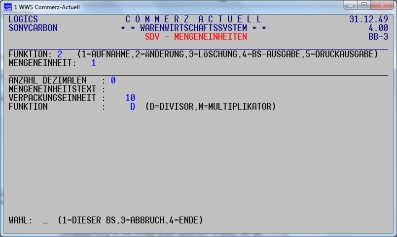
Dabei sind die letzten beiden Felder wichtig:
Die VERPACKUNGSEINHEIT definiert den Faktor oder den Divisor (Teiler) und die
FUNKTION, was beim Bestellwesen passieren soll. In diesem Beispiel würde die
COMMERZ-Vorschlagsmenge für den Bestellvorschlag durch 10 geteilt und dann
aufgerundet werden. Beim Liefereingang erfolgt das Umgekehrte: Die
Liefermenge wird mit 10 multipliziert, damit die Menge beim Fachhändler dann
wieder korrekt ist.
|
|
01.08
|
TK
|
Gutscheine an der Kasse
|
An der Kasse können Gutscheine
erstellt (verkauft) und (auch teilweise) eingelöst werden. Sie werden über
eine Gutscheinnummer verwaltet, sodass auch ein permanenter Überblick über
noch offene Gutscheine gegeben ist. Auch in den Kassenabrechnungen werden sie
gesondert aufgeführt.
Voraussetzung ist die Anlage eines Gutschein-Artikels, der als Gutschein
"erkennbar" ist und bei dem über den MWST-SCHLÜSSEL 4 keine
Mehrwertsteuer berechnet wird.
Der Verkauf ist dann ein ganz normaler Kassenvorgang, wobei COMMERZ die
Gutscheinnummer vorgibt und auch auf dem Bon ausweist.
Das Einlösen eines Gutscheines erfolgt über GUTSCHEIN EINLÖSEN in ANDERER
ABSCHLUSS:
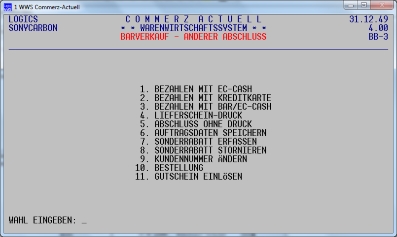
Dort kann man die Gutscheinnummer eingeben, die Beträge für Anrechnung,
Zuzahlung oder ein noch offener Gutscheinbetrag werden angezeigt und
ebenfalls auf dem Bon dargestellt:
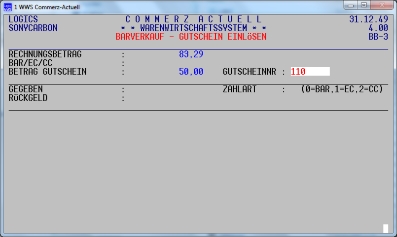
Eine detaillierte Beschreibung wurde gerade fertiggestellt und kann bei der
Hotline angefordert werden:
Die Gutscheinzeit wie Weihnachten kommt schneller als gedacht, warum nicht vorher
schon ein wenig "üben".
|
|
28.07
|
TKD
|
Gerätehistorie mit neuem Layout
|
Die Bildschirmausgaben der
Historiedaten für Aufträge und für Verträge wurden völlig neu gestaltet,
sodass nun ein einfaches Blättern mit Cursor-Taste möglich ist.
Beispiel aus den Tests:
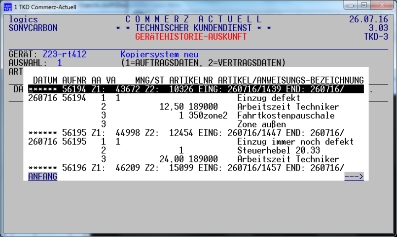
Mit Cursor "BILD RUNTER" kommt man in die letzte Zeile:
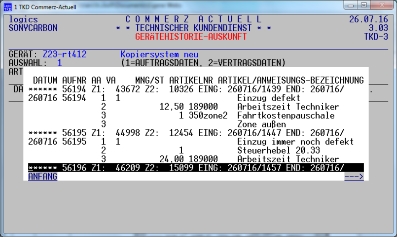
und mit "PFEIL RUNTER" in den nächsten Bildschirm'
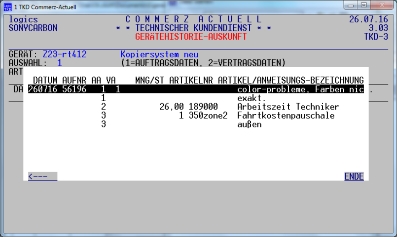
Diese Bildschirm-Ausgabe wird noch verfeinert.
Bleiben Sie neugierig.
|
|
27.07
|
allgemein
|
Rechnungs-
kontrolle
|
Brauchen Sie ein effizientes und
umfassendes Werkzeug für die Kontrolle ihrer Eingangsrechnungen ?
In COMMERZ hätten sie es.
Dabei werden die elektronisch übermittelten Rechnungsdaten der
Lieferanten mit den Lieferungen aus den Bestellungen abgeglichen und
Unstimmigkeiten vermeldet. Bei der Rechnung oder der Bestellung kann dann
hinterlegt werden, welche Aktivität zur Behebung durchgeführt wird (worden
ist): "Unser EK-Preis war falsch", "Menge hat doch
gestimmt" oder "Gutschrift von Lieferant kommt". Damit werden
nicht nur die Differenzen festgestellt, sondern auch die eingeleiteten
Folgearbeiten für spätere Auskünfte hinterlegt.
Da diese Funktion nun elektronisch erfolgt, benötigt der Fachhändler kaum
noch Aufwand, um die für ihn ggf. nachteiligen Differenzen zu erkennen und zu
reklamieren.
Diese Funktion gilt eigentlich für alle Lieferanten, sofern sie die
Rechnungsdaten liefern können. Für Soennecken wurden aber auch die
LS3-Aufträge mit einbezogen, womit sich diese Funktion als extrem effizientes
DV-Werkzeug darstellt, mit dem man sich ganz erhebliche Kosten und
Aufwendungen ersparen kann.
|
|
26.07
|
WWS
|
Kalkulations-
schema
|
Wenn der VK-Preise sich über ein
Kalkulationsschema aus EK-Preis errechnen soll, wird der VK-Preis immer
automatisch neu berechnet, wenn sich der EK-Preis verändert. Anders ist es,
wenn das Kalkulationsschema geändert wird.
Beispiel:
Kalkulationsschema
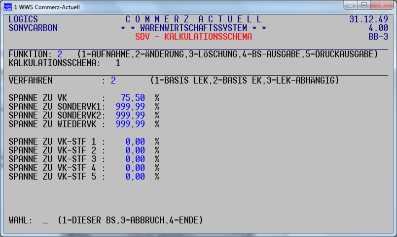
Wenn man z.B. die Spanne von 75,5% auf 70% senkt, dann geschieht mit den
Artikeln, die das Kalkulationsschema "1" enthalten: nichts.
Man muss nach einer solchen Änderung immer das Programm KALKULATION
PREISE aufrufen, z.B. mit folgenden Voreinstellungen:
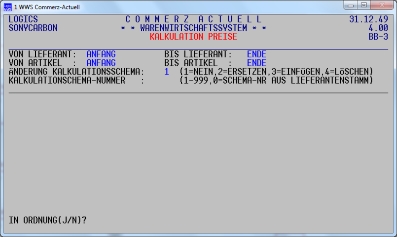
Erst damit werden die VK-Preise neu kalkuliert.
|
|
25.07
|
TKD
|
Verbuchen von Daten
|
Beim Erfassen von
Werkstatt-Aufträgen und den Leistungen werden an verschiedenen Stellen und
Situationen Daten in anderen Dateien abgestellt.
Auftragserfassung
Sobald in der Auftragsbearbeitung ein Auftrag erfasst wird, können folgende
Daten verändert werden:
1. Lagerdaten
Nach Erfassung einer Position wird der verfügbare Bestand entsprechend
reduziert:
Ausgangssituation: Lager und verfügbar jeweils 8
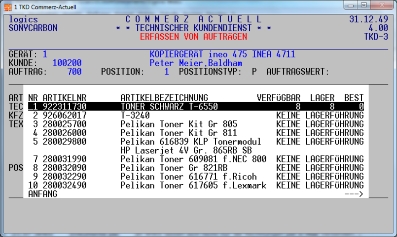
Nach Eingabe der Menge 2 in der Position 1 reduziert sich der verfügbare
Bestand auf 6:
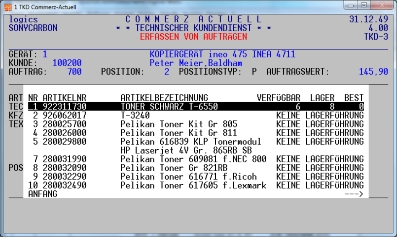
2. Stunden/Arbeitswerte
Wenn im Parametersatz das Feld "STUNDEN VERBUCH AUFT.BEARB auf
"J" steht werden die Stunden (nur diese) sofort beim Techniker
eingetragen.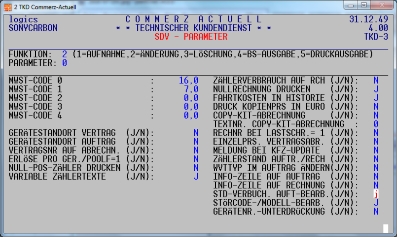
Erfassung Stunden:

Speicherung beim Techniker
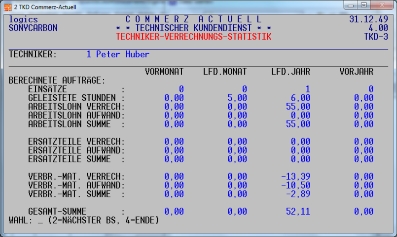
Ausgaben Lieferschein
Die Auftragsmenge wird vom Lagerbestand abgebucht.
Abschluss Auftrag
Es werden alle Daten entsprechend verbucht bis auf den Eintrag ins
Rechnungsausgangsbuch. Dieses erfolgt erst beim Abruf der Rechnung oder gar
nicht, wenn Auftrag nicht kostenpflichtig.
|
|
21.07
|
WWS
|
Dokumente per E-Mail
|
In WWS lassen sich nicht nur die
Rechnungen per E-Mail versenden, sondern auch Auftragsbestätigungen und
Lieferscheine an Kunden sowie Bestellungen an Lieferanten.
Bei Bedarf bitte mit unserer Hotline Kontakt aufnehmen.
|
|
20.07
|
allgemein
|
Zahlungs-
bedingungen
|
COMMERZ erwartet, dass die Anlage
von Zahlungsbedingungen "logics" (logisch) ist, denn es finden in
der Stammdatenverwaltung dazu keine Prüfungen statt. Zudem ist nur einen
2-stellige Schlüsselnummer erlaubt, obwohl in der Stammdatenverwaltung in WWS
der Schlüssel auch 3-stellig eingebbar ist. Wenn zwei Skonti angegeben sind
mit zwei verschiedenen Tagen und Prozentsätzen (selten auf Kundenrechnungen)
dann wird in WWS wegen dem Werbetext die Nettofälligkeit nicht
ausgewiesen.
Bitte entsprechend beachten.
|
|
19.07
|
TK
|
Preisauskunft
|
Es ist an der
Kasse häufig erforderlich, dass die Preisauskunft aufgerufen werden
muss. Da ein Verlassen des Bildschirmes für die Kassenerfassung nicht
sinnvoll ist, sollte hierfür permanent ein zweites Fenster zur Verfügung stehen,
über das die Preisauskunft direkt aufgerufen werden kann und aus dem man
schnell wieder zurück in die Kassen-Auftragserfassung gelangen kann.
Man
kann die Preisauskunft für den Ladenkunden
aber auch direkt aus
der Kassenerfassung abrufen. Das ist z.B.
erforderlich wenn, ein Kunde nur nach dem Preis eines Artikels fragt.
Dabei muss man statt der Bestätigungen
der Kundennummer mit ENTER nach der Kundennummer die Funktionstaste F8
eingeben:
Ausgangssituation:
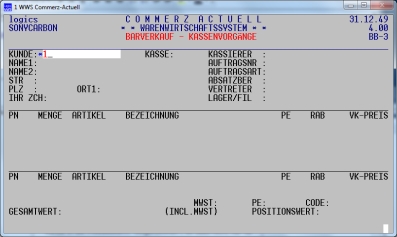
Nach Eingabe F8:
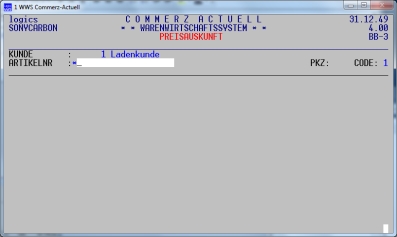
Dabei wird der Kunde in die Preisauskunft "mitgenommen" und CODE
auf "1" gesetzt, sodass EK-Preise nicht angezeigt werden. Eine
Besonderheit steht jetzt auch zur Verfügung: Wenn der Scanner so programmiert
ist, dass er automatisch ein ENTER und ein "i" (für Zugriff über
EAN) erzeugt, dann kann man den Artikel auch in der Preisauskunft jetzt
einscannen.
Nach Eingabe der Artikelnummer stehen dann die Preisdaten auf dem Bildschirm:
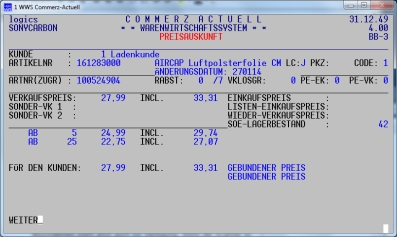
Wenn
man bei der Artikelnummer lediglich ENTER eingibt, kommt man direkt in die
Kassenerfassung zurück.
Man kann auch für "echte" Kunden in die Preisauskunft verzweigen,
man muss aber dazu die Kundennummer eingeben und mit F8 abschließen.
|
|
18.07
|
WWS
|
Wechseln von Bestellpositionen
|
Wenn man festgestellt hat, dass
ein Artikel in einem Bestellvorschlag doch nicht bei diesem Lieferanten
bestellt werden sollte, dann kann man über 7=WECHSELN diese Position in einen
anderen Vorschlag kopieren. Das kann zum Beispiel dann erforderlich werden,
wenn man einen automatischen Vorschlag erstellt hat (bei dem immer der
Hauptlieferant verwendet wird) und man einzelne Artikel doch lieber bei einem
anderen Lieferanten bestellen möchte.
Beispiel:
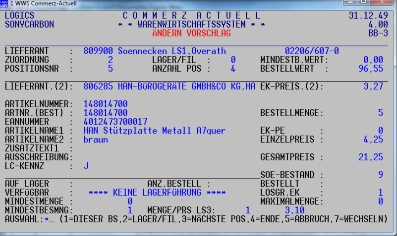
Über die Auswahl 7=WECHSELN wird die Position unter einem neuen Lieferant und
einer wählbaren Zuordnung abgespeichert. Dabei wird entweder ein gänzlich
neuer Bestellvorschlag für den Lieferanten angelegt oder die Position an
einen bestehenden Bestellvorschlag angefügt.
Nach WECHSELN wird in diesem Bestellvorschlag die Bestellmenge auf null
gesetzt, was dazu führt, dass diese Position nicht bei diesem Lieferanten
bestellt wird:
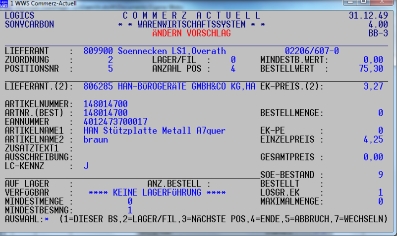
Das Verfahren, solche Positionen im Bestellvorschlag zu belassen und mit
einer Menge=0 zu kennzeichnen, wurde extra so eingeführt, um die Struktur zu
erhalten. Wenn man beispielsweise die Positionen 2, 7, und 10 in einem
Bestellvorschlag löschen würde, stellt sich ganz einfach die Frage, was ist
denn nun die ehemalige Position 8.
Man darf dann nur nicht vergessen, den Bestellvorschlag für den anderen
Lieferanten weiter zu bearbeiten.
|
|
14.07
|
TKD
|
Geräteklassen
|
Wenig genutzt wird das Feld
GERÄTEKLASSE im Gerätestammsatz. Über dieses nur 2-stellige Feld, das vom Anwender
beliebig belegt werden kann, kann man die Geräte in "Klassen"
einteilen. Typische Begriffe sind beispielsweise "sc" für
Schreibmaschine, "kp" für Kopierer oder "bs" für
Bildschirm. Die Anzahl der Klassen richtet sich nach der individuellen
Nutzung des Feldes.
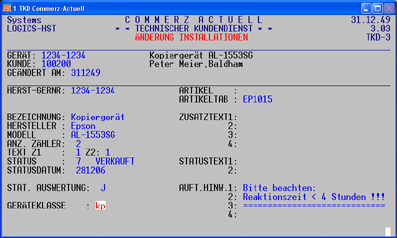
Benötigt wird es beispielsweise beim Suchen eines Kopierers. Wenn man bei
GERÄT die Kundenkurzbezeichnung eingibt, erscheinen alle Geräte dieses Kunden
(oft sehr viele, wenn man Zubehör und alle sonstigen Geräte beim Kunden
hinterlegt hat). Wenn man aber nach der Kurzbezeichnung nach einem Stern
"*" die zwei Zeichen der Geräteklasse eingibt, dann werden nur die
Geräte angezeigt, die diese Geräteklasse auch im Gerätestamm haben. Auf diese
Weise kann man z.B. mit KDKURZ*kp sich nur die Geräte der Geräteklasse
kp des Kunden zur Auswahl anzeigen lassen.
Weitere Verwendung findet die Geräteklasse auch bei den Auswertungen, die
nach Geräteklassen selektiert werden können. Wenn
man den Farbkopierern z.B. die Geräteklasse "fk"
zuordnet, kann man eine Statistik mit lediglich diesen Geräten abrufen -
unabhängig vom Lieferanten oder vom Modell.
Wichtig ist, dass dieses Feld bereits im Modellstammsatz vorgegeben werden
kann, sodass auch alle neuen Geräte die gleiche Klasse erhalten:
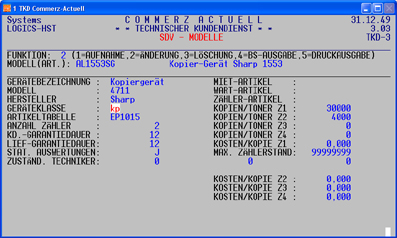
Wenn man die bestehenden Geräte neu mit dem Feld Geräteklasse versorgen
möchte, ist dieses über die Funktion "6.MODELLDATEN NACH GERÄTE" ganz
einfach machbar; bei Fragen hilft die Hotline gerne.
|
|
13.07
|
FIBU
|
Wareneinsatz
|
Wenn in der FIBU nur die Eingangs-
und die Ausgangsrechnungen erfasst bzw. übernommen werden, ist es für den
Abruf des aktuellen Firmenstatus erforderlich, immer den Lagerwert mit
einzubeziehen, dessen Ermittlung dann auch noch mit einer Inventur verbunden
ist.
Wenn man aber zu jeder Ausgangsrechnung den betreffenden Wareneinsatz
(EK-Preise) in die FIBU mit übergibt, dann ergibt sich aus der Differenz in
der FIBU gleich der erzielte Bruttonutzen.
Dazu sind drei grundsätzliche Voraussetzungen erforderlich:
1. Man muss eine eindeutige Zuordnung von den Erlöskonten, die in WWS/OBJ und
TKD definiert sind, zu den Wareneinsatz-Konten festlegen.
2. Man muss sicherstellen, dass die EK-Preise in WWS/OBJ und in TKD
korrekt und stimmig zur Verfügung stehen.
3. logics muss entsprechend den Anforderungen einige Anpassungen vornehmen,
damit die Wareneinsatz-Buchungen auch generiert werden.
Vielleicht einmal eine Überlegung wert, weil diese Funktion auch bei einer
DATEV-Schnittstelle eingesetzt werden könnte.
|
|
12.07
|
allgemein
|
Daten-Export aus COMMERZ
|
Wenn Daten aus COMMERZ exportiert
werden, um sie in anderen Programmen oder für andere Auswertungen zu
verwenden, gibt es grundsätzlich zwei Verfahren:
1. logics liefert die Daten, wie sie für die weitere Nutzung exakt benötigt
werden, über eine spezielle (standardisierte oder auch individuelle)
Schnittstelle
2. Der Anwender "zapft" die Daten an oder verwendet brauchbare
(meist nur bedingt passende) Auswertungen, um daraus die Daten "zu
gewinnen".
Für diese beiden Lösungen gibt es ganz eindeutige Vorteile und ganz
erhebliche Nachteile:
Lösung 1 (logics-Schnittstelle)
a) die Schnittstelle ist genau an die entsprechenden Anforderung angepasst,
wobei auch Zusatzinformationen mitgeliefert werden können
b) logics übernimmt die Garantie für die Daten, auch bei internen
Veränderungen in den COMMERZ-Programmen oder im Layout der Auswertungen
c) bei Änderung der Schnittstelle passt logics diese entsprechend an
(Beispiele: DATEV, pCon-planner, Logistik-Aufträge (z.B. LS3), Liefer-Avise,
elektronische Rechnungsdaten ... und vieles vieles mehr)
Lösung 2 (Export aus Daten oder Listen)
a) Daten meist unvollständig (zum Beispiel bei Export Auswertung
Rechnungsausgangsbuch fehlt bei Rechnungen an Sammelkunden die Adresse der
Rechnung
b) Änderungen in Daten und Auswertungen können zu gravierenden Fehlern in den
Folgeprogrammen führen. Logics ändert diese permanent, je nach Anforderung
und Bedarf (ohne Verpflichtung einer entsprechenden Mitteilung)
c) Zusätzliche Anforderungen aus dem Import-Programm sind häufig nicht über
einen Export abgedeckt (Daten fehlen einfach, obwohl in COMMERZ vorhanden und
über Lösung 1 problemlos bereitstellbar)
d) meist beträchtlicher Aufwand um die Daten entsprechend aufzubereiten.
Zusammenfassung:
Auf Basis dieser Vor- und Nachteile ist es eigentlich nicht zu vertreten, die
Lösung 2 überhaupt zu diskutieren. Einen sicheren und ständig korrekten
Daten Daten-Export kann man nur erhalten, wenn man die Lösung 1 einsetzt. Das
Risiko des Einsatzes der Lösung 2 führt(e) letztlich meist doch zu dem
normierten Export durch logics; Kosten, die man gleich hätte vermeiden
können.
Deshalb wenden Sie sich lieber gleich an unsere Hotline, die Ihnen gerne
getestete und umfassende Exporte bereitstellen kann.
|
|
11.07
|
WWS
|
Struktur von Aufträgen
|
Die Einträglichkeit von
Kunden-Aufträgen ergibt sich nicht nur aus den erzielten Bruttonutzen der
einzelnen Artikel, sondern wird auch maßgeblich von Struktur der Aufträge,
den Verfahren zur Auftragsabwicklung und den unmittelbaren Lieferfähigkeit
bestimmt. So ist ein Kundenauftrag in einer Woche mit 10 Positionen besser
als 10 Aufträge mit jeweils einer Position, andererseits sollten im
Normalfall 10 Auftragspositionen nicht über mehr als 2 Lieferungen
abgewickelt werden.
Wie die Auftragsstrukturen im eigenen Unternehmen aussehen, lässt sich z.B.
in den GESCHÄFTS-INFORMATIONEN im Menüpunkt TAGESDATEN abrufen. Bereits ohne
ins Detail zu gehen kann man wichtige Daten über die Aufträge für einen
vorgebbaren (auch längeren) Zeitpunkt und einzelne Absatzbereiche erkennen:
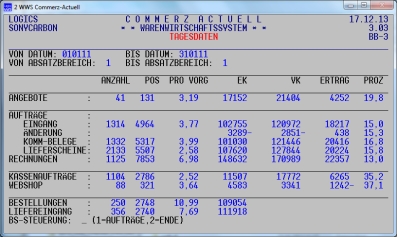
Beispielsweise kann man an diesen Daten feststellen, dass pro Auftrag im
Schnitt 3.77 Positionen geordert wurden, dass aber auf jedem Lieferschein nur
2,58 Positionen im Schnitt enthalten waren. Rechnungen enthalten (bedingt
durch Sammelrechnungen) jeweils 6,98 Positionen. Auch aus den Bestellungen
ist abzuleiten, dass die Lieferanten von 10,99 Bestell-Positionen nur 7,69
Positionen (also nur etwa 30%) liefern.
Wenn man die Auskunft vertieft (1=AUFTRÄGE), erhält man auch noch
Informationen über die Erst- und Nachlieferungen (unterteilt auch noch nach
Lager- und Nichtlager-Artikel).
Diese Daten entstehen automatisch und sollten schon einmal öfters
kontrolliert werden, um ggf. Maßnahmen im Bereich der Auftragsbearbeitung und
Auftragsabwicklung ergreifen zu können.
|
|
07.07
|
TKD
|
Tonerstatus
|
COMMERZ-ACTUELL-TKD liefert
genügend Informationen, um zu bestimmen, ob ein Kunde für ein Gerät noch
Toner bekommen soll oder nicht. Als Beispiel nur folgende Auskunft, die bei
der Auftragserfassung, Auftragsänderung oder Leistungserfassung
abrufbar ist (TONERINFO auf "J" setzen):
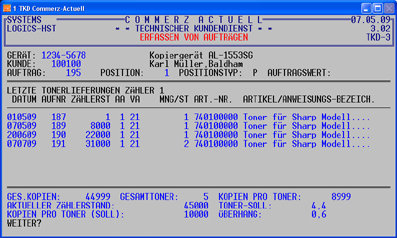
In diesem Beispiel wurde der aktuelle Zählerstand von 45.000 im
Kopfbildschirm eingegeben, der auch gleich entsprechend berücksichtigt.
wird.
Die Zahlen über TONER-SOLL (wie viel Toner würden im Schnitt für die Anzahl
der Kopien benötigt) und ÜBERHANG (wie viel Toner müsste der Kunde für das
Gerät noch vorrätig haben) und seine neue Toneranforderung können
Entscheidungsmerkmale dafür sein, ob der Kunden für dieses Gerät schon wieder
Toner benötigt oder nicht.
Zudem werden im oberen Teil die einzelnen Tonerlieferungen angezeigt, aber
nur dann wenn der betreffende Auftrag auch abgeschlossen ist.
Bei gezielter, korrekter und vollständiger Dateneingabe liefert COMMERZ
wichtige und exakte Hinweise über den Tonerverbrauch.
Die Berechnung des Tonerverbrauchs in Abhängigkeit von den Kopien genau zu
ermitteln, ist jedoch erschwert, weil zwei Faktoren häufig nicht aktuell zur
Verfügung stehen:
1. Aktueller Zählerstand
Dieser ist zwar bei einem Technikerbesuch oder bei einer Zählermeldung exakt,
aber meist dann nicht mehr, wenn der Kunde wieder Toner anfordert.
2. "Gehorteter" Toner
Die Menge an Toner, die noch im Schrank beim Kunden "schlummert",
ist ebenfalls nicht exakt bekannt.
3. Die Angabe im Modell-Stammsatz von "Kopien pro Toner" ist ein
Durchschnittswert und mag für bestimmte Einsätze nicht stimmig sein.
Die Auskunft über die Toner-Lieferungen ist auch in der
TONER-VERBRAUCHSAUSKUNFT gesondert abrufbar.
|
|
06.07
|
allgemein
|
Preiseinheiten
auf Rechnungen
|
Oft
sieht man immer noch die für den Kunden wenig verständliche Ausgabe der
Preiseinheiten in Ziffern (0 = Stückpreis bis 4= 1000er Preis). Um den Kunden
diese Verschlüsselung zu erklären, wird die Bedeutung der Ziffern meist in
einem gesonderten Block unten im Formular dargestellt.
Das ist aber zumindest seit etwa 2000 nicht mehr
nötig:
Wenn man im Parametersatz von WWS den DRUCK PREISEINHEITEN IN ZIFFERN auf
"N" setzt, werden statt der Ziffern Buchstaben ausgegeben.( 0
--> leer, 1 --> Z, 2 --> D, 3 --> H, 4 --> T), die sich
eigentlich von selbst erklären. Dieses gilt dann sowohl für WWS- als auch für
TKD-Rechnungen.
|
|
05.07
|
WWS
|
Geänderte
Preise kontrollieren
|
Wenn Preise manuell oder
elektronisch geändert werden, möchte man gerne die Änderungen nochmals
kontrollieren. Dazu eignet sich die Preisänderungsliste, die in den
SONDERPROGRAMMEN unter PREISPFLEGE aufgerufen werden kann. In dieser
Auswertung werden sowohl die alten als die neuen (aktuellen) Preise zur
Kontrolle ausgewiesen.
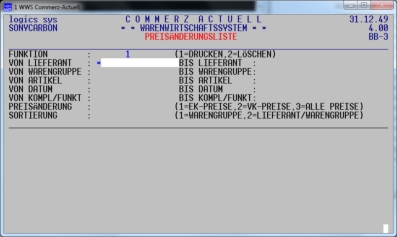
Die Selektion ist vielschichtig, sodass man über eine datumsbezogene
Selektion ganz gezielt die "soeben" geänderten neuen Preise sich
ausweisen lassen kann. Auch die Preisänderungen eines einzelnen Artikels sind
abrufbar.
Über die Eingaben bei KOMPL/FUNKTION kann ein bestimmter AUFGABENKOMPLEX und
eine Unterfunktion ausgewählt werden, mit der die Preise geändert worden
sind. Wurden diese beispielsweise im AUFGABENKOMPLEX
"09.STAMMDATEN" und dann über die "04.ARTIKEL-DATEI
durchgeführt, dann ist hier 0904 einzugeben. Mit der Eingabe der
"Wundertaste" F3 werden alle Änderungen, über welche Funktion auch
immer, ausgewiesen. Dabei sind auch die Änderungen enthalten, die über die
"Zentrale Artikelpflege" (auch automatisch) durchgeführt worden
sind.
Die Auswertung zeigt das Datum mit Uhrzeit, Kennzeichen (nicht die
Benutzerkennung !!) des Mitarbeiters, den Ort der Änderung und die
Preise. Es werden immer alle Preisänderungen im Artikelstamm dargestellt. Um
nicht immer "uralte" Änderungen ausgewiesen zu bekommen, sollte man
ab und zu die Funktion 2 mit entsprechend gewählten Datum aufrufen.
Die Preisänderungsliste ist ein sehr gutes Werkzeug, um durchgeführte (vor
allem auch automatisiert durchgeführte) Preisänderungen nochmals zu
kontrollieren, weil neben den neuen Preisen auch die alten Preise ausgewiesen
werden.
|
|
04.07
|
TKD
|
Poolformate
|
Verschiedene Abrechnungsformate
für Poolrechnungen werden über das vorzugebende POOLFORMAT (0, 1 oder 2,
siehe auch Anwenderhandbuch) gesteuert. Dabei sind zwei Besonderheiten zu
beachten:
1. Das üblicherweise generell geltende
Format, das bei nahezu allen Poolrechnungen verwendet werden soll, kann im
Parametersatz bereits vorgegeben werden. Damit vermeidet man, dass bei jedem
Abruf von Poolrechnungen das POOLFORMAT immer geändert werden muss.
2. Über das Pool-Format werden folgende
Darstellungen gesteuert:
Pool-Format = 0
Jedes Gerät des Pools wird einzeln betrachtet und ausgewiesen. Dabei können
bei einzelnen Geräten auch negative Beträge entstehen, wenn bei denen die
Freien Einheiten überwiegen. Das Format kann deshalb auch verwendet werden,
wenn im Vertrag eine Vergütung nicht erreichter Kopien vereinbart wurde.
Pool-Format = 1
Dieses Format ist im Standardfall zu verwenden. Bei den Geräten werden
lediglich die Kopien ausgewiesen und am Ende die Gesamtzahl der Kopien und
der Freien Einheiten.
Pool-Format = 2
Wie Pool-Format 1, wobei zusätzlich bei jedem Gerät die Miet- und /oder
Wartungsbeträge ausgewiesen werden, sofern enthalten und angesteuert.
3. Wenn eine Poolrechnung zurückgesetzt
werden muss, dann ist unbedingt darauf zu achten, dass die dazu erforderliche
Eingabe beim Feld POOLFORMAT immer identisch ist mit dem Poolformat, das bei
der Rechnung verwendet worden ist. Poolformat 0 und 1 können nämlich zu unterschiedlichen
Ergebnissen bei den Rechnungen führen, wenn in Summe wegen zu vielen Freien
Einheiten bei Pool-Format = 0 sich ein negativer Endbetrag ergibt, bei
Pool-Format = 1 aber eine Nullrechnung. Das Poolformat wird auf der
Rechnung unten als letzte Stelle ausgewiesen.
|
|
30.06
|
allgemein TKD
|
Einsatz von Technikern
|
Beim Einsatz der Techniker ist es heutzutage
unumgänglich,
moderne IT-Verfahren zu verwenden. Durch Nutzung
von Internet, APPS und Tablet-Computern kann der gesamte Bereich des
Vorort-Service effizienter, kostengünstiger und flexibler gestaltet werden.
Die speziellen dafür erforderlichen Funktionen sind in COMMERZ-ACTUELL
integriert und bereits im Einsatz.
1. Abläufe
Die nachfolgende Darstellung zeigt die
grundsätzlichen Abläufe
eines Technikereinsatzes unter Nutzung moderner
IT-Verfahren:
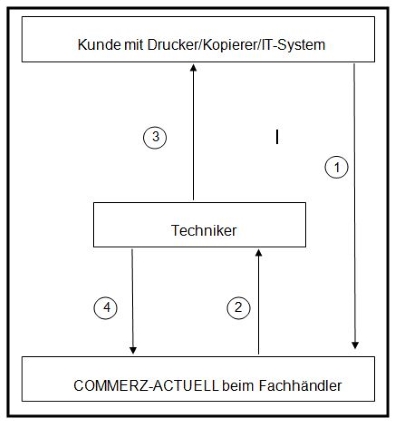
1
Kunde oder System meldet Störung, Fehler oder Ausfall. Dieses kann manuell
oder vom Kopiersystem auch direkt erfolgen. Telefonische Meldungen müssen
erfasst werden, bei elektronischen Meldungen wird automatisch ein TKD-Auftrag
generiert.
2
Aufträge werden ggf. mit weiteren Hinweisen auf das Tablet des Technikers
versendet.
3
Der Techniker repariert beim Kunden das Kopier-System und erfasst die von ihm
erbrachten Leistungen auf seinem Tablet. Dabei werden die Technikerzeiten
auch dazu verwendet, um z.B. einen Wochenbericht zu erstellen.
4 Die Leistungen werden elektronisch ins COMMERZ-ACTUELL-TKD übertragen und
führen dort auf Basis der dem Gerät zugeordneten Konditionen zu
entsprechender Weiterverarbeitung (wie z.B. Aufwandsverbuchung,
Rechnungserstellung).
2. Vorteile
Zwischen
dem Eingang einer Störung und der Rechnungserstellung befinden sich eine
Vielzahl von Vorgängen und Schnittstellen, die mit diesem Verfahren optimiert
werden. Medienbrüche und manuelle Erfassungen auf Basis von
Techniker-Berichten werden vermieden, der gesamte Prozess kann effizienter,
schneller und vor allem auch kostengünstiger abgewickelt werden.
Der Techniker hat Zugriff auf den Lagerbestand, fehlende Ersatzteile können schnellstens
bestellt werden.
3. Voraussetzungen
Neben
den speziellen Erweiterungen in COMMERZ-ACTUELL-TKD ist es erforderlich, die
Techniker mit Tablets auszustatten und auf denen eine entsprechende Software
zu installieren. Diese Software kann entweder selbst erstellt werden oder man
kann ein im Einsatz befindliches und mit COMMERZ kommunizierendes bewährtes
Programm verwenden.
|
|
29.06
|
WWS
|
Artikelnummer Bestellung
|
Mit der Artikel-Referenzliste in
der DATEIPFLEGE kann man auch doppelte Artikelnummern (Bestellung) ermitteln.
Dazu ist die Auswertung mit der Sortierung 3=ARTNR(BEST) aufzurufen. Durch
die Vielzahl der Artikel ist eine Selektion nach einzelnen Lieferanten zu
empfehlen. Ansonsten müsste man die Auswertung ins EXCEL transferieren und
entsprechend bearbeiten.
|
|
28.06
|
TKD
|
Nullrechnungen
|
Nullrechnungen können erstellt
werden für Werkstatt-Aufträge und für Verträge.
1. Werkstattaufträge
Wenn man einem Kunden zeigen möchte, dass eine gesamte erbrachte Leistung für
ihn kostenlos ist und welche Beträge er eigentlich hätte bezahlen müssen,
kann man eine sogenannte Nullrechnung erstellen. Voraussetzung dazu ist
zunächst, dass man im Auftragskopf das entsprechende Kennzeichen dafür auf "J"
setzen:
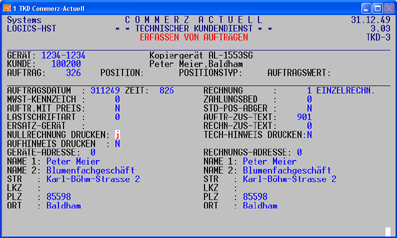
Die Vorgabe für dieses Feld ist standardmäßig auf "N" gesetzt, weil
üblicherweise kostenlose Aufwendungen im Rahmen eines Vertrages von Hause aus
meist kostenlos sind.
Die Positionen müssen dann alle die Kondition (KOND=Nachlass) auf 100% und
das Feld RECHNUNG auf "J" gesetzt werden:
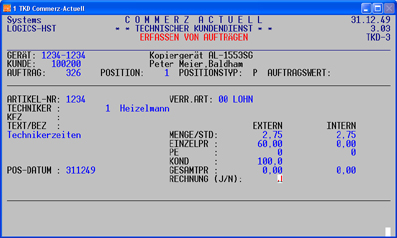
Der Kunde erhält somit eine Rechnung mit allen Positionen und er sieht darauf
auch die (nicht berechneten) VK-Preise.
Eine Alternative dazu wäre, den Auftrag in
einen Kostenvoranschlag zu kopieren und diesen dem Kunden zu übermitteln.
2. Verträge
Nullrechnungen entstehen dann, wenn bei Zählerabrechnungen die Freien
Einheiten größer sind als die zu berechnenden Kopien. Gesteuert wird der
Druck oder die Unterdrückung der Nullrechnung über den Parametersatz:

Zunächst über das Feld NULLRECHNUNG DRUCKEN (J/N), das bei einer Rechnung,
die nur aus Zählerabrechnungen besteht, die Rechnung druckt, wenn der
zu berechnende Betrag nicht null ist, und den Druck unterdrückt, wenn der
Betrag null ausmacht.
Handelt es sich aber um eine Rechnung mit einer zusätzlichen Miet- oder
Wartungsposition, dann wird das Feld NULL-POS-ZÄHLER DRUCKEN (J/N)
einbezogen. Das Feld steuert, ob Zähler gedruckt werden sollen, auch wenn das
der Wert null beträgt (ganz einfach wie der Name schon sagt: ob die
Zählerposition mit Betrag von null gedruckt werden soll oder
nicht).
Dazu wird aber auch das Feld NULLRECHNUNG DRUCKEN (J/N) berücksichtigt:
o steht dieses auf "J", wird die Zählerposition (mit null) gedruckt
o steht dieses auf "N", wird die Zählerposition nur dann gedruckt,
wenn NULL-POS-ZÄHLER DRUCKEN auf "J" steht. Ansonsten ist auf
der Rechnung nur die Miet- oder Wartungsposition.
Insbesondere in Bezug auf die Versendung von Rechnungen
per E-Mail wurden einige individuelle Lösungen integriert.
|
|
27.06
|
OBJ
|
Einsatz OBJ (neu)
|
Der "Renner" bei den von
unseren Kunden derzeit geplanten und getätigten Erweiterungen ihrer
COMMERZ-Installation ist der Einsatz von COMMERZ-ACTUELL-OBJ (neu) für den
Geschäftsbereich Einrichtungen. Allein schon wegen den Möglichkeiten
- Langtexte einzusetzen
- Positionen oder auch Positionsgruppen kopieren zu können
- die Formulare weitgehend variabel zu gestalten
- Strukturen mit Zwischensummen zu bilden
- Bilder in Formulare zu integrieren
- PBS-Artikel aus der Artikeldatei direkt zu verwenden
- Daten aus CAD-Dateien zu übernehmen
lohnt sich der Einsatz von OBJ (neu) allemal. Spezielle Konditionen gibt es,
wenn bereits eine Lizenz für OBJ (alt) vorhanden ist und nur ein Upgrade auf
OBJ (neu) erforderlich ist.
Zusätzlich kann man aber auch Daten aus CAD-Systemen
direkt übernehmen, sodass man alle weiteren Abwicklungen einheitlich
in COMMERZ-ACTUELL durchführen kann. CAD-Daten können dabei als Angebot oder
als Auftrag weiterverarbeitet werden, wobei auch "Strukturen"
(Unterpositionen) erhalten bleiben.
Besonders wichtig ist auch die Kopierfunktion einzelner Positionen oder
ganzer Positionsgruppen aus bestehenden Angeboten oder Aufträgen. Damit
erspart man sich erheblichen Aufwand, wenn man wiederkehrende
Einrichtungsgegenstände lediglich anpassen und nicht gänzlich neu erfassen
muss.
Der Einsatz von COMMERZ-ACTUELL-OBJ (neu) ist
insgesamt betrachtet wesentlich effizienter als Angebote erst in WORD zu
erstellen und später (als Auftrag) nochmals in COMMERZ zu erfassen.
Weitere Infos und Beschreibungen gerne von unserer Hotline.
|
|
23.06
|
allgemein
|
Verschiedene
Sätze bei Mehrwertsteuer
|
Neben
den üblichen Mehrwertsteuersätzen von 19% und 7% gibt es leider auch Artikel
mit 0%, z.B. für Briefmarken. Wenn man solche Artikel anlegen möchte, für die
keine Mehrwertsteuer auszuweisen ist,
ist das Mehrwertsteuer-Kennzeichen "4" zu verwenden, z.B. im Artikel
einzutragen. Bei einem Kassenauftrag werden die Beträge korrekt ausgewiesen,
auch wenn 3 verschiedene Mehrwertsteuersätze (19, 7, 0%) auftreten. Auf einem
Rechnungsformular aber können nur zwei verschiedene Mehrwertsteuer-Sätze
dargestellt werden.
|
|
22.06
|
WWS/TKD
|
Toner in WWS-Aufträgen
|
Die Konditionen für die Abgabe von
Tonern sind eigentlich in TKD in Verbindung mit dem betreffenden Gerät
festgelegt. Kunden ordern aber auch neben PBS-Artikeln auch Toner und da gibt
es dann ein Problem mit beliebig aufwendigen und nachteiligen Lösungen:
1. Getrennte Erfassung: PBS-Artikel in WWS, Toner in TKD. Wenn der Kunde
Toner für mehrere Geräte haben möchte, dann müssen in TKD mehrere Aufträge
angelegt werden; in WWS nur einer.
2. Nachfrage in der Technik bezüglich Konditionen (Toner im Vertrag enthalten
oder nicht).
3. Verlass auf Kunden-Aussage: "den bekommen wir immer schon
kostenlos".
4. Verlass auf Erfahrungen und Kenntnisse der PBS-Abteilung.
COMMERZ-ACTUELL hat dafür die optimale Lösung:
TKD-Aufträge in WWS
Im Prinzip läuft das einfach so, dass Toner in einem WWS-Auftrag (oder auch
an der Kasse) erfasst werden kann, die Konditionen in TKD automatisch
abgerufen werden und letztlich so getan wird, als ob der Auftrag in Bezug auf
die Toner in TKD abgewickelt worden wäre (d.h. Verbuchung dieser Daten im
TKD-Datenspektrum).
Dabei gibt in WWS aber erhebliche Unterstützung bei der Findung von Geräten
und Tonern, sowie bei der Vermeidung von falschen Toner-Abgaben:
1. Es können die Geräte des Kunden mit Standort angezeigt werden (durch
Eingabe der Geräteklasse auch nach Typen selektiert).
2. Geräte mit Wartungsverträgen sind gekennzeichnet.
3. Nach Auswahl eines Gerätes werden die Artikel (Toner) aus der zugehörenden
Artikeltabelle angezeigt.
4. Nach Auswahl eines Artikels wird der VK-Preis ermittelt und angezeigt
(100% Rabatt = kostenlos).
5. Bei der direkten Eingabe eines Toner-Artikels (Verrechnungsart 21 bis 29)
werden die Geräte angezeigt, bei denen der Toner in der betreffenden
Artikeldatei enthalten ist.
6. Druck von Lieferscheinen und Rechnungen hängen von der Konstellation der
weiteren Positionen ab (LS3 und nur Toner aus eigenem Lager, nur Toner
kostenlos etc.).
Die Vorteile dieser Funktion nutzen eine Vielzahl von Fachhändlern, die
erkannt haben, dass sie Ihren Aufwand und die Fehlabgaben damit erheblich
reduzieren konnten.
|
|
21.06
|
WWS
|
Was sind Zuordnungen
|
COMMERZ-ACTUELL beinhaltet eine
Fülle von Varianten der zur Erstellung von Bestellungen, u.a.:
1. Einfache lieferantenbezogene Erfassung
2. Automatischer Vorschlag auf Basis der Bestände
3. Automatischer Vorschlag auf Basis von aktuellen Aufträgen
4. Bestellung wegen Direktlieferung (von Lieferant zu Kunde)
5. beliebige (Vor-)Eingabe bei Bedarfserkenntnis.
Ein ganz entscheidendes Steuerungselement ist das Feld "ZUORDNUNG",
das anfänglich dazu verwendet wurde, um parallel Vorschläge verschiedener
Abteilungen bei gleichem Lieferanten bearbeiten zu können:
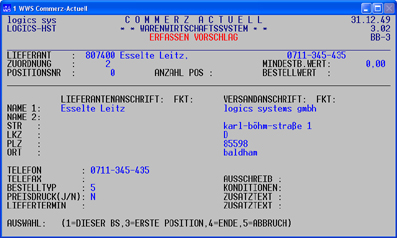
Notwendig ist dieses zum Beispiel, wenn die Abteilung "Laden" und
die Abteilung "Strecke" Bestellvorschläge beim gleichen Lieferanten
mit unterschiedlichen Anforderungen getrennt bearbeiten möchte.
Im Laufe der Zeit wurde dieses Feld aber auch dazu genutzt, um spezielle
Abwicklungen mit den Lieferanten durchführen zu können. Neben einigen
individuellen Bedeutungen kann das Feld für folgende Funktionen verwendet
werden:
01 = für automatische Bestellvorschläge
99 = Rückgabe an den Lieferanten mit Überwachungsmöglichkeiten z.B. für
Gutschrifterstellung oder Ersatzlieferung
98 = Direktlieferung (auch aus Auftragserfassung direkt eingebbar)
97 = Anfrage an Lieferanten
90 = Sammler (Vorab-Erfassung Bestellvorschläge unabhängig vom Lieferant und
spätere Auflösung)
09 = Dispoliste, enthält alle Artikel des Lieferanten mit Bestell- und
Verkaufsdaten
Insbesondere über die Zuordnung 99 kann man alle Rücksendungen erfassen und
vor allem auch genau überwachen.
|
|
20.06
|
WWS
|
Rechnungen von
Soennecken
|
COMMERZ-ACTUELL kann schon seit
längerer Zeit Rechnungen von Lieferanten datenmäßig einzulesen, diese mit den
Bestellungen abgleichen und etwaige Fehler zu melden. Neu ist nun, dass alle
Rechnungen von Soennecken (ins eigene Lager) und Rechnungen für LS3-Aufträge
mit ihren Detaildaten übernommen werden können und auch die Rechnungen selbst
als PDF-Datei gespeichert und bei Bedarf abgerufen werden können.
Damit entfällt z.B. der mühsame Abgleich der Rechnungen von Soennecken für
viele LS3-Aufträge mit den Kundenaufträgen: Ein ganz wichtiger Punkt, um
Kosten und Aufwand zu sparen.
Der nächste Schritt, die Übergabe an die FIBU, ist für diejenigen, die die
COMMERZ-FIBU einsetzen, bis auf Endtests realisiert, für die Übergabe an
andere FIBU-Systeme (z.B. DATEV) nahezu fertig gestellt.
Mit dieser Software-Entwicklung kann man durch die
automatische Datenübernahme zwei ganz wesentliche lästige Tätigkeiten (die
Kontrolle der Soennecken-Rechnungen und die Speicherung in die FIBU)
weitgehend als erledigt betrachten. Ein weiterer Schnitt, die DV so richtig
kostensparend einzusetzen.
|
|
16.06
|
TKD
|
PROV-Nummern
|
Wozu braucht man eigentlich die
PROV-Nummern?
Im Parametersatz von TKD gibt es zwei Nummernkreise, die vom Anwender
vorbelegt werden können (LETZTE PROV-RECHNUNGSNR und LETZTE PROV-AUFTRAGSNR):
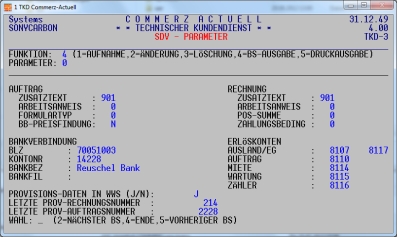
Diese Nummern werden verwendet, wenn Ergebnisdaten aus TKD in die sogenannte
Provisionsdatei eingetragen werden sollen. Dieses aber nur in Ausnahmefällen.
Die Provisionsdaten waren ursprünglich (wie der Name schon sagt) in
COMMERZ-ACTUELL-WWS dafür gedacht, die Provisionsdaten für die Verkäufer zu
speichern und letztlich daraus die Provisionen zu errechnen. Dazu war es
erforderlich, für jede Rechnungsposition alle Detaildaten zu speichern. Diese
Daten enthalten also Informationen über Auftrag, Auftragsposition,
Rechnungsnummer, Preise und Rabatte und vieles mehr. Nach und nach wurde
dieser Datenbestand in COMMERZ immer stärker dazu verwendet, beliebige Auswertungen
daraus zu erzeugen. Der Name Provisionsdaten sollte demnach eher Rechnungs-
oder Auftragsdetaildaten heißen.
Um diese Auswertungen umfassender zu gestalten, besteht auch die Möglichkeit
über die Abfrage PROVISIONS-DATEN IN WWS (sollte eigentlich immer auf
"J" stehen) auch TKD-Ergebnisdaten in die Provisionsdatei
abzustellen. Dabei gibt es aber das Problem, dass nicht wie in WWS für jede
Rechnungsposition eine Auftrags- und eine Rechnungsnummer eindeutig
vorliegen. So haben beispielsweise Vertragsrechnungen keine Auftragsnummer
und Leistungen der Werkstatt, die nicht zu berechnen sind (aber auch
abgestellt werden müssen) auch keine Rechnungsnummer. Und genau für diese
Fälle werden dann die PROV-Nummern verwendet, um den Eintrag in die
Provisionsdatei zu vervollständigen.
Empfehlenswert ist es diese Nummernkreise so zu belegen, dass sie sich von
den Standardnummern unterscheiden.
|
|
15.06
|
allgemein
|
Sperren von Daten
|
Ganz
generell für die gesamte Datenverarbeitung gilt, dass gespeicherte Informationen
nicht von mehr als einem Arbeitsplatz gleichzeitig geändert werden dürfen,
sofern es wie in Datenbanken nicht feldweise passiert. Dieses kann man an
einem kleinen Beispiel schnell erläutern:
1. Arbeitsplatz A ruft den Kunden XYZ zu Änderung auf und ändert die
Rechnungsadresse am Bildschirm
2. Arbeitsplatz B ruft ebenfalls den Kunden XYZ auf (immer noch mit der alten
Rechnungsadresse) und ändert die Zahlungsbedingungen am Bildschirm
3. Arbeitsplatz A beendet die Änderung und schreibt die Kundendaten in die
Kundendatei zurück (die Rechnungsadresse ist jetzt die neue, die
Zahlungsbedingung noch die alte)
4. Arbeitsplatz B beendet die Änderung und schreibt die Kundendaten in die
Kundendatei zurück (dabei wird jetzt die Zahlungsbedingung geändert, aber die
alte Rechnungsadresse wieder eingetragen).
Um solche Konflikte zu vermeiden, wurden im ganzen COMMERZ Sperren
integriert, die aber bei einem normalen Ablauf zeitlich so gesteuert sind,
dass sie
o nur in einem minimalen Zeitraum wirken
o eine Meldung ausgeben, wenn ein Konflikt aufzutreten droht.
COMMERZ lässt eine Weiterverarbeitung so lange nicht zu, bis die Sperre
wieder aufgehoben ist (Beenden der entsprechenden Funktion).
Im Laufe der Zeit wurden die Informationen über solche Sperren wesentlich
verbessert:
1. Die Meldung "....GESPERRT" enthält jetzt einen Hinweis, an
welchem Arbeitsplatz der Datensatz gesperrt ist

Sie bedeutet, dass in COMMERZ-WWS im Aufgabenkomplex 9 (STAMMDATENVERWALTUNG)
im Untermenüpunkt 1 (KUNDEN) am Bildschirm mit dem Namen
LOGICS-HSThst) der Kunde gerade gesperrt ist (weil z.B. dort gerade der Kunde
geändert wird).
2. In den Hilfsprogrammen können alle gesperrte Datensätze (zum Beispiel vor
dem Ausschalten des Systems ) ansehen kann:
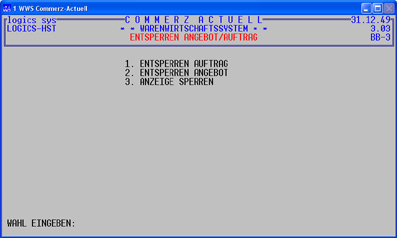
und bei Auswahl 3:
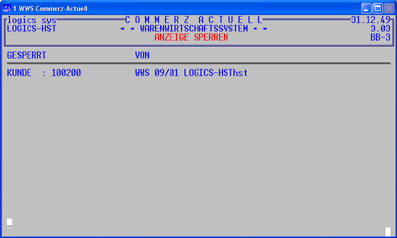
|
|
14.06
|
FIBU
|
Vereinfachung Skontoeingabe
|
Üblicherweise
rechnet die FIBU den abgezogenen Skontobetrag dann automatisch aus, wenn der
Zahlungsbetrag eingegeben wurde und die dazu gehörende Rechnung ausgewählt
wurde. COMMERZ-FIBU prüft dann noch die Abzugsfähigkeit und gibt ggf. eine
entsprechende Warnung aus. Wenn aber mehrere Rechnungen auszugleichen sind,
kann es vorkommen, dass bezüglich der Skontoberechtigung unterschiedliche
Konditionen vorliegen und der Skontobetrag bekannt ist. Dann steht man z.B.
vor folgender Situation:
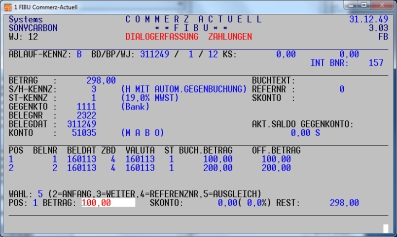
Wenn der Kunde sich bei dieser Rechnung 2.00 EURO abgezogen hat, dann müsste
man die Differenz zwischen Rechnungsbetrag und Skonto bilden und als Betrag
eingeben (normalerweise sind die Beträge nicht so einfach). Dann wird auch
der Skontobetrag von EUR 2,00 wieder vorgegeben.
Das ist natürlich zu umständlich und deshalb kann man das Verfahren
folgendermaßen vereinfachen:
1. Betrag mit F2 bestätigen:
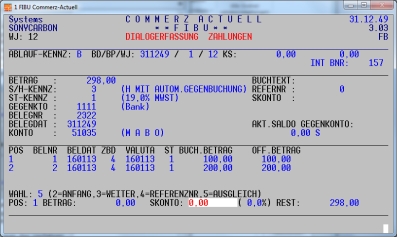
Dann wird der Betrag gelöscht und der Skontobetrag kann eingegeben werden.
2. Skonto eingeben:
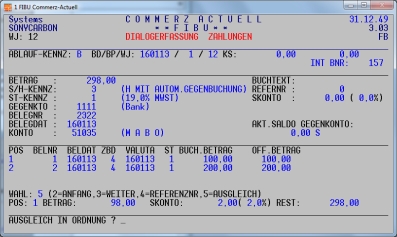
Und damit ist die Rechnung ausgeglichen.
|
|
13.06
|
allgemein
|
Felder löschen
|
Wenn man alle Daten eines Feldes
löschen möchte, geht das nahezu überall mit der Eingabe von CTRL x.
Wenn das Datenfeld links mit Zeichen belegt ist, dann kann man auch durch
Eingabe der Leertaste erreichen, dass alle Zeichen aus dem Feld entfernt
werden. Dieses geht aber nur dann, wenn man "neu" auf einem
Eingabefeld steht und nicht wenn man bereits mitten im Feld Änderungen
durchgeführt hat. In diesen Fällen ist dann die Eingabe von CRTL x zu
empfehlen ist. Das ist zudem besser als das Feld mit Leerstellen zu füllen,
wobei man dann auch noch den Cursor wieder an die linke Stelle bringen
muss.
|
|
09.06
|
WWS
|
Fehlermeldung bei Rabatten
|
Wenn Fachhändler die
Verkaufspreise gegenüber den Kunden auf Rabattbasis berechnen, kann es
während der Auftragserfassung zu folgender Fehlermeldung/Warnung
kommen:
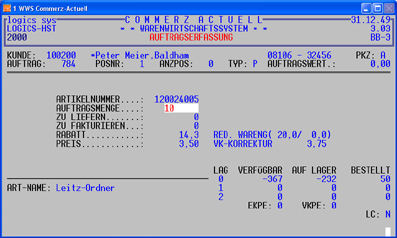
Diese Fehlermeldung (Warnung) wird immer dann ausgegeben, wenn der beim
Kunden hinterlegte Rabatt dazu führt, dass der Gesamt-VK kleiner als der um
den Mindestaufschlag erhöhten Einkaufspreis ist. In diesem Fall war der
EK=3,00 und der VK=3,50. Die angezeigten Daten bedeuten:
Zeile 1 der Meldung:
20,0 ist der beim Kunden hinterlegte Rabatt
0,0 ist der noch zusätzlich wirkende Mindestaufschlag aus dem Artikel
Zeile 2 der Meldung:
3,75 ist der Mindestpreis, bei dem der Rabatt noch akzeptiert werden
könnte
Die Meldung ist sehr augenscheinlich und sollte eigentlich bewirken, dass der
Auftragserfasser etwas tut.
Aber .....
Wenn er die Position so belässt, dann wird der Kunde fragen, warum er statt
20% nun nur noch 14,3% erhält (mögliche Lösung: im ERW-Bildschirm RABATTDRUCK
auf "N" setzen).
Wenn er den Rabatt von 20% einträgt und den VK auf 3,75 setzt, dann wird der
Kunde fragen, warum er nicht den Katalogpreis von 3,50 bekommt.
Wenn er die 20% wieder einträgt, dann wird der geforderte Mindestaufschlag
nicht erreicht bzw. es wird unter dem EK verkauft.
Die beste Lösung ist sicherlich, den Rabatt zu löschen, einen adäquaten Preis
festzusetzten und diesen dann als Nettopreis zu deklarieren.
Für
solche Fälle, die lediglich in Verbindung mit den Kundenrabatten auftreten
können, sollten entsprechende Arbeitsanweisungen festgelegt werden.
|
|
08.06
|
TKD
|
Neuerungen
|
Neben diversen
Detail-Erweiterungen wurden in COMMERZ-TKD in letzter Zeit folgende (leider
meist kostenpflichtige) Erweiterungen integriert:
1. Vorausberechnung Vertragsabrechnung (Zähler)
Damit kann man etwaige Fehler (vor allem bei Pool-Abrechnungen) vorab
erkennen und erheblichen Aufwand vermeiden. Es werden die aktuellen (zu
erwartenden) Daten und die Daten der vorher gehenden Rechnung ausgewiesen.
Das Programm kann für einzelne Geräte, Gerätegruppen oder auch für einzelne
Pools aufgerufen werden.
2. Auswertung Freie Einheiten
Abgleich der echten Kopien mit den dazu gehörenden Freien Einheiten. Damit
kann man erkennen, ob die ehemals festgelegten freien Einheiten im Einklang
mit den Kopien stehen. Bei gravierenden Abweichungen sollte man die
Vertragsdaten prüfen und ggf. ändern.
3. Globale Pool-Änderungen
Ändert sich ein bestimmtes Feld in allen Geräten eines Pools, dann kann mit
diesem Programme die Änderung in allen Geräten des Pools automatisch
erfolgen. Bisher müssen alle Geräte einzeln aufgerufen und geändert
werden. Das Programm erkennt auch Abweichungen in den Geräten, wenn der
Ursprungswert in einem Gerät anders ist.
4. Lastschrift-Verfahren
Die Daten von TKD-Rechnungen (insbesondere Mieten oder Wartungen) werden
entsprechend dem SEPA-Vorschriften so aufbereitet, dass sie direkt in
Bankprogramme übertragen werden können.
5. Zähler-Abfrage per E-Mail
An den Kunden wird eine E-Mail versendet, die ihn auffordert die Zählerstände
seiner Geräte zurückzusenden. Letzte Zählerstände werden mit ausgegeben, der
Kunde kann in dem Anhang seine Daten eintragen und zurücksenden. Diese Daten
werden dann automatisch (ohne Zusatzeingabe) als Zählerstand ins COMMERZ
übernommen.
6. Rechnungen per E-Mail
TKD-Rechnungen können als Anhang im pdf-Format den Kunden übermittelt werden.
Spezielle Steuerungen berücksichtigen die Ausgabe bzw. die Nicht-Ausgabe für
die verschiedensten Fälle, wie zum Beispiel:
- Kein Druck auf Formular, wenn E-Mail-Versand
- Null-Rechnungen (nicht) versenden
- Kopien auf verschiedenen Druckern/Schächten (blanko).
7. Störungen und Anforderungen von Kopiersystemen
Meldungen (z.B. Tonerbedarf) führen automatisch zu einem Auftrag in
COMMERZ-TKD.
8. Jährliche Kopien
Für jedes Gerät werden die Daten für mehrere Jahre in eine csv-Datei abgestellt,
die dann in EXCEL umgewandelt zur eigenen Auswertung zur Verfügung stehen.
Dabei lassen sich Vergleiche über verschiedene Jahre oder Tendenzen für
Kunden, Modelle oder Geräte ableiten.
9. Techniker-Einsatz
Die mit Tablets ausgestatteten Techniker erhalten ihre Aufträge aus COMMERZ
elektronisch und senden die erbrachten Leistungen ebenso zurück. Manuelle
Erfassung der Technikerberichte sind dann nicht mehr erforderlich bzw.
reduzieren sich erheblich.
10. Beratungs- und Großaufträge
Anlage eines gesamten Auftrages und Teilabruf einzelner Positionen
mit der Möglichkeit des Abrufes von Teillieferscheinen und Teilrechnungen.
Interesse/Bedarf? Wir senden ihnen gerne Detailbeschreibungen.
|
|
07.06
|
TK
|
Jugendschutz
|
Zeitschriften, die dem
Jugendschutz unterliegen, sind ab 1.1.2012 durch einen gesonderten Strichcode
gekennzeichnet. In COMMERZ kann man deshalb zwei neue Artikel anlegen (19%
und 7%), die dann über den Text einen speziellen Hinweis auf den Bildschirm
bringen. Dabei ist das gleiche Verfahren wie bisher für die
"normalen" Zeitschriften zu verwenden (siehe auch logics-news vom
15.06.2015).
|
|
06.06
|
WWS
|
Weiteres Beispiel Doku-System
|
Nachfolgend ein weiteres Beispiel
für das interne COMMERZ-Dokumenten-Management:
Kunde möchte für alle Rechnungen des Auftrages 67 Kopien aller
Rechnungen haben.
Aufruf Auftragsänderung mit Auftragsnummer 67:
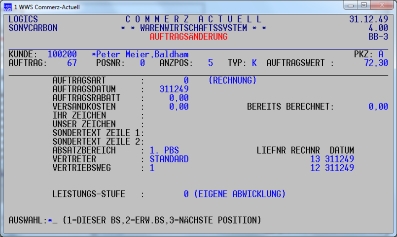
und Eingabe von "d":
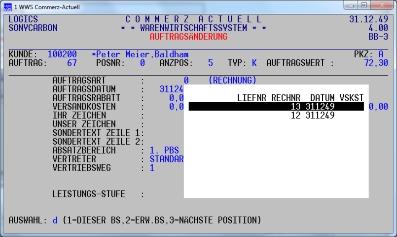
Es werden die Rechnungen für diesen Auftrag angezeigt. Durch
ENTER (nach Cursor setzen) wird ein WORD-Dokument erstellt und kann gedruckt,
gefaxt oder gemailt werden. Das Dokument ist als RECHNUNGS-ABSCHRIFT gekennzeichnet.
|
|
02.06
|
allgemein
|
Systemtexte
|
COMMERZ-ACTUELL arbeitet teilweise
mit Verschlüsselungen, deren Bezeichnungen aber von Anwender individuell vorgegeben
werden können. An vielen Stellen wurde COMMERZ-ACTUELL nun so erweitert, dass
diese Bezeichnungen zur besseren Information des Öfteren auch angezeigt
werden. Wenn bei einzelnen Anwendern plötzlich falsche oder gar keine
Informationen ausgegeben werden, dann sollten in COMMERZ-WWS die SYSTEMTEXTE
einmal überarbeitet werden:
1. Aufruf in WWS
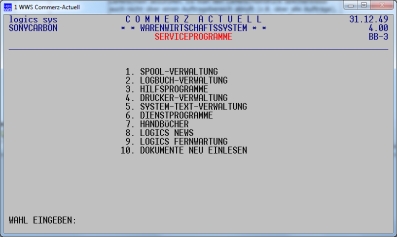
2. Die verschiedenen Systemtexte
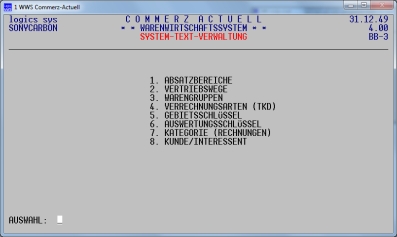 3. Beispiel Absatzbereiche 3. Beispiel Absatzbereiche
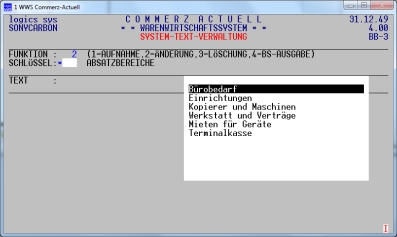
4. Beispiel Ausgabe
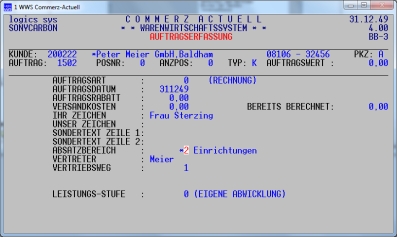
Weiteres Beispiel:
so (völlig nichtssagend):
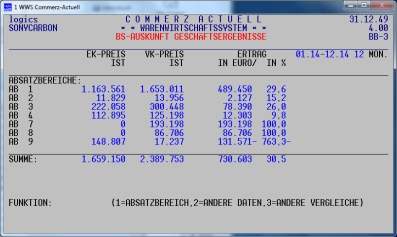
oder so (Daten selbsterklärend)
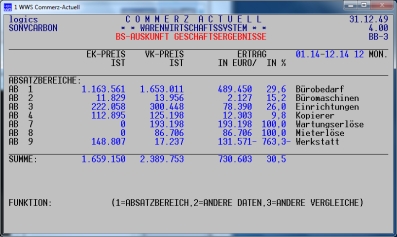
Die am Beispiel ABSATZBEREICHE dargestellten Bildschirmausgaben gelte auch
für die anderen Systemtexte.
Der COMMERZ-Anwender kann durch Nutzung der Systemtexte ganz wesentlich zu
mehr Transparenz bei seinen Daten beitragen, auch für die anderen
Mitarbeiter. Es lohnt sich deshalb, die Systemtexte (endlich) einmal
"auf Vordermann zu bringen".
|
|
01.06
|
WWS
|
Direktlieferung
|
COMMERZ-WWS unterstützt auch die
Funktion "Direktlieferung durch den Lieferanten" optimal. Wenn also
eine Auftragsposition (z.B. mehrere Paletten Kopierpapier) nicht aus dem
eigenen Lager sondern vom Lieferant geliefert werden soll, kann man diese
Position mit der speziellen Auftragsart 98 erfassen und im Bestellwesen
daraus direkt eine Bestellung mit der Lieferadresse des Kunden
erstellen.
Erhält man vom Lieferant die Mitteilung, dass geliefert worden ist, muss man
lediglich den Liefereingang in die Bestellung eintragen ( selbstverständlich
erfolgen dabei keine Lagerbewegungen) und im Auftrag werden dabei die Werte
"geliefert" und "zu fakturieren" eingetragen, sodass der
Auftrag zur Rechnungsschreibung ansteht. Auch Minder- oder Mehrlieferungen
werden dabei berücksichtigt.
Damit wird der gesamte Vorgang durch COMMERZ voll unterstützt.
Zur Freigabe der Funktion bitte mit unserer Hotline Kontakt
aufnehmen.
|
|
31.05
|
TKD
|
Weitere Gerätedaten
|
In COMMERZ-TKD wurde die
Gerätedaten-Ausgabe um einen weiteren (9.) Bildschirm erweitert. Die dort
ausgegebenen Informationen waren bisher lediglich in COMMERZ-MB abrufbar,
sodass mit dieser Erweiterung ein zusätzlicher MB-Aufruf nicht mehr
erforderlich wird.
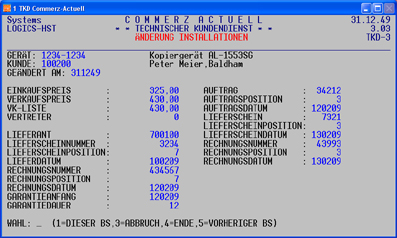
In diesen Bildschirm kommt man entweder über die INSTALLATION oder über die
GERÄTE-STAMMDATENVERWALTUNG. Dabei beachten: Durch Eingabe von 29
("2" = nächster BS und "9" = Bildschirmnummer) kann man
direkt in diesen Bildschirm verzweigen.
Ausgegeben werden sowohl die Einkaufsdaten (Lieferant, Lieferung) als auch
die (letzten) Verkaufsdaten (Auftrag, Liefer- und Rechnungsdaten).
|
|
30.05
|
TK
|
Text-Positionen
|
Auch an der Kasse kann man
Textpositionen einfügen, um etwaige Besonderheiten zu dokumentieren. Dazu ist
es lediglich erforderlich, statt der Artikelnummer ein "t" (oder
"T") und bei Bezeichnung einen Text einzugeben.
Beispiel:
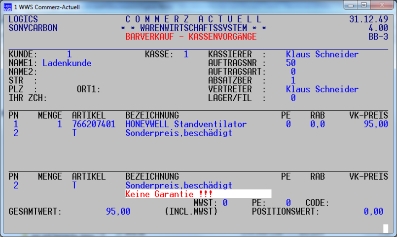
Der dazugehörende Bon sieht dann folgendermaßen aus:
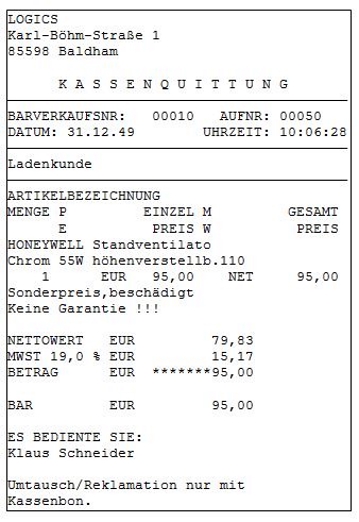
Weitere Funktionen und Anmerkungen:
a) Wenn man in der Stammdatenverwaltung TEXTE
Standardtexte angelegt hat, kann man diese mit "T" und
nachfolgender Textnummer aufrufen.
b) Wegen a) könnte man sich auch einen Text
anlegen mit lauter Minuszeichen in einer Zeile und diesen als Trennzeile
verwenden, um z.B. das Positionsende zu markieren.
c) Mehrere Textpositionen können erfasste
werden; sie werden dann nacheinander ausgegeben.
d) Wegen dem Bonformat dürfen die Texte
lediglich 24 Zeichen lang sein.
|
|
24.05
|
WWS
|
Wie sah der letzte Lieferschein
aus?
|
Eine Frage aus der Praxis mit ganz
einfacher Antwort mit COMMERZ.
Ein bisschen muss an schon wissen, z.B. den Kunden. Deshalb kann man in der
Auftragsänderung sich die (noch) aktuellen Aufträge des Kunden anzeigen
lassen:
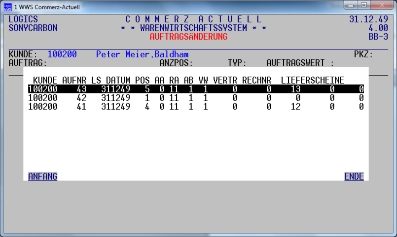
.. und dann vielleicht noch die Auftragsnummer (Auftragsdatum, IHR
ZEICHEN oder so):
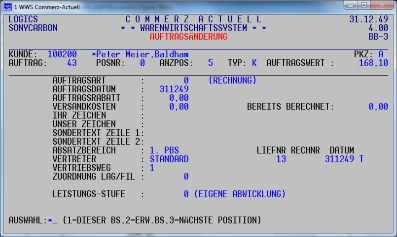
Daran sieht man schon, dass ein Lieferschein (Nummer 13) erstellt worden
ist). Mit der Eingabe von "d" in der untersten Zeile ("d"
steht für das COMMERZ-Dokumenten-Management)
wird ein Fenster geöffnet mit allen Dokumenten dieses Auftrages:
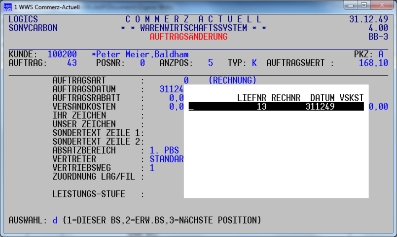
Wenn man dann die betreffende Position anklickt, wird das Dokument auf dem
Bildschirm angezeigt:
-------------------------------------------------------
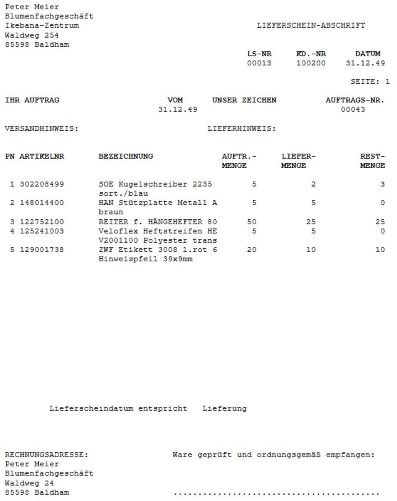
------------------------------------------------------
und kann beauskunftet werden oder bei Bedarf auch gleich dem Kunden gesendet
werden.
Dieses kleine Beispiel soll lediglich verdeutlichen, welche wichtigen
Informationen über COMMERZ-Dokumenten-Management
abgerufen werden können. Wir werden zukünftige weitere praktische Beispiele
in logics-news darstellen, wie man z.B. alle Lieferscheine und alle
Rechnungen eines Kunden ansehen und als Dokument weiter verarbeiten kann, wie
man die Liefer-Avise, die von Soennecken für Kunden erstellt worden sind,
aufrufen kann oder was man im Detail mit diesen Dokumenten alles machen kann.
Leider muss unsere Hotline feststellen, dass unser seit langen im Einsatz
befindliches COMMERZ-Dokumenten-Management
(obwohl häufig propagiert) bei vielen COMMERZ-Anwendern unbekannt ist. In logics-news
haben wir u.a. am 23.11. und 20.7.2015 sowie am 8.12.2014 darüber
berichtet.
Vielleicht sollten unsere COMMERZ-Anwender häufiger einmal ein paar Fragen an
unsere Hotline stellen, wenn sie denn Bedarf an effizienten Funktionen haben,
die vermeintlich nicht in COMMERZ zur Verfügung stehen.
|
|
23.05
|
allgemein
|
Hotline-Zeiten
|
Da am Donnerstag, 26.5.2016, bei
uns Feiertag (Fronleichnam) ist, wird die Hotline am Mittwoch (25.5.2016) nur
bis 12:00 besetzt sein. (Freitag, den 27.5.2016, standardmäßig auch nur bis
12:00)
|
|
19.05
|
TKD
|
Auslaufende Verträge
|
Es ist in TKD besonders wichtig,
rechtzeitig Informationen über den Auslauf von Verträgen zu erhalten. Deshalb
gibt es unter der VERTRAGSABRECHNUNG den Menüpunkt AUSLAUFENDE VERTRÄGE:
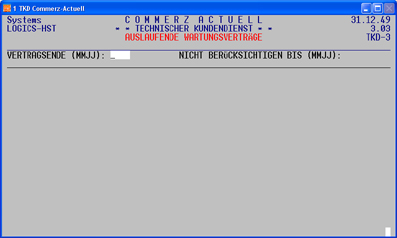
Damit wurden früher bei Eingabe eines Enddatums im Feld VERTRAGSENDE alle
Geräte ausgedruckt, deren Enddatum kleiner als dieses Datum ist. Das hatte
aber zur Folge, dass auch "uralte" Geräte mit ausgewiesen wurden,
obwohl man eigentlich nur wissen möchte, welche Verträge (z.B. ab heute) in
nächster Zeit enden.
Die Abfrage wurde deshalb um eine weitere Datumsangabe (NICHT BERÜCKSICHTIGEN
BIS) erweitert. Wenn man hier z.B. das Tagesdatum eingibt, werden nur die
Geräte ausgewiesen, die ab heute bis zum vorgegebenen VERTRAGSENDE
auslaufen.
Wenn man z.B. bei NICHT BERÜCKSICHTIGEN BIS ein Datum in der Zukunft (z.B.
den 1.1. des Folgejahres) eingibt, erhält man alle Geräte deren Verträge erst
ab diesem Datum auslaufen
|
|
18.05
|
FIBU
|
Lastschriften erstellen
|
Die Basis für die Generierung von SEPA-Lastschriften
ist das Rechnungsausgangsbuch (WWS oder TKD). Es ist daher davon auszugehen,
dass Mitarbeiter aus der Finanzbuchhaltung diese Lastschriften auch immer
abrufen. Dieses erfolgt über folgende Eingabemaske:
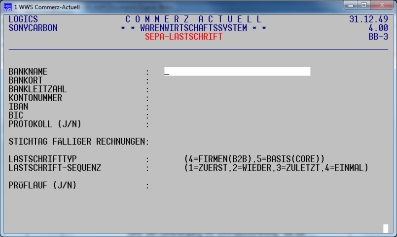
Der Abruf der Lastschriften und die unmittelbare Weiterleitung an die Bank
ist stets mit einem gewissen "Risiko" verbunden. Deshalb
wurde eine ganz wichtige Funktion integriert, nämlich PRÜFLAUF.
Wird bei PRÜFLAUF ein "J" eingegeben, wird lediglich
das Protokoll mit allen Lastschriftdaten (ggf. auch mit Fehlern) erstellt.
Dieses Protokoll kann dann nochmals abgestimmt werden, bevor man die
SEPA-Lastschriften dann endgültig (mit PRÜFLAUF="N")
erstellt.
|
|
17.05
|
WWS
|
Bestellwesen
|
Die Nutzung des Bestellwesens in
COMMERZ bietet im Gegensatz zu manuellen Abwicklungen eine Fülle von
Vorteilen. Dieses vor allem auch deshalb, weil praxisnahe Funktionen alle
erforderlichen Handhabungen optimal unterstützen. Das Funktionsspektrum geht
dabei von verschiedenen Verfahren zur Erstellung einer Bestellung,
über den Liefereingang mit Auftragszuordnung, bis zur
generellen Bestellüberwachung mit Rechnungskontrolle.
Wichtigster Teil ist zunächst die Erstellung von Bestellungen, für die immer
ein Bestellvorschlag erforderlich ist (der aber direkt
(nach Kontrolle) in eine Bestellung umgewandelt werden kann). Dabei gibt es
folgende Möglichkeiten:
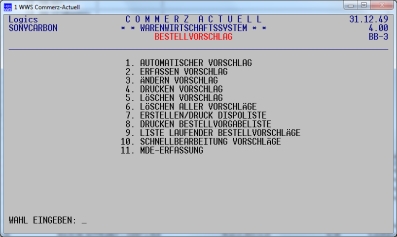
1. Automatischer Vorschlag
Die Nutzung dieser Funktion setzt voraus, dass die Lagerführung eingesetzt
wird und in den Artikeln auch die Felder für Mindest- und Maximal-Menge
versorgt sind. Möglich ist auch, dieses Verfahren (anfänglich) nur für eine
Auswahl von Lieferanten zu nutzen.
2. Erfassen Vorschlag
Hiermit kann man die zu bestellenden Artikel mit den gewünschten Mengen
einfach eingeben und dann direkt eine Bestellung erstellen.
3. Schnellbearbeitung Vorschläge
Über diesen Menüpunkt können zwei Erfassungen ausgeführt werden:
a) Eine noch schnellere Erfassung statt bei der Erfassung Vorschlag, jedoch
mit weniger Informationen und Funktionen
b) Sammelerfassung
Hierbei werden zunächst unabhängig von Lieferanten Artikel und Mengen
eingegeben (gleich Erfassen statt auf Zettel schreiben), aus denen dann
lieferantenbezogene Bestellungen generiert werden können.
4) Generelle Funktionen bei der Artikeleingabe
o automatischer Mengenvorschlag
o Abruf Preisspiegel (Preise bei anderen Lieferanten)
o Direktes "Verschieben" auf anderen Lieferanten
o Ausgabe Artikelinformationen
o Information über Umsätze und bisherige Bestellungen
o Anzeige lfd. Bestellwert im Vergleich zum Mindestbestellwert
o Hinweise auf fehlende Daten, Inkonsistenzen .......
5) Funktionen mit Bestellungen
Die Vorteile mit COMMERZ-Bestellungen zu arbeiten sind evident:
a) Übersichten über die Bestellungen nach verschiedenen Kriterien
(Liefertermine, Rückstände)
b) Liefereingänge mit (teil-)automatischer Zuordnung zu den aktuellen
Aufträgen und sofortiger Lieferscheindruck
c) Zentrale Verwaltung von Reklamationen und Rücksendungen, Mahnwesen
d) Rechnungskontrolle, Verarbeitung elektronischer Rechnungen
Es ist
daher schon sehr wichtig zu prüfen, ob die Nutzung des Bestellwesens in
COMMERZ nicht erhebliche Vorteile bringen würde. Dabei zu berücksichtigen,
dass es auch eingesetzt werden kann, wenn man keine Lagerbestandführung hat oder wenn diese nicht
korrekt ist.
Im Zweifelsfall: Einfach einmal testen, denn Bestellvorschläge lösen keine
ungewollten Funktionen aus; man kann sie einfach wieder löschen.
|
|
12.05
|
WWS
|
ganz schnell zum Lieferschein oder
zur Rechnung
|
Im Aufgabenkomplex
AUFTRAGSBEARBEITUNG wurde extra der Menüpunkt
7. BELEGABRUF integriert, um ganz schnell die
für einen Beleg (Lieferschein oder Rechnung) erforderlichen Daten eingeben und den Beleg
drucken zu können. Alternativ dazu könnte man auch 5. AUFTRAGÄNDERUNG
verwenden, jedoch mit erheblich mehr Eingaben, aber mit der
Möglichkeit, noch andere Änderungen am Auftrag vornehmen zu können.
Ausgangspunkt ist immer die Situation, dass ein Kundenauftrag erfasst worden
ist und nun (z.B. nach Bereitstellung der Artikel auf Basis eines
Kommissionierungsbeleges) der dazu gehörende Beleg abgerufen werden soll:
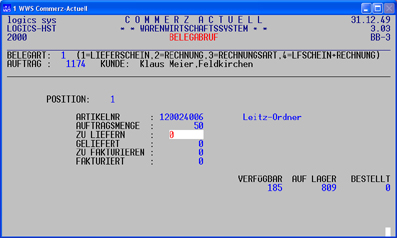
Bei diesem Bildschirm gibt es eine Fülle von "Tricks", u.a.:
1. Über die BELEGART RECHNUNGSART kann man Freigaben für Rechnungen steuern.
Das funktioniert generell so, dass man die in den Kundenstämmen hinterlegte
Kategorie (2. Stelle der Rechnungsart) nie in der Fakturierung nutzt, sondern
immer eine andere, die man über den BELEGABRUF schnell ändern kann. Das ist
z.B. erforderlich, wenn die Ware mit Lieferschein aufbereitet ist, die Tour
aber erst später erfolgt. Dann darf (im Normalfall) die Rechnung erst nach
der Tourenlieferung abgerufen (freigegeben) werden.
2. Über die BELEGART LFSCHEIN+RECHNUNG können nacheinander erst der
Lieferschein und dann die Rechnung abgerufen werden.
3. Bei Positionsnummer kann man auch F3 (alle Positionen) eingeben. Diese
Funktion kann man z.B. dann ausnutzen, wenn die Mengen für viele Positionen
automatisch in Höhe der Auftrags(rest)mengen eingetragen werden sollen.
Einzelne Positionen, die dann doch nicht in diesen Menge zu
liefern/fakturieren sind, können dann direkt wieder zurückgesetzt
werden.
Dieses kann dann direkt über die Eingabe bei 3=POSITION erfolgen:
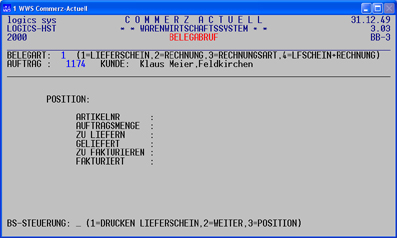
Am Ende kann man sich mit der Eingabe von "4=AUSKUNFT" die
geänderte Positionen zeilenweise zur Überprüfung nochmals anzeigen
lassen.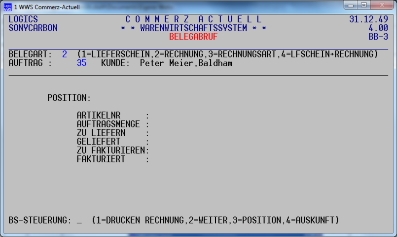
|
|
11.05
|
TKD
|
Nachweis für das Finanzamt
|
Bei der Auftragserfassung kann man
den Aufträgen verschiedene Auftragsarten zuordnen, über die z.B.
gesteuert werden kann, ob eine Rechnung oder eine Gutschrift erfasst
werden soll.
Wenn man die Auftragsarten bei Reklamationen und Garantien richtig einsetzt,
kann man sich monatsweise die dazu erbrachten Aufwendungen ausweisen lassen.
Diese Daten können dann z.B. als Basis für Rückstellungen verwendet werden.
Aufrufen kann man diese Auswertung unter 5. SONSTIGE LISTEN und dann 8.
LEISTUNGEN NACH AUFTRAGSARTEN.
Aber auch für das eigene Unternehmen ist es nicht unwichtig, die
Größenordnungen für spezielle Aufträge zu kennen.
|
|
10.05
|
TK
|
Sammel-Bons
|
An der Kasse lassen sich auch
Sammel-Bons erstellen, die lediglich aus einer Zeile mit vorgebbaren Text und
dem Gesamtbetrag bestehen. Vorteil ist, dass der Kunde nur einen kurzen Beleg
erhält, die Artikel aber (wegen Lagerführung oder Umsatzstatistiken) korrekt
einzeln erfassen müssen.
Dazu ist lediglich erforderlich unter Textnummer 83 in der
Stammdatenverwaltung TEXTE Vorgaben für 3 Bezeichnungen zu erstellen:
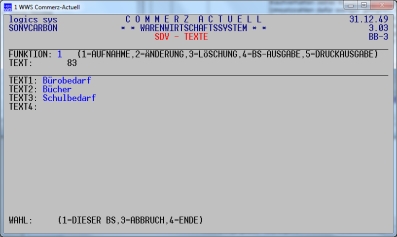
Die 4. Zeile bleibt frei für individuelle Eingaben an der Kasse.
An der Kasse erfasst man den Auftrag mit den einzelnen Artikeln und druckt
einen Bon. Direkt danach muss man lediglich sofort bei KUNDE die
Funktionstaste F2 drücken und es erscheint dann folgende Erfassungsmaske:
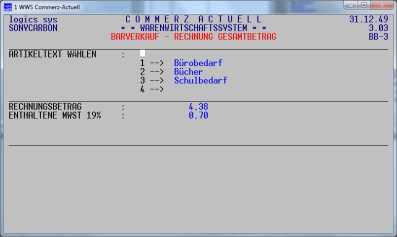
Mit Eingabe von 1 bis 3 wählt man den vorgegebenen Text, mit 4 kann man einen
beliebigen Text eingeben.
Wichtiger Hinweis: Der erste Bon mit
den Detaildaten darf nicht zusätzlich an den Kunden ausgegeben werden
(doppelter Abzug von VSt wäre möglich).
Diese Funktion dient lediglich dazu einen Sammel-Bon zu erstellen, die
Verbuchung aller Statistikdaten erfolgt bereits mit Druck des ersten Bons.
|
|
09.05
|
WWS
|
Bundle-Produkte
|
Bei sogenannten E-Bundle-Produkten
(gedruckte Erzeugnisse von Verlagen, die zusammen mit elektronischen
Produkten angeboten werden, wie z.B. E-Book-Inside-Ausgaben) müssen seit dem
01.01.2016 die unterschiedlichen MwSt.-Sätze (7 % für das Printprodukt, 19 %
für den elektronischen Dienstleistungsanteil) getrennt ausgewiesen und
besteuert werden. Buchhändler, die seit Januar Bundle-Produkte verkaufen,
müssen also sicherstellen, dass für solche Artikel zwei Positionen mit
eigenen Preisen und eigenen Mehrwertsteuersätzen auf den Rechnungen oder auf
den Bons ausgewiesen werden.
Eine Möglichkeit, wie man das in COMMERZ-WWS lösen könnte, besteht darin,
Artikel-Sets zu verwenden. Jede Bundle besteht dann aus nur zwei Positionen.
Einfaches Beispiel:
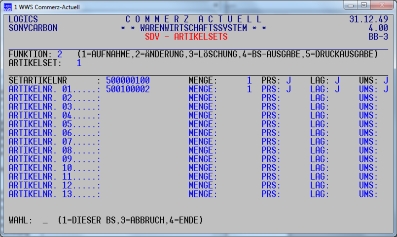
In der normalen Auftragsbearbeitung wird automatisch nach der Erfassung des
ersten Artikels der zweite Artikel aufgerufen und die Rechnung könnte dann in
etwa so aussehen:
---------------------------------------------------------
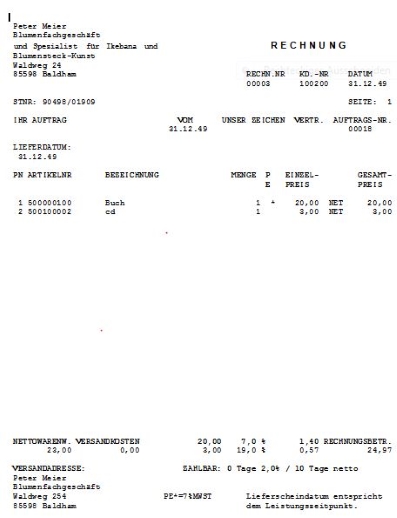
---------------------------------------------------------
Ein Problem ergibt sich dabei allerdings an der Kasse, an der Sets nicht
möglich sind. Dort müsste man sich mit einem Artikel-BS-INFO behelfen:
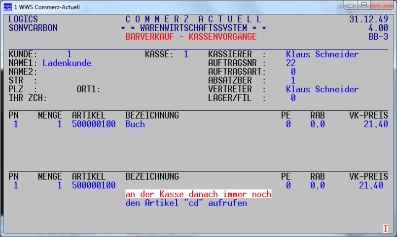
|
|
03.05
|
TKD
|
Rechnungsadresse
|
Wenn bei der Vertragsabrechnung
Sammel- oder Pool-Rechnungen oder bei der Leistungsbearbeitung
Sammelrechnungen abgerufen werden, werden üblicherweise mehrere Geräte auf
der Rechnung ausgewiesen. Jedes Gerät hat zwar eine eigene Rechnungsadresse,
für die Sammel- oder Pool-Rechnungen benötigt man aber nur eine einzige.
Dieser Konflikt wird in COMMERZ-ACTUELL-TKD dadurch gelöst, dass die
Rechnungsadresse hierfür nicht aus den Geräten (möglich wäre gewesen,
das erste oder das letzte Gerät zu nehmen) sondern aus dem Kundenstamm
genommen wird.
Sollte bei diesen Rechnungstypen 'mal eine vermeintlich "falsche"
Rechnungsadresse auf der Rechnung stehen, dann liegt es mit Sicherheit daran,
dass dieses Verfahren nicht beachtet wurde.
Es besteht in COMMERZ-TKD aber auch die Möglichkeit, die Wartungsgebühren an
eine Leasing zu berechnen. Dazu muss man bei den Wartungsdaten unter
WARTUNGSADRESSE die Kundennummer der Leasing eintragen:

Wenn der Leasing gleich mehrere Geräte so berechnet werden sollen, dann muss
man diese in einem Pool zusammenfassen und bei jedem Gerät die gleiche
WARTUNGS-ADRESS hinterlegen.
|
|
02.05
|
allgemein
|
SAP-Schnittstellen
|
Sollten Sie Kunden haben, die
Ihnen Aufträge aus SAP-Systemen elektronisch
liefern oder die die Rechnungen in SAP-spezifischem
Format erhalten möchte, dann sollten Sie gleich mit unserer Hotline Kontakt
aufnehmen, denn die Schnittstellen dafür stehen längst zur Verfügung.
|
|
28.04
|
WWS
|
Belegabruf
|
Der Menüpunkt Belegabruf ist dafür
gedacht, ganz schnell die Mengendaten für "ZU LIEFERN" (für den
Abruf des Lieferscheines) oder "ZU FAKTURIERN" (für den Abruf der
Rechnung) eintragen zu können:

Dabei wird nach der Eingabe der jeweiligen Menge immer wieder zu POSITION
verzweigt, bis man dort nichts mehr eingibt.
Dieser Belegabruf gestattet eine wesentlich schnellere Eingabe als wenn man
diese über die Auftragsänderung durchführen würde.
Wenn man statt der Positionsnummer die "Wundertaste" F3 eingibt,
kann man erreichen, dass bei allen Positionen des Auftrages die noch
fehlenden Mengen bis hin zur Auftragsmenge errechnet und eingetragen werden:
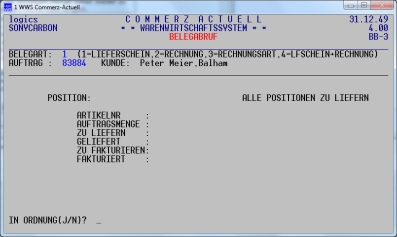
Diese Funktion kann z.B. aufgerufen werden, wenn für einen ganzen Auftrag
oder für alle Restmengen der Lieferschein oder die Rechnung abgerufen werden
soll.
Nachträgliche Korrekturen einzelner Positionen können auch gleich
danach durchgeführt werden, weil wieder eine Positionsnummer angefordert
wird:
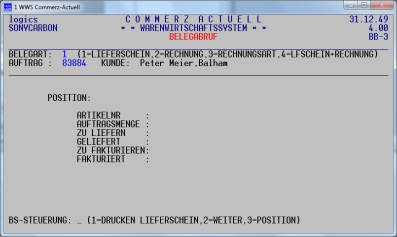
Im Anschluss an die Erfassung können mit F3 oder mit einer weiteren
BS-STEUERUNG (4=AUSKUNFT) die Positionen zur Kontrolle anzeigt werden:
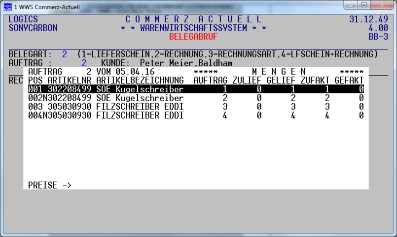 . .
|
|
27.04
|
WWS
|
Rechnungsdruck sperren
|
Wenn man einen Auftrag (noch)
nicht berechnen will, gibt es in COMMERZ-WWS mehrere Möglichkeiten diesen vor
dem Rechnungsdruck zu "schützen":
Ist der Auftrag noch nicht komplett geliefert, kann man das Kennzeichen
"TEILRECHNUNG ERLABT" auf "N" setzen.
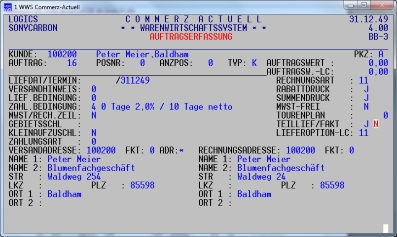
Ist der Auftrag bereits vollständig ausgeliefert, sollte man das Kennzeichen
für die RECHNUNGSART auf einen sonst nicht verwendeten Wert setzen.
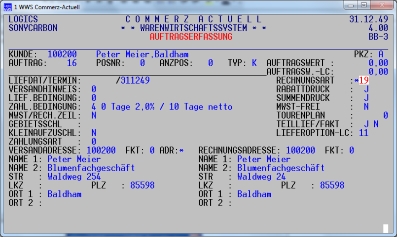
Da beim generellen Rechnungsdruck die Kategorie abgefragt wird, dürfte man in
diesem Beispiel keine Rechnungen mit Kategorie 9 abrufen.
Aufträge, die so gesperrt sind, kann man über die Auftragsprüfliste oder über
die Liste fakturierfähige Aufträge sich aufzeigen lassen.
|
|
26.04
|
allgemein
|
Lästige Abfrage
|
Wenn man einen COMMERZ-Baustein verlässt,
erscheint bei einigen Bildschirmen die folgende Meldung:
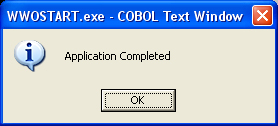
Diese Meldung muss auch noch immer jeweils mit OK bestätigt werden. Die
Ausgabe der Meldung kann man unterdrücken, wenn man in (allen) betreffenden
COMMERZ-Bausteinen mit der Maus auf den oberen blauen Rand geht, die linke
Maustaste betätigt und dann "Settings" aufruft. Dort sind dann alle
Felder mit einem Häkchen zu versehen
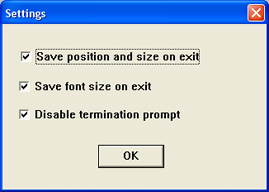
und das Fenster mit OK zu verlassen.
|
|
25.04
|
TKD
|
Fahrt-Aufwand
|
Die Aufwendungen für Fahrtkosten
und für Fahrtzeiten werden häufig nicht korrekt erfasst und führen dann dazu,
dass die Aufwendungen in den Geräten nicht ganz stimmig sind. Wichtig dabei
ist, dass es zwei Komponenten sind, die einzugeben sind:
Fahrtzeiten sollten immer erfasst werden, um vor allem die Arbeitszeit
der Techniker vollständig belegen zu können. Dabei ist als EK-Preis der
generelle Stundensatz oder der individuelle Stundensatz der einzelnen
Techniker zu verwenden.
Fahrtkosten können im
COMMERZ-TKD nach Zonen oder nach KM erfasst werden. Auch hier ist ein
entsprechender EK-Preis vorzugegeben: bei Zonen ein vorab kalkulierter
Aufwand, bei KM die Kosten pro KM.
Ob die jeweiligen Aufwendungen berechnet werden können und ob die Positionen
(wenn für den Kunden kostenlos) auf der Rechnung ausgegeben werden sollen,
lässt sich in TKD umfassend steuern.
|
|
24.04
|
WWS
|
Mengensteuerung in Aufträgen
|
Die gesamte Auftragsabwicklung
wird erstaunlicherweise allein durch die 5 Mengenfelder
o Auftragsmenge
o zu liefernde Menge
o gelieferte Menge
o zu fakturierende Menge
o fakturierte Menge
erledigt.
Dabei ist über diese 5 Mengenfelder immer ein eindeutiger Zustand des
Auftrages ablesbar. Die Mengenfelder, die mit "zu " beginnen,
werden üblicherweise durch Aktionen gesetzt und führen letztlich dazu,
dass auch die gelieferte und die fakturierte Menge verändert werden. Sind
Auftragsmenge, gelieferte Menge und fakturierte Menge identisch, dann ist die
Auftragsposition abgeschlossen.
COMMERZ-ACTUELL-WWS braucht also keine sonstigen Merker für Auftragszustände,
sondern kommt eindeutig nur mit diesen 5 Mengenfeldern aus.
|
|
20.04
|
allgemein
|
Sicherungen
|
Horror-Szenario aus der Praxis.
Bei einem größeren Fachhändler wurden (offenbar unfachmännisch) aufwendige
Systemerweiterungen durchgeführt und dabei die COMMERZ-Daten so richtig
"geschrottet". Eigentlich kein Problem, denn es gibt ja
Sicherungen. Erst bei Wiedereinspielen einer Sicherung stellte sich heraus,
dass die Sicherungsprozedur nie korrekt und nie komplett abgelaufen war und
die dort befindlichen Daten nicht verwendbar waren.
Horror-Szenario: Firma ohne alle Daten.
Eine zufällige ansatzweise Lösung gab es aber. Die Firma hatte kurz zuvor
einen vermeintlichen COMMERZ-Fehler gemeldet, der intensiv analysiert werden
musste. Unsere Hotline hatte daraufhin die Daten angefordert, die
Angelegenheit geklärt und die Daten noch nicht wieder gelöscht. So konnten wir
einen zwar älteren Stand liefern, der aber erheblichen Aufwand an
Nacharbeiten erforderlich machte. Aber zumindest waren die Daten letztlich
wieder da.
Fazit und dringende Empfehlung: Bitte überprüfen Sie intensiv ihre
Sicherungssysteme, die vielleicht auch bei ihnen nur scheinbar
sichern.
|
|
19.04
|
TKD
|
Welcher Kunde erhält welchen Toner
kostenlos
|
Wenn man die Steuerungsdaten in
TKD konsequent und korrekt gepflegt hat, kann man in WWS auswerten, welche
Kunden Toner kostenlos oder berechnet erhaltet haben. Dazu ist es wichtig,
vier Steuerfelder im Parametersatz von TKD festzulegen und nicht anders zu
nutzen:
1. STATISTIKDATEN IN WWS auf "J"
2. ABSATZBEREICH FÜR AUFTRAG (z.B. = 9)
3. VERTRIEBSWEG AUFTRAG/VERTRAG (z.B. = 2)
4. PROVISIONS-DATEN IN WWS auf "J"
Dann kann man in COMMERZ-ACTUELL-WWS über den Menüpunkt
DETAIL-BRUTTOERTRAGSAUSWERTUNG mit folgenden Eingaben
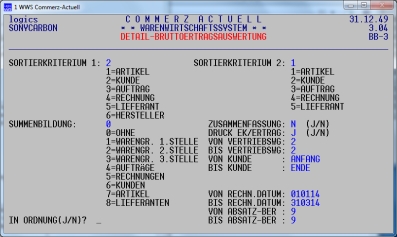
eine Auswertung abrufen, die nach Kunden und Artikel sortiert alle
TKD-Auftragspositionen mit EK und VK enthält. Ein Problem ergibt sich dann,
wenn ein Kunde Toner direkt über WWS erhält, weil dann (wenn nicht
(aufwendig) geändert) der Absatzbereich und der Vertriebsweg aus WWS genommen
wird. Durch den Einsatz der Erweiterung "TKD-Aufträge in WWS" ist
das aber gelöst, weil damit automatische verbunden ist, dass die Steuerdaten
aus dem TKD-Parameter genommen werden.
|
|
18.04
|
allgemein
|
Spool-Verwaltung
|
Wir hatte bereits am 18.02.2016
generell über die Spoolverwaltung berichtet (bitte nachlesen). Sobald beim
Aufruf von COMMERZ die Meldung:
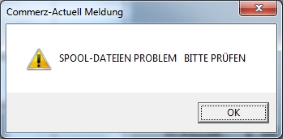
erscheint, sollte man unbedingt die Spoolverwaltung aufrufen und
kontrollieren. Diese Meldung wird ausgegeben, wenn
A. in der Spalte UPDATE Fragezeichen
stehen
(nach dem Druck werden die Daten nicht korrekt oder nicht vollständig
verändert)
B. keine Seite gedruckt worden ist
(SEITEN = 0)
(eine Druck wurde angestoßen, aber nichts gedruckt, warum?)
C. DRUCK UNVOLLSTÄNDIG (SEITEN =
??????)
Der Druck wurde nicht beendet als Folge von z.B. Rechner-Absturz
oder Rechner-Ausschaltung.
Nachfolgendes (nicht-repräsentatives) Beispiel zeigen diese Ursachen nochmals
auf:
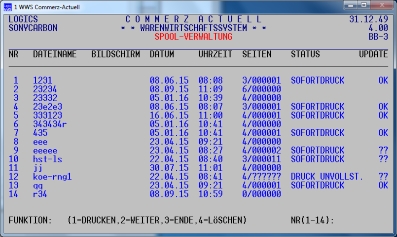
Die monierten Spools müssen einzeln gelöscht werden.
|
|
14.04
|
TK
|
Staffelpreise an
der Kasse
|
Kunden verlangen häufig (und gerade
im Ladengeschäft), dass sie Artikel zu Staffelpreisen erhalten, auch wenn
sich die Artikel nur durch verschiedene Farben unterscheiden. Wenn
beispielsweise ein Ordner ab 5 Stück statt EUR 3,07 nur noch EUR 2,96 kostet
und der Kunde nimmt 4 blaue und 4 schwarze Ordner, dann möchte er für alle
Ordner nur je EUR 2,96 bezahlen.
Im Streckengeschäft gibt es die Möglichkeit über den Menüpunkt 14. POSTIONEN
KUMULIEREN für Aufträge gezielt solche Konstellationen zu erkennen und die
Preise entsprechend anzupassen.
Im Ladengeschäft wurde jetzt die Funktion integriert, dass automatisch die
bisherigen Positionen geprüft und die Preise dann gegebenenfalls nach
Bestätigung direkt geändert werden:
Ausgangssituation (man sieht auch noch den nächsten Staffelpreis):
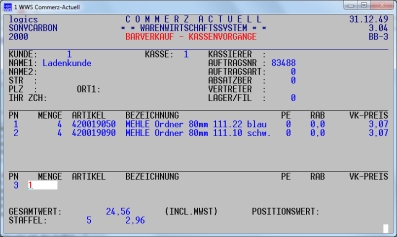
Nach Eingabe F2 (Erfassungsende):
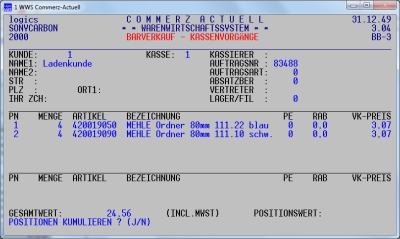
Nach Kumulierung:
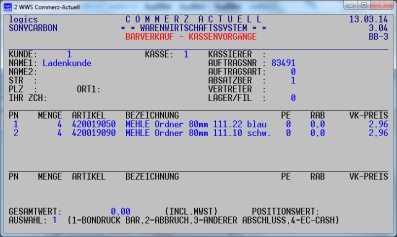
Einsatz dieser Funktion bitte (vor allem wegen der Erkennung gleichartiger
Artikel) mit der Hotline absprechen.
|
|
13.04
|
allgemein
|
Kunden-
forderungen
|
Wichtig für ein Unternehmen ist,
dass es in der Lage ist, möglichst viele Wünsche der Kunden zu erfüllen. Das
betrifft nicht nur die Preis- und Sortimentsgestaltung, die Lieferfähigkeit
oder den Service insgesamt sondern auch Forderungen der Kunden, die sich aus
dem DV-Einsatz ableiten.
In COMMERZ-ACTUELL haben wir eine Fülle von Funktionen integriert, die dazu
benötigt werden, um die heutzutage immer mehr und immer häufiger gestellten
Forderungen und Wünsche der Kunden zu erfüllen.
Dazu gehören u.a. auch
- der Austausch elektronischer Daten (einerseits
Webshops oder sonstige Auftragseingänge und andererseits Versendung von
Rechnungsdaten),
- Versendung verschiedenster Belegen (von
Angeboten über Liefer-Avise bis hin zu Rechnungen) via
E-Mail
- aktuelle Informationen über Lieferungen (Tracking)
welche Artikel gerade geliefert worden sind, wo befindet sich die Lieferung
gerade, wann wird sie voraussichtlich eintreffen
- und weitere z.T. individuelle Erweiterungen ....
Sollten ihre Kunden spezielle Wünsche oder Anforderungen haben, wenden Sie
sich gleich an unsere Hotline. Wir finden sicherlich gemeinsam eine optimale
Lösung.
"Besser der Kunde kommt zurück als das
Produkt"
|
|
12.04
|
WWS
|
Erlöskonten
|
Das
Thema Erlöskonten ist nicht unbedingt vorrangig in WWS zu sehen, sondern es
gehört eher in den Bereich der FIBU. Wenn man aber die Erlöskonten
differenziert und gut gegliedert anlegt, kann man auch Rückschlüsse aus der
FIBU für WWS daraus ableiten.
Auf jeden Fall sollte man die Erlöskonten so anlegen, dass auch in der FIBU keinerlei Nacharbeiten mehr erforderlich sind.
Ausgangspunkt für die Erlöskonten sind die den Artikeln in der
Stammdatenverwaltung oder durch COMMERZ angeforderte dreistellige
Erlöskonten, die von 100 bis 999 definiert werden können. In der
Stammdatenverwaltung Erlöskonten kann man für jede dieser Warengruppen ein
Erlöskonto anlegen.
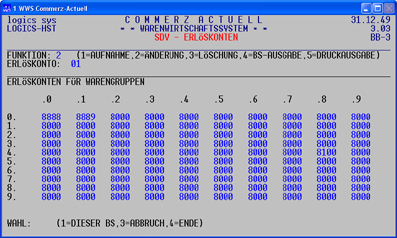
Dabei bedeutet die 2. Stelle bei ERLÖSKONTO die erste Stelle, die Zeilen die
2. Stelle und die Spalten die 3. Stelle der Warengruppe.
Kompliziert?
Nein, hier ein einfaches Beispiel:
So ist z.B. das Erlöskonto für die Warengruppe 148 gleich 8100:
o Die zweite Stelle oben bei ERLÖSKONTO ist
1
o die 4 in der Warengruppe 148 bedeutet Zeile, die mit 4 beginnt
o die 8 in der Warengruppe 148 bedeutet Spalte unter der 8
... und siehe da, da steht ein Erlöskonto 8100.
Um für alle möglichen Warengruppen Erlöskonten anzulegen, braucht man also
insgesamt 9 solcher Bildschirme, die dann in der
2. Stelle von ERLÖSKONTO die Ziffern 1 bis 9 beinhalten.
Ein kleiner Trick:
Da häufig die Erlöskonten für eine
Reihe Erlöskonten identisch sind, kann man mit der Funktionstaste F3 die
vorherige Warengruppe kopieren, ohne si eingeben zu müssen.
Die 1.Stelle bei ERLÖSKONTO kann genutzt werden, wenn man spezielle
Erlöskonten für verschiedene Lager oder für verschiedene Kassen einrichten
und nutzen möchte, wobei die Null generell für die Erlöskonten (oder für
Lager = 0) gilt. Mit den Ziffern 1 bis 4 in der
ersten Stelle werden Erlöskonten für die Lager 1 bis 4
definiert, ab 5 einzelne Kassen.
Wenn für alle Kassen gemeinsame Erlöskonten verwendet werden sollen, kann
dieses von unserer Hotline leicht eingerichtet werden.
|
|
11.04
|
FIBU
|
Steuerkennzeichen
|
Wie funktioniert eigentlich das mit den Steuerkennzeichen,
die ja in WWS, OBJ und TKD anders belegt sind als in der FIBU?
In WWS, OBJ und TKD kann man unter MWST-SCHLÜSSEL die 3 üblichen
Mehrwertsteuern verschlüsseln, nämlich
0 für den Standard-Mehrwertsteuersatz (19%)
1 für den reduzierten Mehrwertsteuersatz
(7%)
4 für den Mehrwertsteuersatz 0%.
So werden die Ausgaben auch im Rechnungsausgangsbuch gespeichert.
In der FIBU kann man im Parametersatz 3 und 4 Kennzeichen für die Steuern
definieren:
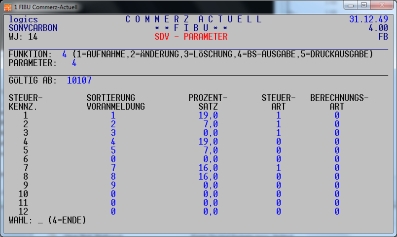
Dabei wird auch unterschieden zwischen Mehrwertsteuer und Vorsteuer
(Steuerart). Die Steuerkennzeichen können beliebig (ohne Berücksichtigung der
Mehrwertsteuer-Schlüssel) vergeben werden.
Bei der Übernahme der Ausgangsrechnungen in die FIBU findet nun eine
Umsetzung statt. Wenn eine Ausgangsrechnung z.B. mit dem
Mehrwertsteuer-Schlüssel 0 (für 19%) behaftet ist, dann sucht das
FIBU-Programm diese Tabelle ab nach Prozentsatz = 19,0% und Steuerart=1
(Mehrwertsteuert) ab und findet so das Kennzeichen gleich 1, das dann in die
FIBU-Buchung eingetragen wird. Ebenso würde ein Mehrwertsteuer-Schlüssel 1
(7%) zu einem Steuerkennzeichen von 2 führen.
Die Parametersätze 3 und 4 werden von
oben nach unten durchsucht, sind mehrere gleiche Kombinationen vorhanden,
wird das erste gefundene Steuerkennzeichen genommen.
Das hat zu einem - noch nicht gelösten -
Problem geführt, weil in COMMERZ-WWS/TKD/OBJ zwei Typen von
mehrwertsteuerfreien Ausgangsrechnungen entstehen können (EU und nicht-EU).
Dabei findet COMMERZ-ACTUELL immer nur ein Steuerkennzeichen (das erste, das
0% und Mehrwertsteuer entspricht) und verbucht alle Umsätze unter diesem
Steuerkennzeichen (erkennbar in der UStV). Differenzierbar sind die Umsätze
immer noch, weil sie (definierbar in den Parametersätzen WWS und TKD)
üblicherweise auf verschiedene Erlöskonten verbucht werden.
|
|
07.04
|
TKD
|
Formulare
|
Im Gegensatz zu den Formularen in
COMMERZ-WWS haben alle die aus COMMERZ-ACTUELL-TKD mehr Information im
Formular-Kopf, sodass der Ausdruck etwas unübersichtlich aussieht. Ein
Beispiel dafür:

Dieses Manko kann man aber ganz einfach beheben, wenn man Striche
ausgeben lässt. Dann sieht das TKD-Formular (ebenso Lieferscheine, sowie
Vertrags- und Auftragsrechnungen) dann so aus:

Um diese Striche sich ausgeben zu lassen, muss man nur im Parametersatz 10
das betreffende Feld auf "J" setzen:
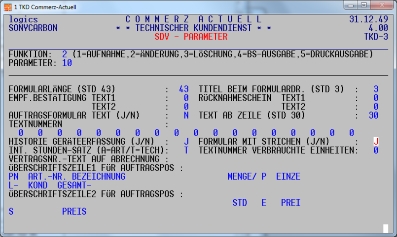
Bitte beachten:
1. Nach Änderungen im Parametersatz 10 muss COMMERZ-TKD neu gestartet werden.
2. Es gehen keine Zeilen im Formular durch die Striche verloren, weil sowieso
Leerzeilen vorgesehen sind.
3. Man kann sich auch ein dot-File als Art Maske anlegen, das dann auch noch
weitere Striche und Einteilungen enthalten kann (siehe
logics-Wartungsrechnungen).
4. Aufbau und Inhalt der Formulars stellen in gewisser Weise auch die
Visitenkarte eines Unternehmens dar.
|
|
06.04
|
allgemein
|
Lastschriften mit SEPA
|
Der ganz wichtige Vorteil einer
integrierten DV-Lösung ist der, dass die Ziele mit geringstem Aufwand und
ohne Medienwechsel (elektronisch <--> manuell) abgewickelt können
müssen. Leider nutzen immer noch zu wenige COMMERZ-Anwender die
besonders komfortablen SEPA-Funktionen in COMMERZ und erfassen die
Lastschriftdaten auf Basis der gedruckten Rechnungen zusätzlich noch in der
FIBU oder in einem Bankprogramm.
Wir empfehlen die Lastschriften direkt in COMMERZ zu erstellen, wobei das
Wort "direkt" bedeutet, dass die in den Programmen WWS, TKD
oder OBJ enthaltenen Daten können unmittelbar an die Banken übermittelt werden,
ohne dass eine zusätzliche Erfassung notwendig ist. Die Stammdaten der Kunden
enthalten bereits alle bankrelevanten Daten und aus den Rechnungen werden
Texte, Beträge und Rechnungsnummer automatisch hinzugefügt. Die zugeordnete
Zahlungsbedingung steuert zudem Skonti und die Zeitpunkte der
Abbuchungen.
Die Erstellung der Lastschriften kann in WWS und in TKD aufgerufen werden:
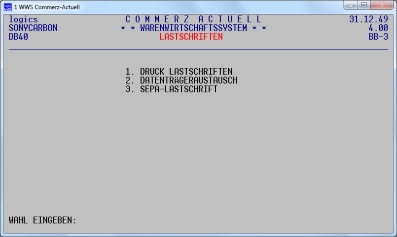
Bei SEPA-LASTSCHRIFT sind dann folgende Vor- und Eingaben erforderlich:
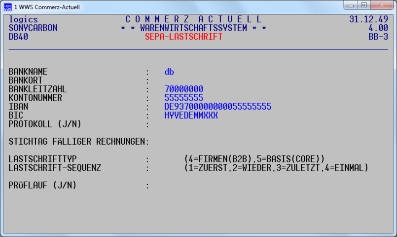
Ganz wichtig ist, dass man zunächst im Vorfeld einen Prüflauf starten kann, über den (ohne
Erstellung der SEPA-Export-Datei) die Daten und die Ergebnisse auf Fehler geprüft werden können.
Es sind keine aufwendigen und fehleranfälligen Zusatzerfassungen in anderen
Programmen erforderlich, wenn man die Lastschriften direkt über COMMERZ
abwickelt.
Warum sich also mit unnützer Arbeit (Kosten und Aufwand) belasten, wenn man
es viel einfacher haben könnte?
Es gibt auch schon Fachhändler, die sich auf TKD-Rechnungen eine
kostenpflichtige Zusatzposition generieren lassen, wenn der Kunde einer
SEPA-Lastschrift nicht zustimmt
|
|
05.04
|
TKD/MB
|
was soll dieser Hinweis?
|
Wenn
beim Aufruf von COMMERZ-TKD/MB die Meldung "Zugriff auf
Maschinen/Aufträge von Lager x" erscheint, dann ist das ein Hinweis
darauf, dass nur Geräte dieses Lagers bearbeitet werden können. Wenn aber in
allen Lagern gearbeitet werden soll, muss in der betreffenden Zugriffsberechtigung
das Lager auf "9" gesetzt werden. Diese Meldung kommt zudem nur
dann, wenn COMMERZ-ACTUELL für mehrere Lager/Filialen freigegeben ist. Die in
den Zugriffsberechtigungen individuell eintragbare Sperre dient u.a. dazu,
dass Mitarbeiter in einer Filiale lediglich die Geräte ihrer Filiale einsehen
und bearbeiten können.
Sollte dieses nicht der Fall sein, sind die Zugriffsberechtigungen
entsprechend zu ändern, um diese "lästige" Meldung zu vermeiden.
|
|
04.04
|
WWS
|
was wurde wann geliefert
|
Der Menüpunkt RECHNUNGSKONTROLLE
in der BESTELLÜBERWACHUNG ist eigentlich nur für den Abgleich der Rechnung
mit den betreffenden Lieferungen vorgesehen (die
Überprüfung mit Rechnungen, die elektronisch übermittelt worden sind,
findet man unter ELEKTRONISCHE RECHNUNGEN in der BESTELLVERWALTUNG).
Er kann aber auch dazu verwendet werden, wenn man wissen möchte, welche
Mengen einer Bestellposition mit welcher Lieferung wann eingegangen sind.
Dabei werden zunächst die allgemeinen Daten einzelner Lieferungen angezeigt:
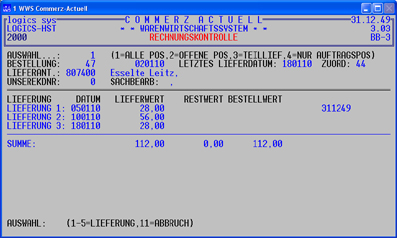
und nach Aufruf einer Lieferung die Daten hierzu:
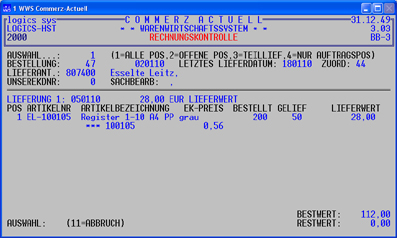
Damit erhält man eine Übersicht über die verschiedenen Lieferungen (auch
einer einzigen Position).
Ein Grund mehr, das Bestellwesen auch zu nutzen.
|
|
23.03
|
allgemein
|
Ostern
|
Wegen Osterferien erscheint die
nächste logics-news erst wieder am 4.4.2016.
Das logics-news-Team wünscht allen ein frohes Osterfest.
|
|
22.03
|
WWS
|
Geschäftsergebn.
|
Bei
der Bildschirmauskunft "Geschäftsergebnissen (aufrufbar über 8.
AUSWERTUNGEN UND AUSKÜNFTE) und dann 8. GESCHÄFTS-INFORMATIONEN) gibt es
insgesamt 5 Einstiegsmöglichkeiten, wobei die 3. über die Absatzbereiche
(Geschäftsbereiche einschließlich TKD) wohl am meisten genutzt wird:
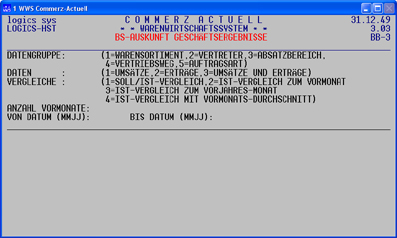
Wichtig ist aber auch der Einstieg über die Auftragsarten, um zu erkennen,
wie der Status z.B. bei den Gutschriften, den Direktlieferungen oder
sonstigen Auftragsarten aussieht. Auch die Datengruppe "VERTRETER"
kann man verwenden, wenn man z.B. Informationen über monatliche Umsätze
und Nutzen im Vergleich ausgewiesen haben möchte.
Wesentlicher Vorteil dieser Auskunft: Sie ist "blitzschnell"
abrufbar.
Bei allen Einstiegsmöglichkeiten kann man die Daten auch noch
warengruppenbezogen aufgliedern, sodass die
zunächst dargestellten generellen Informationen
noch weiter detailliert werden können.
Es gibt etliche Fachhändler, die gerade diese Informationen
auf Geschäftsführerebene täglich sich ansehen. Vor allem auch deshalb, weil
auch Vergleiche zu variabel definierbaren Zeiträumen abgerufen werden
können.
|
|
21.03
|
FIBU
|
Wiederkehrende Buchungen
|
In COMMERZ-ACTUELL-FIBU kann die
Erfassung der Buchungen im Dialog (sofortige Verbuchung) oder im Stapel
erfolgen. Die Stapelerfassung ist eigentlich nur dazu da, die Buchungen nochmals
vor der endgültigen Übergabe prüfen und ggf. Korrekturen noch einbringen zu
können. Sie kann aber auch genutzt werden, wenn z.B. monatlich immer
wiederkehrende Buchungen übernommen werden sollen, wie z.B. Forderungen oder
kalkulatorische Kosten.
Dazu ist es lediglich erforderlich, den
Stapel nach der Übergabe nicht zu löschen:
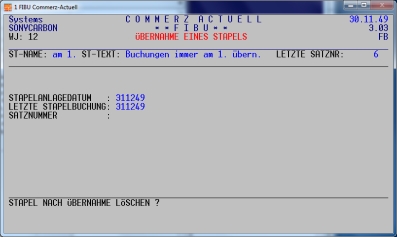
Und erneut zu übernehmen:
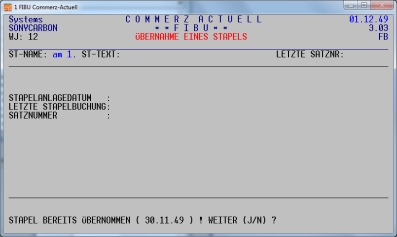
Dabei erhält man zwar eine Warnung, dass der Stapel bereits übernommen worden
ist, die in diesem Fall aber zu ignorieren ist. Danach können dann noch die
Daten für WJ, BP und Buchungstag geändert und der Stapel dann erneut
übernommen werden.
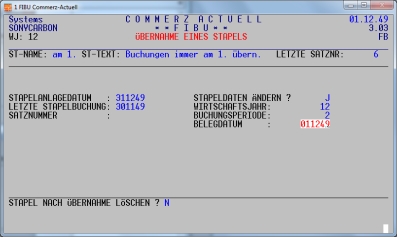
Für den Fall, dass es im Betrieb solche
immer wiederkehrenden Buchungen gibt, erspart man sich mit diesem Verfahren,
die ständig erneute Eingabe dieser Buchungen. Da auch der Stapel geändert
werden kann, können auch Erweiterungen oder Löschungen von Buchungen auf
einfache Weise in solch einem Stapel durchgeführt werden.
|
|
17.03
|
TKD
|
Abschriften
|
Etwas "versteckt" ist
die Funktion ABSCHRIFTEN, sie kann über die LEISTUNGSBEARBEITUNG unter 4.
DRUCKEN VON RECHNUNGEN aufgerufen werden:
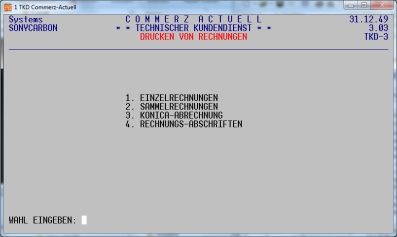
Dabei können Abschriften sowohl für Auftragsrechnungen als auch für
Vertragsabrechnungen erstellt werden:
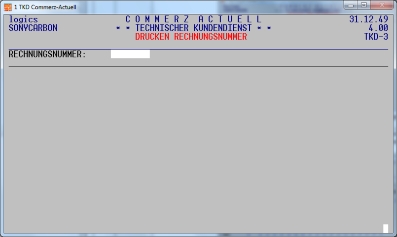
Bekannt sein muss aber die
Rechnungsnummer. Ist sie das nicht, könnte man sich notfalls bezüglich der Inhalte
auch mit Rücksetzen von Aufträgen oder von (aktuellen) Vertragsrechnungen
behelfen.
|
|
16.03
|
WWS
|
Zugriffsberechti-
gungen
|
Beim Aufruf eines
COMMERZ-Bausteins ist die BENUTZERKENNUNG einzugeben, der dann jeweils eine
die Zugrifffsberechtigung zugeordnet ist. Über diese Zugriffsberechtigung
können spezielle Funktionen für einzelne Mitarbeiter oder Mitarbeitergruppen
freigegeben oder gesperrt werden:
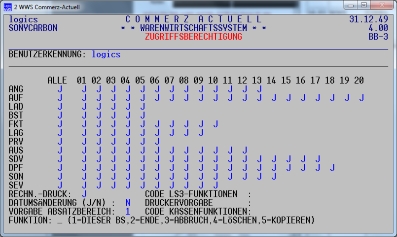
Die ersten 12 Zeilen steuern die Aufgabenkomplexe und deren Untermenüs durch
Vorgaben von "J" (erlaubt) oder "N" (nicht erlaubt).
Ausnahme ist hier der Untermenüpunkt 7 von AUS (AUSWERTUNGEN UND
AUSKÜNFTE), nämlich die PREISAUSKUNFT, bei dem auch eine 1 oder 2 erlaubt
sind, womit die Auskunft auf (nur) VK-Preise beschränkt werden kann.
Weiterhin kann bei dem Aufgabenkomplex SDV (STAMMDATEN) zusätzlich auch ein
"A" vorgeben werden, womit dann nur die Funktion 4=BS-AUSGABE
zugelassen wird.
Die unteren Felder steuern folgende Funktionen:
RECH.-DRUCK
"N" = Sperren der Ausgabe von Rechnungen und Gutschriften
DATUMSÄNDERUNG
"N" = Das Vorgabedatum beim Aufruf von COMMERZ kann nicht geändert
werden
VORGABE ABSATZBEREICH
Automatische Vorgabe, wenn man bestimmte Geschäftsbereiche einem festen
Absatzbereich zuordnen möchte (z.B. Kasse)
CODE LS3-FUNKTIONEN
Gewisse Änderungen in den LS3-Aufträgen sind zum Teil mit Folgetätigkeiten verbunden,
die gezielt abzuarbeiten sind. In solchen Aktivitäten wird dann immer der
CODE abgefragt
DRUCKERVORGABE
(siehe logics-news vom 22.9.2015)
CODE KASSENFUNKTIONEN
Steuert bestimmte Kassenfunktionen, die dann nicht jeder abrufen kann.
|
|
15.03
|
ART
|
EAN-Code
|
Bei der Zentralen Artikelpflege
ist der EAN-Code ein ganz wichtiges Merkmal, um überhaupt gleichartige
Artikel zusammen führen zu können.
Durch eigene (aber auch durch externe) Pflege der Artikel kann es passieren,
dass der gleiche EAN-Code in verschiedenen Artikeln enthalten ist. Das kann
dazu führen, dass spätere Updates auf den falschen Artikel erfolgen. Diese
Konstellation ist vor allem auch an der Kasse ein Problem, weil nicht ein
Artikel sondern mehrere zur Auswahl angezeigt werden.
Es ist also unbedingt erforderlich, seinen Artikel-Datenbestand auf mehrfach
bei verschiedenen Artikeln vorkommende gleiche EAN-Codes zu überprüfen.
Dieses ist in COMMERZ-ACTUELL-WWS ganz leicht in der DATEIPFLEGE
durchzuführen. Unter 14. ARTIKEL-REFERENZLISTE kann man sich diese mehrfach
vorkommenden EAN-Codes listen lassen:
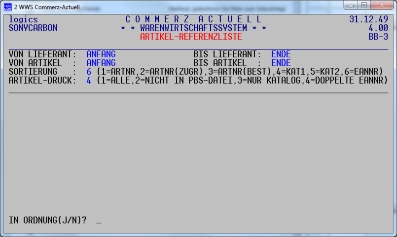
Auch fehlende EAN-Code in der
Artikeldatei sollten eigentlich nicht vorkommen. Diese kann man sich
ausweisen lassen, wenn man bei ARTIKEL-DRUCK eine "1" für
"ALLE" eingibt:
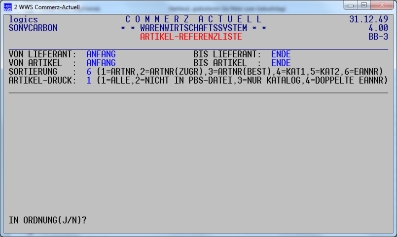
Dann erscheinen alle Artikel ohne EAN-Code gleich am Anfang der Auswertung.
Die ausgewiesenen Artikel sind dann speziell zu
bearbeiten.
Wegen den möglichen Folgefehlern und langsameren Erfassung an der Kasse
sollte man unbedingt diese Auswertungen öfters einmal
abrufen.
|
|
14.03
|
WWS
|
Lieferoptionen
|
Wir hatten bereits am 10.7.2014 in
den logics news beschrieben, dass für die LS3-Aufträge ein neues Feld
"LIEFEROPTION-LC" eingeführt worden ist, über das vorgegebene
spezielle Hinweise auf auf den Lieferscheinen von Soennecken ausgegeben
werden können.
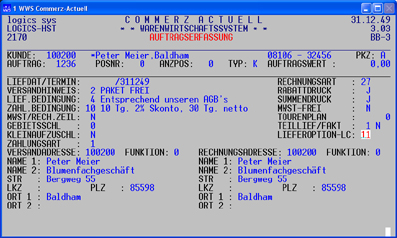
Die Bedeutung der zweistelligen numerischen Ziffern wurde von Soennecken
festgelegt, z.B. für "nur vormittags zustellen" oder "ggf. bei
Firma xyz abgeben". Sollten Erweiterungen oder Änderungen notwendig
werden, informieren Sie bitte unsere Hotline.
|
|
10.03
|
TK
|
Kundenkarten
|
COMMERZ-ACTUELL kann zwar keine
Kundenkarten erstellen, aber diese können an der Kasse einlesen werden und
führen dazu, dass der Kunden und seine vorhandenen Sonderkonditionen erkannt
werden. Viele Anwender mit Ladengeschäften nutzen dieses Verfahren, um Kunden
an sich zu binden.
Die Anwendung ist ganz einfach: Man muss lediglich die Kundenkarte an der
Stelle, an der die Kundenummer erwartet wird, einscannen.
Der Einsatz von Kundenkarten sollte aber vorab mit unserer Hotline abgestimmt
werden, damit die Daten auch entsprechend gespeichert und gelesen werden
können.
|
|
09.03
|
WWS
|
Artikel finden
|
Innerhalb der Auftragserfassung
kann man sich alle Artikel anzeigen lassen, die der Kunde bisher geordert
hat. Dazu muss man lediglich statt der Artikelnummer die Funktionstaste F3
eingeben:
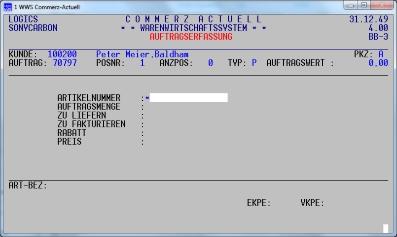
Danach kann man die Ausgabe noch über die Warengruppe einschränken:
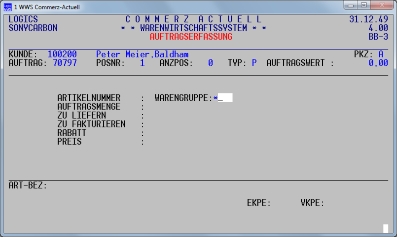
Auch hier kann man wiederum mit F3 sich alle Artikel anzeigen lassen:
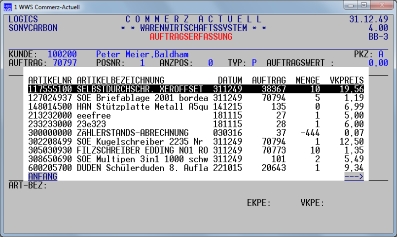
Dann braucht man lediglich mit dem Cursor auf den gewünschten Artikel zeigen
und diesen mit ENTER bestätigen.
Das ganze Verfahren ist natürlich nicht für Kunden geeignet, die viele
Artikel kaufen, aber durch die Einschränkung über die Warengruppe (anzeigbar
mit F5, wenn diese in den SYSTEMTEXTEN hinterlegt ist) kann man die Anzahl
der angezeigten Artikel doch sehr einschränken.
|
|
08.03
|
TKD
|
Artikeltabellen
|
Um
in der Auftrags- oder Leistungsbearbeitung ganz schnell Artikel (z.B. der
richtigen Toner) finden zu können, wurden in COMMERZ-TKD die Artikeltabellen
eingeführt.
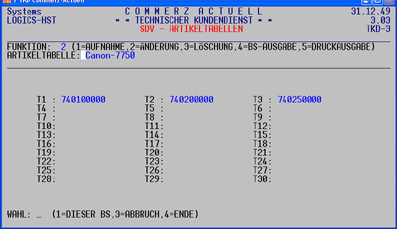
Dabei sind folgende Punkte zu beachten:
1. Name der Tabelle
Die Bezeichnung der (modellbezogenen) Tabelle sollte den Namen des Modells
beinhalten.
2. Modellstammsatz
Artikeltabellen sollten im Modellstammsatz hinterlegt sein, damit diese jedem
neuen Gerät gleich zugeordnet wird (auch in alle bestehenden Geräte lassen
sich ganz elegant die Artikeltabellen nachträglich integrieren).
3. Finden und auswählen
Bei der Auftrags- und Leistungserfassung muss man nicht unbedingt den
Artikelplatz wissen, sondern man kann sich die Artikel der Tabelle auch über
den Positionstyp "X" anzeigen lassen und daraus den Toner
auswählen:
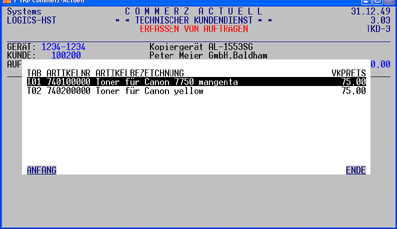
Die Artikeltabellen sind ein extrem nützliches Werkzeug, zumal sie auch zur
Prüfung in WWS und an der Kasse (u.a. dort
auch zur Preisfindung z.B. für kostenlose Lieferung) verwendet werden. Dort
kann man sich auch alle Geräte mit Wartungsverträgen aufzeigen lassen und
dann nach Wahl eines Gerätes aus den angezeigten (zum Modell gehörenden)
Tonern den betreffenden Artikel auswählen.
Somit sind die Artikeltabellen ein ganz wichtiges Werkzeug zum Finden des richtigen
Toners zumal durch sie auch noch automatisch die Vorgabe der korrekten Preisfindung
erfolgt.
|
|
07.03
|
WWS
|
Finden Angebote und Aufträge
|
Wenn man bei der ÄNDERUNG VON
ANGEBOTEN statt der Angebotsnummer ein "A" mit nachfolgender
Angebotsart eingibt, werden alle diese Angebote mit dieser Angebotsart zur Auswahl
angeboten. Das ist bei Nettopreisen (Angebotsart = 20) natürlich nicht sehr
sinnvoll, aber man kann sich z.B. über A10 alle aktuellen Abrufaufträge und
mit A11 alle Reservierungen, die ja beide im Normalfall im begrenzten Umfang
vorliegen, anzeigen lassen und dann ein bestimmtes Angebot auswählen.
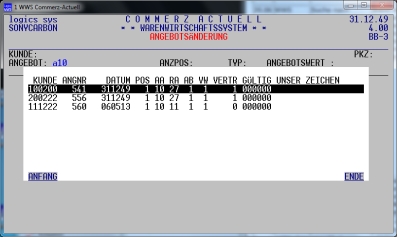
Eine weitere Idee ist, die Angebotsart 0 nicht generell für alle Angebote zu
verwenden, sondern für spezielle Kunde/Angebote die Angebotsarten 1 bis 9 zu
verwenden, die ja ebenfalls nur "normale" Angebote darstellen. Dann
kann man über Ax sich diese speziellen Angebote anzeigen zu lassen.
Gleiches Verfahren geht auch in der Auftragsbearbeitung, sodass man sich z.B.
über A91 alle Probestellungen oder über A95 alle Internen Lieferscheine (Eigenbedarf)
ansehen kann.
|
|
03.03
|
FIBU
|
Modelle im Einsatz
|
Beim Einsatzes von
Finanzbuchhaltungen sind entsprechend den individuellen Anforderungen
verschiedene Modelle im Einsatz:
1. COMMERZ-ACTUELL-FIBU als Vollbuchhaltung
Bilanzerstellung im eigenen Haus oder Übergaben FIBU-relevanter über kompakte
normierte Schnittstelle an der Steuerberater.
2. COMMERZ-ACTUELL-FIBU als aktuelle OP-Buchhaltung, "echte" FIBU
beim Steuerberater.
3. COMMERZ-ACTUELL-FIBU als aktuelle OP-Buchhaltung, "echte" (DATEV-)FIBU
im Haus.
4. alles beim Steuerberater
Wichtige Vor- und Nachteile ergeben sich, wenn folgende Themen betrachtet
werden:
o Aufwand für Datentransfers
o ständige Auskunft über alle aktuellen FIBU-Daten
o Verfügbarkeit aller die Buchhaltung betreffenden Unterlagen
o Exporte zur Bilanzerstellung
o fachliche Buchhaltungs-Kompetenz im Haus.
o Direkte Beauskunftung von FIBU-Daten in WWS, wie zum Beispiel Offene
Posten, Mahnungen, Überschreitung Kreditlimit.
Wenn als Finanzbuchhaltung DATEV (im eigenen
Haus, Punkt 3) eingesetzt wird, bietet sich folgende Erweiterung
an:
Täglicher automatisierter Export der OPs aus DATEV in die sonst nicht
verwendete COMMERZ-FIBU und damit aktuelle Beauskunftung der Debitoren-Daten
in COMMERZ-WWS.
|
|
02.03
|
WWS
|
Anzahlung und Ratenzahlung
|
In COMMERZ-WWS und auch in
COMMERZ-OBJ können sowohl Anzahlungen als auch Ratenzahlungen wie folgt
abgewickelt werden:
Anzahlung
Mit ein wenig Aufwand können mit COMMERZ-ACTUELL-WWS auch Anzahlungen für
einen Auftrag abgerechnet werden:
Dazu ist der Auftrag um zwei zusätzliche Artikel-Positionen zu ergänzen, in
der ein Artikel mit entsprechendem Text und dem Mehrwertsteuer Kennzeichen
"4" (=0%) einzutragen ist:
o Erste Position z.B. mit Text "Anzahlung"; Auftragsmenge und
"zu fakturieren" werden auf "1" gesetzt und ein
Anzahlungsbetrag eingegeben.
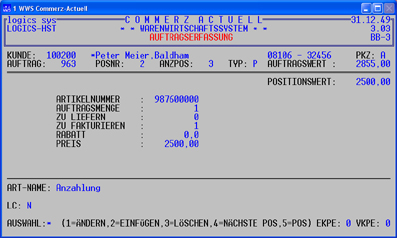
o Zweite Position mit gleicher Artikelnummer und z.B. mit Text
"Berechnete Anzahlung"; Auftragsmenge minus 1 und Betrag gleich
Anzahlungsbetrag ("zu fakturieren" noch auf null).
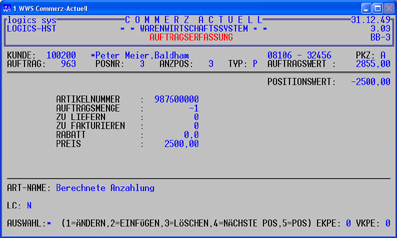
Sofern die "echten" Positionen noch nicht bearbeitet sind und die Rechnung
abgerufen wird, ergibt sich lediglich eine Rechnung über die Anzahlung.
Nachdem diese Rechnung erstellt worden ist, ist in der zweiten Position
"zu fakturieren" auf minus 1 zu setzen. Diese Position bewirkt,
dass dann später bei der Berechnung der "echten" Positionen der
Anzahlungsbetrag entsprechend berücksichtigt wird.
In die FIBU werden zwei Rechnungen übergeben, wobei für die Positionen ohne
MwSt möglichst über die Warengruppe der Artikel ein spezielles Erlöskonto
vorgegeben werden sollte; trotz Reduzierung der 2. Rechnung um den
Anzahlungsbetrag werden die "echten" Positionen auf die
betreffenden Erlöskonten komplett korrekt gebucht.
Ratenzahlung
Im Prinzip gibt es zwei Lösungsmöglichkeiten:
1. Für jede Rate eine Rechnung erstellen
Dabei ist zu beachten, dass die Mengen der Artikel bereits vom Lager weg sind
und sich auch nicht gleichmäßig auf x Raten verteilen lassen. Es ist daher
auch wegen der Verteilung auf die Statistikdaten auf jeden Fall eine Rechnung
über den Gesamtauftrag zu erstellen.
Wenn dann aber nun Ratenrechnungen erstellt werden, würde man den
Gesamtbetrag letztlich zweimal berechnen. Man müsste deshalb (mit viel
Aufwand) jeder Ratenrechnung auch wieder rücksetzen.
Dann hätte aber auch die Buchhaltung ein Problem, weil der Kunden die
Ratenrechnung bezahlt, die Zahlung aber der Gesamtrechnung zugeordnet werden
müsste.
Alternativ dazu könnte man aber auch die Gesamtrechnung (neutral, d.h. mit
einer einzigen generellen Warengruppen-Position) wieder kompensieren und für
die Ratenbeträge den gleichen Warengruppen-Artikel verwenden. Dazu kann man
auch einen Auftrag anlegen, den man für weitere Ratenzahlungen einfach immer
wieder kopiert.
2. Auf einer Rechnung in Textform die Ratenbeträge, Termine und Konditionen
aufführen.
Dieses ist sicherlich die bessere Lösung, auch wenn die MwSt zu früh
abgeführt werden müsste.
Fazit:
Wegen des Aufwandes ist eigentlich die Lösung 2 vorzuziehen, obwohl man bei
einzelnen Ratenrechnungen eine bessere Kontrolle über die Zahlungen hat (aber
diese Rechnungen müssen auch immer regelmäßig erstellt werden).
Empfehlung:
Eigentlich keine.
|
|
01.03
|
TKD
|
Gerätedaten
|
Es gibt seit längerem im
Gerätestamm die Bildschirme 8 und 9.
Bildschirm 8
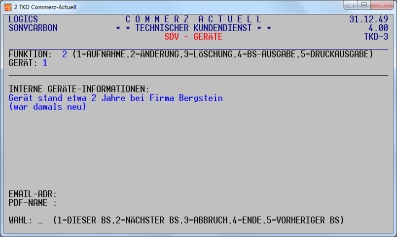
In diesen Bildschirm kann man
a) wichtige Geräteinformationen speichern, die man in der Auftrags- oder
Leistungsbearbeitung durch Eingabe von "g" abrufen kann (hier mit
Hinweis, dass es eine solche Information gibt):
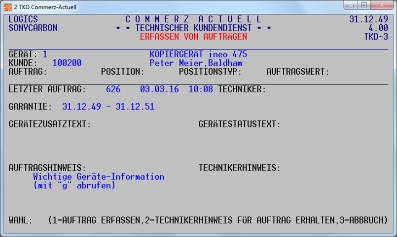
b) Eingabefelder für die erforderlichen Daten eingeben, wenn man mit dem
Kunden via Internet kommuniziert oder wenn die Rechnungen per PDF gesendet
werden sollen.
Bildschirm 9
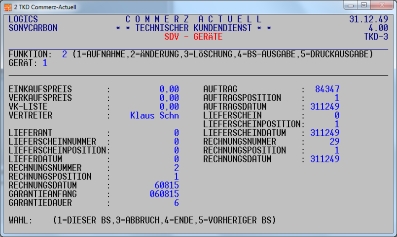
Dieser Bildschirm enthält die Einkaufs- und Verkaufsdaten, die früher
nur im Maschinenbuch (COMMERZ-MB) abrufbar gewesen sind.
Nicht vergessen: Mit der Eingabe von "28" bzw. "29" in
der untersten Zeile kann man direkt in diese Bildschirme verzweigen.
("28" bedeutet z.B.: 2:Nächster Bildschirm, 8:der 8. Bildschirm).
|
|
29.02
|
WWS
|
schnell zur Auswertung
|
Wenn man bei der "LISTE FAKTURIERFÄHIGER
AUFTRÄGE" bei KUNDE gleich die Funktionstaste F2 (bedeutet ja so etwas
wie: gehe in die unterste Zeile) eingibt, werden alle Felder mit
Standarddaten belegt und die Auswertung kann direkt gestartet werden:
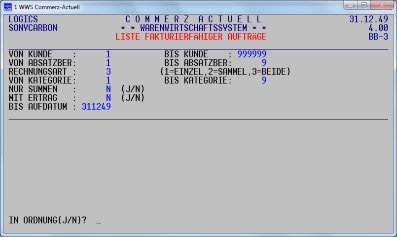
Mit dieser Auswertung (so einmal zwischendurch) hat man einen Überblick,
welche Rechnungen derzeit aktuell abrufbar sind.
|
|
25.02
|
allgemein
|
Lastschriften
|
Bereits etliche unserer
COMMERZ-Anwender nutzen die Vorteile der Kombination "Rechnungen per
E-Mail" und "SEPA-Lastschriften", um sich Aufwand und Kosten
zu ersparen. Nachdem die Post zum 1.1.2016 die Portogebühren erhöht hat und die
Fachhändler durch die Nutzung des Lastschrift-Verfahrens die Zahlungen der
Ausgangsrechnungen eher selbst beeinflussen können, sollte man
diese Funktionen unbedingt einsetzen. Zudem auch Kunden häufig bereits
Forderungen stellen, moderne Techniken im gegenseitigen Datenaustausch zu
nutzen zu wollen.
In COMMERZ steht alles bereit, aber auch für die Einführung sind einige
Aufgaben im Vorfeld zu erledigen:
o welcher Kunden akzeptiert welche Rechnungen per E-Mail
o welche Voraussetzungen sind hierzu zu erfüllen
o bei welchem Kunden dürfen welche Rechnungen per Einzug bezahlt werden
o Muss ein Mandat vereinbart und abgeschlossen werden......
Wenn man sich also dem Kunden gegenüber als Fachhändler, der moderne
DV-Techniken einsetzt, präsentieren will, sollte man möglichst gleich damit
beginnen, die Voraussetzungen dafür zu schaffen. Die logics systems gmbh kann
dazu gerne auch nützliche Tipps geben, da auch sie für die Wartungsrechnungen
zum Beginn des Quartals dieses Verfahren bei etlichen ihrer Kunden einsetzt.
|
|
24.02
|
WWS
|
Kauft Kunde noch oder (viel)
weniger?
|
Für den Fachhändler ist es
besonders wichtig, Veränderungen im Kaufverhalten seiner Kunden rechtzeitig
zu erkennen. Leider sind die Umsatzzahlen dafür weniger geeignet, weil sie
erst zum Zeitpunkt der Rechnungsstellung gespeichert werden und diese z.T.
auch erst am Monatsende beim Druck der Sammelrechnungen ausgegeben
werden.
In COMMERZ gibt es aber eine wenig genutzte Funktion, die ein zeitlich
aktuelles Bild der Kunden-Order wiedergibt, nämlich die sogenannte
Auftragseingangsliste.
Dazu sind folgende wichtige Eingaben erforderlich:
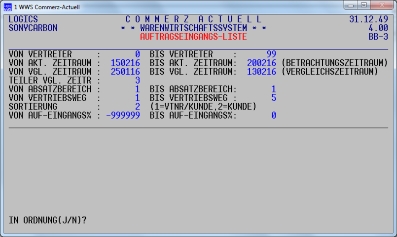
o Vertreter/Verkäufer (oder alle)
o Zeitraum, den man betrachten möchte (hier: 7. KW 2016, also vom
15.02.16 bis zum 20.02.16)
o davor liegender Zeitraum, den man mit dem Betrachtungszeitraum vergleichen
möchte (hier 4. bis 7. KW 2016, also vom 25.01.16 bis zum 13.02.16)
Die beiden Zeiträume können beliebig gewählt werden, so dass auch Monatswerte
betrachtet werden können. Üblicherweise ist der Vergleichszeitraum immer
größer als der Betrachtungszeitraum.
o Um die Auftragseingänge richtig vergleichen zu können, müssen die Zeiträume
gleich sein. Dazu erwartet COMMERZ die Eingabe eines Teilers, durch den die
Auftragseingänge des Vergleichszeitraumes geteilt werden. Hier ist der Teiler
gleich 3, weil der Betrachtungszeitraum eine Woche, der Vergleichszeitraum
aber 3 Wochen umfasst. Wenn beide Zeiträume gleich groß sind, ist als Teiler
eine "1" einzugeben.
o Auswertung kann dann noch durch die Eingabe von zwei Prozentsätzen
eingeschränkt werden. Es werden nur die Kunden ausgegeben, die im Vergleich
vom Betrachtungszeitraum zum Vergleichszeitraum einen Prozentsatz ergeben,
der in diesen Prozentbereich fällt.
Mit den hier vorgegebenen Werten würden alle Kunden ausgewiesen werden, die
im Betrachtungszeitraum weniger Auftragseingänge haben als im
Vergleichszeitraum.
Über eine Eingabe von 10 bis 100 erhält man alle Kunden, die mehr als 10%
Zuwachs haben, über -999999 bis 10 alle Kunden, die weniger als 10% Zunahme
zu verzeichnen haben.
Weil mit dieser Auswertung keinerlei Daten verändert werden, empfehlen wir
diese ganz einfach (eingeschränkt) einmal abzurufen.
Die Ergebnisse werden Sie erstaunen.
|
|
23.02
|
FIBU
|
Stimmigkeit der FIBU
|
Um etwaige Differenzen frühzeitig
zu erkennen, sollte man in der FIBU zwischenzeitlich einige Abstimmungen
vornehmen bzw. Auswertungen, die sowieso erstellt werden, intensiver prüfen:
Hier einige Beispiele:
1. Der Sachkontensaldo beim Journal muss immer null
sein.
Die FIBU erstellt am Ende des Journals die Buchungen für die Sammelkonten.
Erst mit diesen ergibt sich, dass
die Soll- und die Haben-Buchungen gleich werden.
2. Der Sachkontensaldo in der SuSaLi (Summen-
und Saldenliste) muss immer null sein.
Der aktuelle Saldo der Konten wird bei jeder Buchung verändert. Auch wenn die
Journalbuchungen für die Sammelkonten noch fehlen, weist dieser immer den
korrekten Wert aus. Deshalb muss bei der SuSaLi im Sachkontenbereich die
Salden für Soll- und Habensummen auch identisch sein.
3. Die Summe der Forderungen und der
Verbindlichkeiten im Bereich Sachkonten muss mit dem Gesamtsaldo aus den
OP-Listen für Debitoren und Kreditoren übereinstimmen.
Alle Offenen Posten müssen mit den Werten in der Sachbuchhaltung
übereinstimmen. Differenzen in der OP-Liste zwischen dem aktuellen Saldo und
der Summe der OPs sind mit drei Sternen markiert. Bitte beachten: Rechnungen
mit abweichenden Rechnungsadressen werden in den OP-Listen separat
ausgewiesen und da könnte der aktuelle Saldo natürlich abweichen.
4. Die OP-Listen für Debitoren und Kreditoren müssen
mit den Fälligkeitslisten übereinstimmen, wenn letztere mit "ohne
Skonto" ausgegeben worden sind.
Fälligkeitslisten zeigen für die Debitoren den erwarteten Geldeingang,
für die Kreditoren erforderlichen Geldmittel im zeitlichen Ablauf an. Am
rechten Rand laufen die Beträge auf bis am Ende der Auswertungen der
Gesamtbetrag an Forderungen und Verbindlichkeiten ausgewiesen wird. Diese
Beträge müssen auch mit den korrespondierenden Sachkonten
übereinstimmen.
5. Umsatzsteuer-Voranmeldung muss mit den Daten
"Abstimmung Steuer" übereinstimmen.
Die Auswertung "Abstimmung Steuer" ist ein wichtiges Werkzeug um
die Werte der UStV zu verifizieren. Sie kann z.B. auch als Nachweis dienen,
aus welchen Konten und Beträgen sich die in der UStV aufgeführten
Vorsteuerbeträge zusammensetzen.
6. Status Sachkonten
In den SERVICEPROGRAMMEN kann man unter 3.STATUS SACHKONTEN die
Soll-/Habenwerte und den Saldo für
o KONTOBLÄTTER
o AKTUELLER SALDO
o SUSALI-SALDO
abrufen. Die Salden müssen immer null sein.
Bei
etwaigen Abweichungen sollte man schnellstens eine Prüfung veranlassen.
|
|
22.02
|
TKD
|
Erweiterungen
|
Zwei Themen sind im Bereich TKD derzeit
hochaktuell
1. Fleetmanagement für die automatisierte
Übermittlung von Kopiererdaten, wie Tonerbedarf, Störungen oder
Zählerstände
2. Übermittlung von Technikerdaten, die dann
automatisch in TKD-Aufträge umgesetzt werden.
Wir haben uns intensiv mit beiden Themen beschäftigt und bereits erste
Realisierungen fertiggestellt. Da jedoch die Anforderungen an diesen
Erweiterungen je nach Anspruch und Verfahrensablauf bei einzelnen
Fachhändlern doch sehr unterschiedlich sind, müssen sehr viele individuelle
Anpassungen berücksichtigt werden.
Bitte wenden Sie sich gleich an unsere Hotline, wenn auch Sie Ihre Informationsflüsse an
die heute aktuellen Standards anpassen wollen.
|
|
18.02
|
allgemein
|
zum x-ten Male:
Spools
|
1. Wozu
Die Spoolverwaltung in COMMERZ wurde nur für die Druckausgaben eingeführt,
bei denen parallel zum Druck auch gleichzeitig Daten verändert werden. Der
Vorteil ist, dass ein Druck seitengenau wiederholt werden kann, wenn der
Drucker selbst nicht korrekt arbeitet. Diese Wiederholung des Drucks durch
erneuten Aufruf des Druckprogrammes ist natürlich logischerweise nicht
nochmals möglich, weil sich ja die Daten verändert haben.
Die Spooldaten werden zusätzlich für die Übernahme in Archive genutzt; für
das Versenden von Dokumenten als E-Mail-Anhang sind sie sogar unbedingt
erforderlich.
2. Probleme
Wir sehen bei der Anwendung der Spoolverwaltung mehrere gravierende
Probleme.
Zunächst erscheint die Anwendung irgendwie lästig zu sein, da man zum einen
eine Namen vergeben und zum anderen nach korrektem Druck die Spooldatei
eigenverantwortlich wieder löschen muss.
Aus diesem Gründen wird die Spoolverwaltung ausgeschaltet oder beliebige
"Spool-Namen" vergeben, bei denen keiner mehr weiß, welche Daten
dort gespeichert sind. Damit unterbleibt dann das Löschen und wir finden bei
einigen Anwendern bis zu 2000 Spools.
In letzter Zeit erscheint beim Aufruf von COMMERZ zudem auch noch eine
(lästige) Meldung, dass in der Spoolverwaltung alte Spools vorhanden
sind.
3. Hilfen und Empfehlungen bei der Anwendung
Spools müssen nicht einzeln sondern auch insgesamt entweder "bis
Datum" oder "Spoolname beginnt mit "xyz" gelöscht werden.
Deshalb sollte der Spoolname immer mit dem Kürzel des Mitarbeiters beginnen,
damit er gezielt nur seine eigenen Spools löschen kann. Eine genaue
Beschreibung findet man in der logics-news vom 20.4.2015.
Aus Sicherheitsgründen empfehlen wir dringend den
"disziplinierten" Einsatz der Spoolverwaltung.
|
|
17.02
|
allgemein
|
Schneller Erfassen
|
Unsere Hotline muss bedauerlicherweise
immer wieder feststellen, dass die besonderen Funktionen zur schnelleren
Erfassung und Änderung von Daten nicht genutzt werden, in vielen Fällen nicht
einmal bekannt sind.
Nachfolgend nochmals die grundsätzliche Informationen dazu:
Anwendungs-Bildschirme
Die speziellen Funktionen sind im Wesentlichen bei den Bildschirmen
integriert worden, über die "viele" Daten erfasst oder geändert
werden können. Das sind vornehmlich die Bildschirme aus WWS, OBJ und TKD zur
o Angebots- und Auftragsbearbeitung
o Stammdatenverarbeitung
Sie sind jedoch nicht alle immer überall verfügbar und sind abgestimmt auf
die häufig vorkommende praktische Abläufe bei der Eingabe.
1. Erfassung/Änderung im Bildschirm beenden
Sind im Bildschirm alle Vorgabe korrekt oder ist ein zu änderndes Feld
eingegeben, kann man mit der Funktionstaste F2 zur weiteren Bearbeitung in
die unterste Zeile verzweigen.
Beispiel:
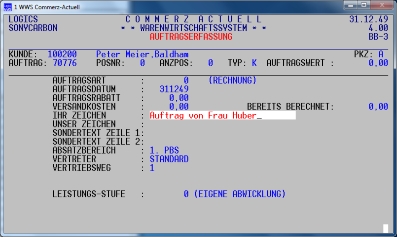
Nach F2:
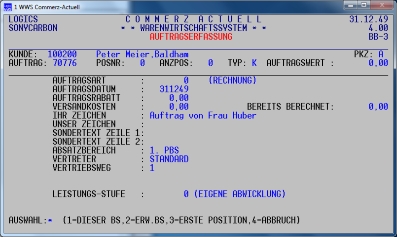
Damit erspart man sich die Eingabe von vielen ENTER.
2. Änderung eines Feldes im unteren Bildschirmteil
Wenn man nur ein Feld in einem Bildschirm ändern möchte und dieses
befindet sich im unteren Teil, dann kann man mit F1 in der untersten Zeile
quasi "von unten" in den Bildschirm gelangen.
Beispiel:
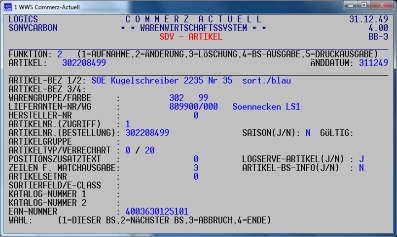
Wenn man z.B. die EAN-Nummer ändern möchte, kann man F1 eingeben:
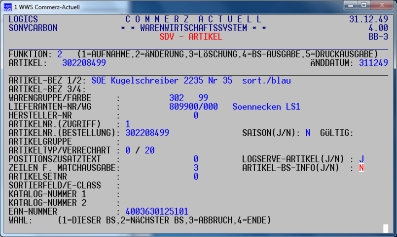
Der Cursor geht zwar zunächst zur BS-INFO, aber mit wenigen F1 gelangt man
schneller zum Feld, als wenn man "von oben" begonnen hätte.
Zusatz: Man kann mit der Maus auch Felder direkt
ansteuern.
3. Direkte Bildschirm-Anwahl in TKD
In TKD kann man bei den Geräte-Bildschirmen diese einzeln ansteuern.
Beispiel:
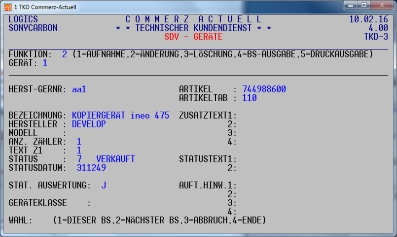
Wenn man jetzt zu dem Bildschirm mit den Kopienpreisen verzweigen möchte,
dann braucht man lediglich 26 einzugeben:
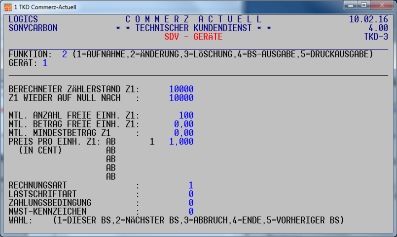
Der Bildschirm wird direkt aufgerufen.
26 bedeutet 2=NÄCHSTER BS und 6=6.Bildschirm
Man muss nur die Bildschirmnummer wissen (sicherlich kein Thema, wenn man
häufig in TKD arbeitet.
4. ERW-Bildschirm Auftragsposition
Um in den ERW-Bildschirm einer Angebots/Auftragsposition zu gelangen, muss
man eigentlich die Position zum Ändern aufrufen und kann dann erst in den
ERW-Bildschirm verzweigen. Wenn man aber die Position aufruft kann man durch
Eingabe von CURSOR rechts die ERW-Daten sofort bearbeiten:
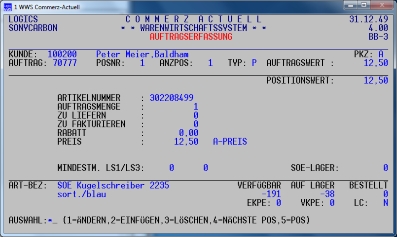
Nach Eingabe von CURSOR rechts:
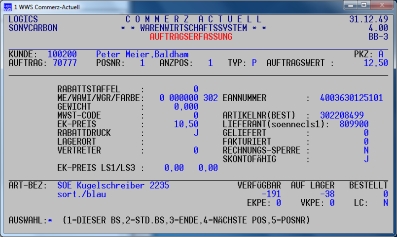
Zurück kommt man neben 2=STD.BS auch mit CURSOR links.
|
|
16.02
|
WWS
|
Vertreter auf Formular
|
Auf den
COMMERZ-ACTUELL-WWS-Rechnungen wird im oberen Teil auch der Vertreter/Verkäufer
mit ausgegeben. Dabei ist immer ein Problem, was ausgegeben werden soll: Die
(eigentlich nur intern bedeutsame)
Vertreternummer oder etwa der
Vertretername (der bezüglich Rechnungsrückfragen eigentlich gar nicht mehr so
zuständig ist). Was nun letztlich ausgegeben wird, das kann Fachhändler
dadurch selbst bestimmen, indem er das Feld KURZZEICHEN in der
Stammdatenverwaltung MITARBEITER entsprechend belegt.
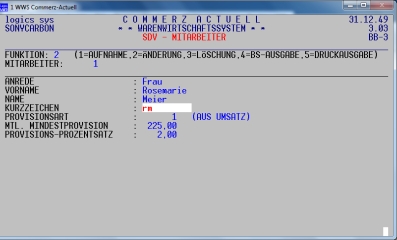
Denn genau dieses Feld wird immer auf den Rechnungen ausgewiesen.
Hinweis für andere Formulare:
Auf Angeboten und Auftragsbestätigungen wird aus dem Mitarbeiter-Stammsatz
ANREDE und NAME ausgegeben. Auf den Lieferscheinen werden
Vertreterdaten nicht gedruckt.
|
|
15.02
|
TKD
|
Beratungsaufträge
|
Es gibt in COMMERZ-TKD einen wenig
genutzten Menüpunkt "BERATUNGSAUFTRÄGE", der dafür gedacht ist,
mehrfache Beratungsleistungen an Geräten (oder auch nur für Kunden) zu
erfassen und dann (z.B. monatlich) über die Berechnung zu entscheiden.
Damit soll im Prinzip das Problem gelöst werden, dass stets einzelne
Beratungstätigkeiten als gering erachtet und deshalb nicht als
"berechnungswürdig" angesehen werden, als Summe sich über einen
Zeitraum aber ein erhebliche Leistungserbringung ansammelt, die sehr wohl
berechnet werden sollte.
Was sind Beratungsleistungen?
Sie entstehen immer dann, wenn an einem Gerät oder bei einem Kunden meist
telefonischer Service erbracht wird. Diese Leistungen können auch
Schulungstätigkeiten, Fehlersuche oder Hilfestellungen bei besonderen
Ereignissen sein.
Über die Funktionen unter dem Menüpunkt "BERATUNGSAUFTRÄGE" lassen
sich folgende Aufgaben durchführen:
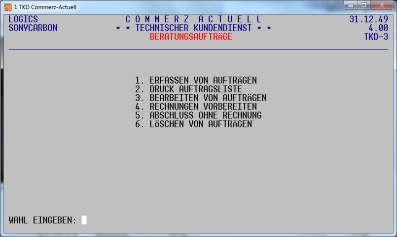
Der wichtigste Menüpunkt ist die ERFASSUNG VON AUFTRÄGEN, über den die
Tätigkeiten minutiös mit Störungsbeschreibung und Darstellung der Abhilfe
(Beratung) erfasst werden. Die letzte Tätigkeit ist immer noch
sichtbar, Zeiten können auch direkt eingegeben werden.
Beispiel für eine Erfassung:
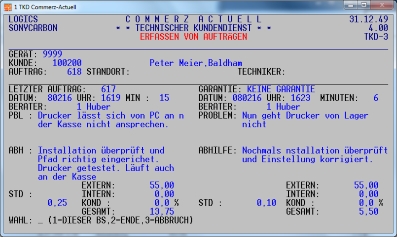
Die
weiteren Menüpunkte werden üblicherweise zu festgesetzten Zeiten (z.B. zum
Monatsende) aufgerufen. Dabei kann man sich über DRUCK AUFTRAGSLISTE zunächst
einen Überblick über die geleisteten Tätigkeiten verschaffen, die nochmals
überarbeiten können (BEARBEITEN VON AFTRÄGEN), und die Tätigkeiten, die
berechnet werden sollen, zusammenstellen (RECHNUNGEN VORBEREITEN). Dabei
werden die einzelnen Beratungsaufträge zu einem einzigen Auftrag
zusammengefasst, wobei aber alle Details zusätzlich noch aufgeführt werden.
Bei Rechnungsdruck werden die Ergebnisse dann den Geräten statistisch
zugeordnet.
Die Beratungsaufträge, die nicht berechnet werden sollen, werden über
ABSCHLUSS OHNE RECHNUNG als Aufwand bei den Geräten verbucht.
Wer also häufig (nicht berechnete) Beratungsaufträge ausführt und die Entscheidung
über die Berechnung (auf Basis von Detaildaten) selbst treffen möchte, sollte
diese TKD-Erweiterung unbedingt einsetzen.
Mögen die Beträge einzelner Beratungen zur Berechnung zu gering sein, über
einen gewissen Zeitraum können sich aber nicht unbeträchtliche Summen
ergeben, die auch berechnet werden sollten.
Weitere Informationen und Beschreibungen gerne von unserer Hotline.
|
|
11.02
|
WWS
|
Katalogdienste (bitte auch einmal
lesen)
|
Hätten wir das nur
eingesetzt !?
Der neue Büobest-Katalog 2016 ist insofern ein Problem, weil er über 1000 g
wiegt und wohl als Päckchen versendet werden muss.
Wir gehen einfach einmal davon aus, dass Soennecken wohl in der Lage ist,
über LS3 auch die eigenen individuellen Kataloge der Fachhändler mit zu
versenden (das müsste man aber nochmals ganz intensiv prüfen und sich
bestätigen lassen).
Erforderlich dazu ist dann aber lediglich, in die LS3-Aufträgen eine Position
"Katalog" einzubringen, wobei die Steuerung optimal über die
Katalogdienste in COMMERZ erfolgt.
Mit dieser Funktion kann man folgendes abwickeln:
Der Name ist schon nicht ganz richtig,
weil nicht nur Kataloge sondern auch sonstige Werbemittel darüber verteilt
werden können. Im Prinzip umfasst dieses Zusatzprogramm folgende Funktionen:
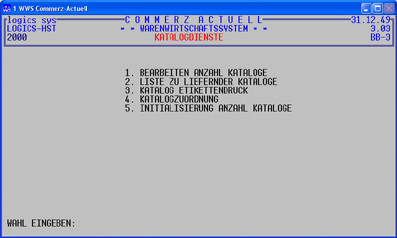
1. Über Menüpunkt 4 erfolgt die
Festlegung, welcher Artikel (Katalog, Werbemittel, Einladung) dem nächsten
Auftrag automatisch beigefügt werden soll:
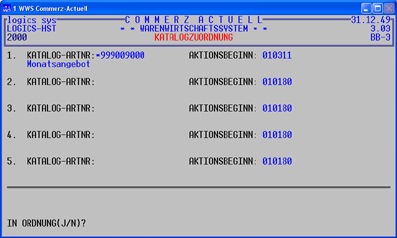
2. Die Auswahl der Kunden, die diesen
erhalten sollen, wird über Menüpunkt 1 durchgeführt.
3. Jedem Kunden wird bei seinem nächsten
Auftrag der Artikel angefügt und damit ausgeliefert, wenn die betreffende
Position nicht storniert wird oder er bereits einen Katalog erhalten hat.
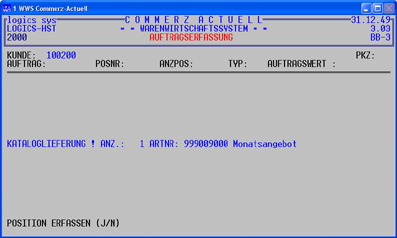
4. Nach einem selbst definierbaren
Zeitraum können Etiketten über Punkt 3 für alle die Kunden erstellt werden,
denen noch nichts geliefert worden ist, um diese dann separat zu versenden.
Diese Funktion kann aber auch in Verbindung
mit Logistik-Zentren, wie Alka, Spicers oder Büroring verwendet werden,
wenn diese bei sich den betreffenden Artikel im Lager haben. Parallel können
bis zu 5 Aktionen gleichzeitig abgewickelt werden.
Damit würde man dann mit eine (geeigneten) Auftrags-Lieferung auch gleich den
Katalog versenden. Das er an die geeignete Einkaufsabteilung gelangt, ist
dann nur noch von dem Ideenreichtum und der Kreativität des Verkaufes beim
Fachhändlers abhängig.
Hätten wir das nur schon gewusst.
|
|
10.02
|
allgemein
|
E-Mail-Versand
|
Wir sind eigentlich immer davon
ausgegangen, dass die Spool-Verwaltung ein so
nützliches Werkzeug ist, dass es bei jedem Anwender auch immer eingeschaltet.
Das ist wohl doch nicht immer so.
Wenn jedoch jemand den Versand von Dokumenten per E-Mail direkt aus COMMERZ
nutzen möchte, ist es zwingend erforderlich,
dass die Spool-Verwaltung eingeschaltet ist.
|
|
09.02
|
allgemein
|
Faschingsdienstag
|
Heute auch keine News. Baldham
feiert ab 11.30 Fasching
|
|
08.02
|
allgemein
|
Rosenmontag
|
Heute keine News
|
|
04.02
|
WWS
|
Kostenstelle finden
|
An der Stelle an der eine
Kundennummer einzugeben ist, kann man auch ein "h" eingeben (z.B.
in der Stammdatenverwaltung):
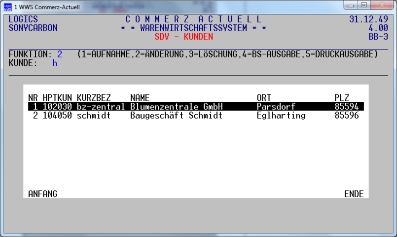
Danach werden alle angelegten Hauptkunden angezeigt. Wenn man einen
Hauptkunden auswählt werden die einzelnen Kostenstellen angezeigt:
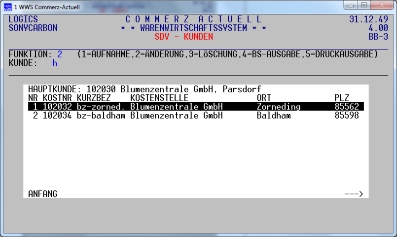
Auf diese Weise kann man auch in der Auftragserfassung die Kostenstelle
ermitteln, wenn die Kurzbezeichnung nicht ausreichend ist.
|
|
03.02
|
TK
|
Lieferscheine an der Kasse
|
Lieferscheine an der Kasse können
statt auf Bon auch auf Formular ausgegeben werden. Dazu muss man lediglich die
Druckernummer entsprechend ändern und einen Drucker angeben, der in der
Nähe ist und der Formular-Papier enthält bzw. der über dot-files gesteuert
das Formular selbst erzeugt.
|
|
02.02
|
TKD
|
Zähler Vorausberechnung
|
Wir hatten im letzten Jahr über
eine neue ganz wichtige Funktion berichtet, mit der Zählerabrechnungen im
Vorfeld geprüft werden können. Hier noch einmal die Kurzbeschreibung:
Nichts ist lästiger und mit sehr viel Aufwand verbunden als eine
Zählerabrechnung (insbesondere Pools) wegen Eingabefehler nachträglich
korrigieren zu müssen:
o Fehler selbst feststellen (oder schlimmer noch der Kunde moniert Rechnung)
o Rücksetzen der Rechnung
o Daten korrigieren und neue Rechnung erstellen, dabei intensive Prüfung, um
Zweitfehler zu vermeiden
o Information an die Buchhaltung
o Besondere Aktionen, wenn der Kunde die Rechnung per E-Mail erhält.
Deshalb wurde der Menüpunkt GERÄTE-VORAUSBERECHNUNG, der bisher nur für
Mieten und Wartung galt (Frage für die Planung 2016: welche Miet- und Wartungseinnahmen
sind in 2016 zu erwarten), um eine Art Zähler-Vorausberechnung erweitert
worden. Die Zielsetzung ist hierbei aber zu ermitteln, welche Beträge sich im
Vergleich zur letzten Abrechnung aus der nächsten Zählerabrechnung ergeben
werden. Das setzt voraus, dass die Zählerstände dafür bereits erfasst worden
sind.
Aus dieser Auswertung lassen sich dann vor allem gravierende Abweichungen
leicht erkennen.
Über die flexible Eingabe lassen sich beliebige Prüfungen aktivieren:
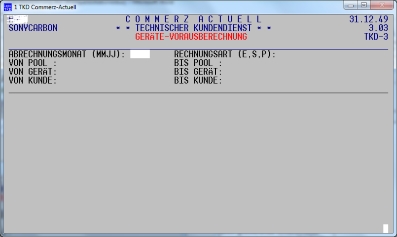
Eine detaillierte Beschreibung der Funktionen kann bei unserer Hotline
angefordert werden.
|
|
01.02
|
WWS
|
Abrufaufträge
|
Mit der Funktion
"Abrufaufträge" können diese besondere Form von Aufträgen optimal
und umfassend in COMMERZ-WWS abgewickelt werden. Ziel ist es, dem Kunden auf seine
Anforderung hin Teile eines vereinbarten ganzen Kontingentes auszuliefern und
diese Mengen zu überwachen. Wahlweise können Vorabrechnungen erstellt werden;
der Status der Aufträge ist immer transparent für Fachhändler und Kunde
ersichtlich.
Erfasst werden die Abrufaufträge in der Angebotsbearbeitung mit der
Angebotsart 10:

Die Abrufmenge gibt man in der Position
an; der Preis kann geändert werden und gilt dann für diese Menge:

Wahlweise kann auch eine Vorabrechnung erstellt werden, wenn nicht dann wird
der Artikel bei jeder Lieferung berechnen:

Sobald der Artikel (auch innerhalb
eines neuen anderen Auftrages) geordert wird, werden die aktuellen Daten des
Abruf-Angebots angezeigt:
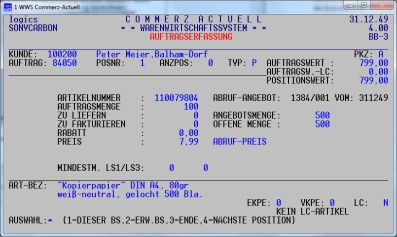
Man erkennt daran, dass es sich um einen
Abrufartikel handelt und welche Menge noch offen ist. Auf dem Lieferschein
wird für den Kunden als zusätzliche Information auch die aktuelle Restmenge
ausgegeben.
Über die Angebotsauskunft kann man sich einen Überblick über die noch zu
liefernden Restmengen verschaffen.
Ein wenig aufwendig ist es, wenn ein
Abrufauftrag geändert werden muss, z.B. die Abrufmenge erhöht werden soll.
Dann kann man folgendermaßen vorgehen:
Ausgangssituation:
Abrufauftrag mit 100.000 Blatt
Kopierpapier ist gespeichert und Rechnung vorab gedruckt. Kunde hat bereits
70.000 Blatt erhalten und möchte den Abrufauftrag auf insgesamt 150.000
erhöhen. Der Abrufauftrag hat dann nach Erstellung der Vorabrechnung
z.B. folgende Struktur:
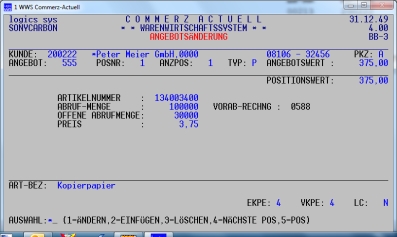
Vorgehensweise:
Abrufposition löschen, neu erfassen mit Menge 50.000 und Vorab-Rechnung
drucken (damit werden dann die weiteren 50.000 berechnet, auch z.B. zu einem
anderen Preis).
Dann Abrufmenge auf 80.000 (150.00 minus
bereits erhaltene 70.000) setzen (weil ja noch 80.000 zu liefern sind), die
offene Abrufmenge wird damit automatisch auf 80.000 gesetzt).
Leider lässt sich keine zweite Position mit gleichem Artikel als ein neuer
Abrufauftrag eingeben, weil der VK-Preis bei der Abrufposition als Nettopreis
interpretiert wird und dieser pro Kunden für einen Artikel nur einmal
angelegt sein darf.
Mit der Funktion "Abrufaufträge" erspart
man sich die aufwendige und fehleranfällige manuelle Verwaltung von solchen
Aufträgen.
|
|
28.01
|
allgemein
|
Rechnungs-
nummern
|
Die
Rechnungsnummern werden von COMMERZ eigentlich immer lückenlos vergeben. Eine
Kontrolle dazu bietet der Druck des Rechnungsausgangsbuches, wenn man es mit
der Sortierung "RECHNUNGSNUMMER" ausgibt. Fehlen dann Rechnungen,
wird ein entsprechender Hinweis ausgedruckt (RECHNUNGSNUMMER FEHLT).
Lücken können sich aber ergeben, wenn für WWS-/OBJ und für TKD-Rechnungen ein
gemeinsamer Nummernkreis verwendet wird, weil jeweils nur die Rechnungen aus
WWS/OBJ oder aus TKD (aber nicht beide zusammen) ausgegeben werden.
Lücken können aber auch dadurch entstehen, dass
ein Rechnungsdruck nach der Abfrage "DRUCK in ORDNUNG" verneint
wird. Dabei wird die Rechnungsnummer bereits vergeben und wenn die Rechnung
dann nicht abgerufen wird, fehlt die Rechnungsnummer in der Auswertung.
Solche Fälle kann man über die "LISTE FAKTURIERFÄHIGER AUFTRÄGE"
dokumentieren, in der auch die bereits vergebene Rechnungsnummer (negativ)
dargestellt wird.
Alternativ dazu kann man auch in den HILFSPROGRAMMEN den Menüpunkt
"SUCHEN NICHT VERBUCHTE RECHNUNGSNUMMERN" aufrufen:
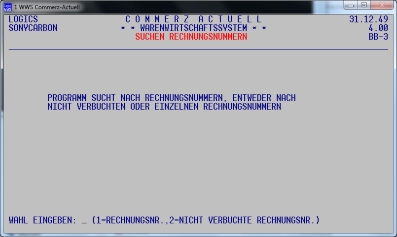
Auf jeden Fall sollte man bei einer Fehlermeldung/Warnung (RECHNUNGSNUMMER
FEHLT) seinen Datenbestand unbedingt prüfen.
|
|
27.01
|
TKD
|
Noch Mieten oder Wartung offen?
|
Um festzustellen, ob für einzelne
Geräte Mieten und/oder Wartungen nicht abgerechnet wurden, kann man folgenden
Trick anwenden:
Die Funktion GERÄTE-VORAUSBERECHNUNG ermittelt eigentlich die noch zu
erwartenden Erlöse bis zu einem vorgebbaren Zeitpunkt. Wenn man nun aber dort
als ABRECHNUNGSMONAT das Datum eingibt, bis zu dem man meint, alles
abgerechnet zu haben, erscheinen genau die Geräte, die eben doch nicht
berechnet worden sind.
Alternativ dazu könnte man "auf Verdacht" auch eine Abrechnung der
Verträge starten, aber dabei würden ggf. Daten verändert werden, die dann
u.U. wieder korrigiert (rückgesetzt) werden müssten. Bei der
GERÄTE-VORAUSBERECHNUNG erhält man nur eine Auswertung mit den betroffenen
Geräten.
|
|
26.01
|
WWS
|
BÜROBEST
|
Die in den Vorjahren optimal und
völlig problemlos ablaufende Übernahme der Artikel des BÜROBEST-Kataloges
hat für die Daten des BÜROBEST 2016 nicht nur uns sondern auch unseren
Kunden nicht unerhebliche Schwierigkeiten und Aufwendungen bereitet. Ursache
war zunächst eine völlig neue Bereitstellung der Daten (Struktur der Daten und
Abholung durch den Fachhändler). Mehrfache Unstimmigkeiten in den Daten
führten dann zusätzlich dazu, dass Daten zum Teil mehrfach übernommen werden
mussten.
Wir sind kein Lieferant bei Soennecken und haben deshalb auch keinen Einfluss
auf die Exportverfahren, auf den Aufbau und den Inhalt der Exportdaten und
auf die Korrektheit der Daten selbst.
Leider wird auch die Erfahrung
der logics in Bezug auf die Pflege von Artikeln nicht genutzt.
Trotz all den Unannehmlichkeiten bei den Katalog-Daten 2016 sind wir trotzdem
optimistisch, dass für den BÜROBEST 2017 nun wieder einwandfreie Daten
und verbindliche Strukturen vorliegen werden, sodass wieder wie früher eine
problemlose Datenübernahme gewährleistet ist.
|
|
25.01
|
FIBU
|
BWA
|
Wir hatten an 15.10.2015
beschrieben, wie man Planzahlen für die BWA erfassen kann und wie man
Auswertung mit Vergleichen zu diesen Planzahlen abrufen kann.
Der Jahresbeginn 2016 bietet sich geradezu an, diese Funktion zu nutzen,
sofern das Geschäftsjahr zum 1.1.2016 beginnt.
Da die Planungen für Erlöse und Kosten im Normalfall sowieso vorliegen, ist
es ohne großen Aufwand möglich, diese Daten als Sollwerte einzugeben.
Der Nutzen ist evident: Abweichungen von der
Planung sind ganz schnell erkennbar.
|
|
21.01
|
TK
|
Toner an der
Kasse
|
Auch an der Kasse kann man
zusammen mit anderen Artikeln Toner ausliefern bzw. auch berechnen. Das
Problem an dieser Stelle ist, dass
o der Kunde Gerät, Modell und Tonertyp
nicht genau benennen kann,
o es für den Toner spezielle Konditionen
geben kann, die im Gerät in COMMERZ-ACTUELL-TKD hinterlegt sein können,
o Ergebnisse einer Tonerlieferung in
der Historie beim Gerät gespeichert werden müssen.
Diese Probleme sind sowohl in der
Strecken-Auftragserfassung als auch an der Terminalkasse in COMMERZ-ACTUELL
elegant und effizient gelöst.
Dabei lassen sich durch Eingabe von "g" bei der
Artikelnummer alle Geräte des Kunden anzeigen:
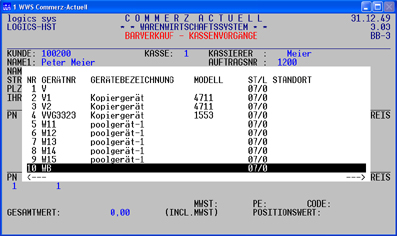
Nach der Auswahl eines Gerätes werden die möglichen Toner-Artikel aus der
Artikeltabelle des Gerätes zur Auswahl dargestellt:
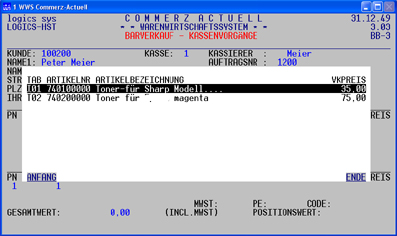
Nach der Auswahl des Toners werden die in TKD hinterlegten Konditionen
berücksichtigt (hier 100% = kostenlose Tonerlieferung):
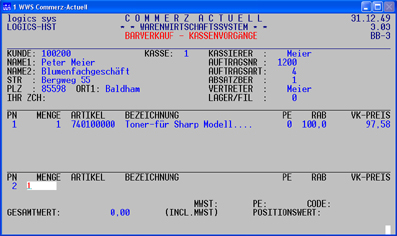
Selbstverständlich kann man auch gleich den Toner-Artikel eingeben. Dann
werden zur Auswahl die Geräte angezeigt, die diesen Artikel in der
Artikeltabelle enthalten haben. Wahlweise können auch nur die Geräte
berücksichtigt werden, denen ein Wartungsvertragstyp zugeordnet ist, da nur
solche ggf. auch kostenlos abgegeben werden müssen.
Mit dieser Lösung ist es ganz einfach möglich, Toner auch über Strecke oder
Terminalkasse abzuwickeln, ohne gesondert ins TKD verzweigen und ohne etwaige
Gesamtaufträge trennen zu müssen. Alleinige Voraussetzung hierfür ist die
Lizenz "TKD-Aufträge in WWS".
|
|
20.01
|
WWS
|
Versandkosten
|
In der
Standardversion von COMMERZ-ACTUELL-WWS müssen die Versandkosten immer eingegeben
werden. Hilfen erhält der Anwender dadurch, dass
1. angezeigt wird, was bereits eingegeben bzw. was bereits berechnet worden
ist:
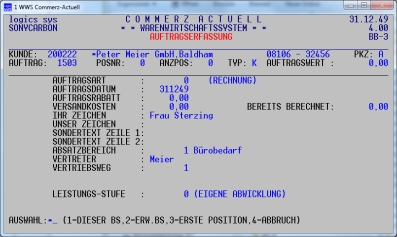
2. nach Beendigung der Auftragserfassung nochmals die Versandkosten
angefordert werden (,um sie nicht zu vergessen):
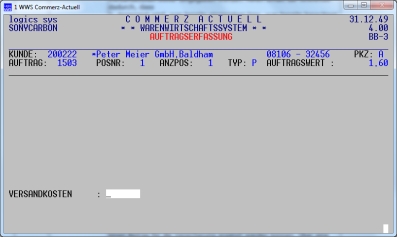
Hier kann man z.B. auf Basis des Auftragswertes über die zu berechnenden
Versandkosten "manuell" entscheiden. Dabei fehlen häufig weitere
Informationen, wie z.B. "darf ich Versandkosten eingeben?",
"wie hoch dürfen die Versandkosten sein?", "sind Versandkosten
vom Auftrag (Rechnung) oder von der Lieferung abhängig?", "darf ich
bei dem Kunden Versandkosten berechnen" oder "welchen Versandkosten
dürfen berechnet werden, wenn die (Teil-)Lieferung über ein Logistikzentrum
(z.B. LogServe) erfolgt?".
Zumindest
die Vorgaben können aber in COMMERZ-ACTUELL-WWS automatisiert werden. Dazu
kann man bis zu 9 verschiedene Konstellationen über eine zusätzliche Stammdatenverwaltung
vorgeben:
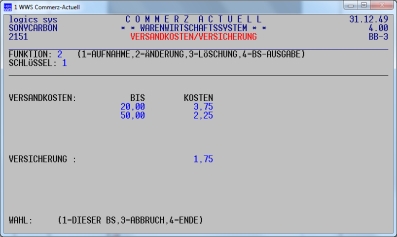
Die Schlüsselnummer kann dann im Kundenstamm hinterlegt werden. Zusätzlich
kann auch ein Betrag für Zusatzleistungen, wie z.B. Versicherung vorgegeben
werden, der dann auf der Rechnung getrennt von den Versandkosten ausgewiesen
wird. Im oben aufgeführten Beispiel werden dem Kunden ab EUR 50,01 keine
Versandkosten mehr berechnet.
Die Versandkosten werden (wie bisher) auf der ersten Rechnung einmalig
ausgewiesen. Für Kostenstellen und Sammelrechnungen sind gesonderte
Berechnungen festzulegen und auch für die Berechnung der Versandkosten bei
z.B. LS3-Aufträgen gibt es bereits Lösungen, die zumindest plausible Beträge
der Versandkosten vorgeben.
Weitere Informationen gerne durch unsere Hotline.
|
|
19.01
|
TKD
|
Nebenkosten berechnen
|
Ein häufig vernachlässigter Posten
auf den Werkstattrechnungen sind im weitesten Sinne die Fahrten der
Techniker, die man auch plausibel begründen kann. In COMMERZ-ACTUELL-TKD wird
diese Berechnung vielfältig unterstützt.
Möglich ist in COMMERZ-TKD die Berechnung nach Kilometer oder nach Zonen. Zur
Steuerung der Berechenbarkeit (KOND) in den Wartungsvertragstypen sind diesen
eigene Verrechnungsarten zugeordnet:
30 bis 39: Kilometer
40-49: Zonen.
1. Berechnung nach Kilometer
Beim Gerät können die zu berechnenden Kilometer eingetragen werden:
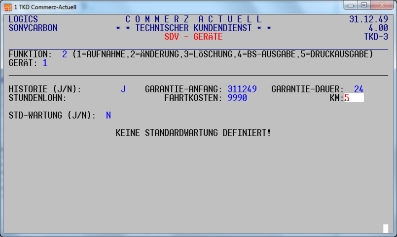
Damit wird erreicht, dass permanent immer die gleichen Kilometer berechnet
werden.
Im Parametersatz wird der Preis pro Kilometer festgesetzt:
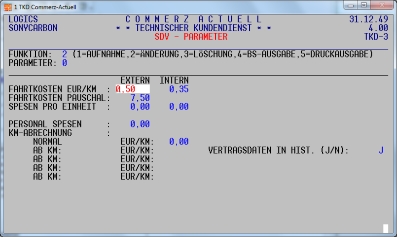
In der Leistungserfassung gibt es 2 Möglichkeiten:
a) Enter bei Artikel und Eingabe der Verrechnungsart 30:
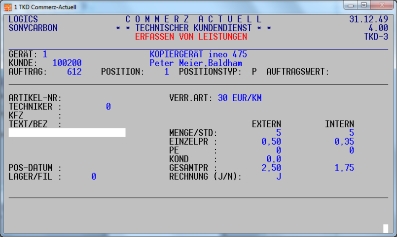
Kilometer (aus Gerät) und Standardpreis (aus Parameter) werden vorgegeben;
Text ist noch einzugeben.
b) angelegter Artikel mit Verrechnungsart 30
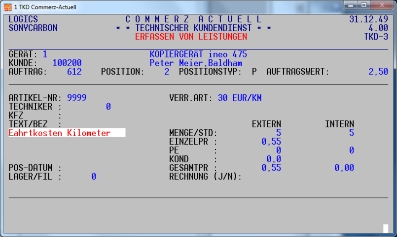
Kilometer aus Gerät und VK aus Artikel werden vorgegeben.
2. Berechnung nach Zonen
Im Gerät kann der Artikel für die dem Gerätestandort zugeordnete Zone
(Artikel mit Verrechnungsart 40) unter FAHRTKOSTEN eingetragen werden:
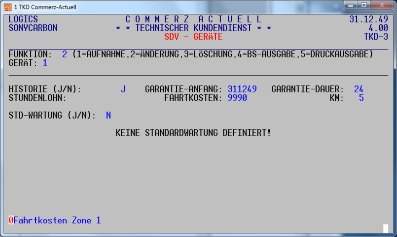
In der Leistungserfassung ist bei Artikel Enter und bei der Verrechnungsart
40 einzugeben:
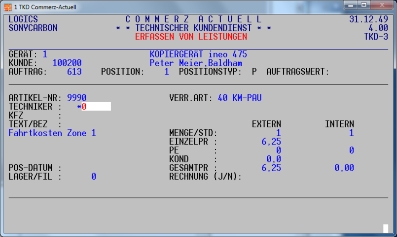
Dann wird automatisch der hinterlegte Artikel vorgetragen:
Zu berücksichtigen sind noch die zugehörenden Aufwendungen (EK-Preise) und
die Steuerungen in den Wartungsvertragstypen, die über Vorgabe von KOND
entscheiden.
|
|
18.01
|
allgemein
|
PBSeasy
|
Die Firma PBS Network GmbH hat
sich vor etlichen Jahren zum Ziel gesetzt, die Kommunikation zwischen
Fachhändlern und Lieferanten in Bezug auf die Artikeldaten zunächst einmal zu
normieren, dann zu optimieren und danach weitere Funktionen zu integrieren.
Es ist ihr hervorragend gelungen.
Über PBSeasy erhält der Fachhändler von nahezu allen Lieferanten permanent
die aktuellen Informationen über die Artikeldaten, vor allem auch seine
individuellen KIPs und koordiniert auch die Bestellungen der Fachhändler an
die Lieferanten und Verbände.
Uns
erscheint es daher unerlässlich, dass
Fachhändler, die auf aktuelle Zahlen und genormte Abläufe angewiesen sind,
die Vorteile der Leistungen von PBS Network
unbedigt nutzen sollten. Mühsame händische und damit
fehleranfällige Artikelbearbeitungen gehören seit langem der Vergangenheit
an.
In COMMERZ-ACTUELL sind alle Funktionen vorhanden, die für die Nutzung dieser
optimalen Datenschnittstellen erforderlich sind.
Unsere Hotline berät Sie gerne.
|
|
14.01
|
allgemein
|
Weitere E-Mail-
Adressen
|
Die heute schon als Standard
geltende Anforderungen der Kunden, die Dokumente, wie z.B. Angebote,
Auftragsbestätigungen und vor allem Rechnungen, per E-Mail zugesandt
bekommen, ist in letzter Zeit um einen besonderen Wunsch erweitert worden:
Die Kunden möchten die E-Mails nicht an eine sondern auch an weitere E-Mails
versendet haben.
Dieses ist bisher in COMMERZ nicht möglich und eine vorläufige Argumentation
für den Kunden wäre, dass man dieses ja auch intern beim Kunden selbst über
entsprechende Funktionen (oder Workflow-Änderungen) lösen könnte.
Wir selbst denken über eine Erweiterung nach, die aber nicht gleich morgen
verfügbar sein wird.
Nachtrag:
Die Versendung von Dokumenten über E-Mails
hat durch die vielen Anwendungen in COMMERZ einen hohen Level an
Funktionalität erreicht. Deshalb sollten auch COMMERZ-Anwender, die diese
Funktionen noch nicht nutzen, sich schnellstens mit dem Thema befassen.
Zum einen zeigt es den Kunden, dass man eine zeitgemäße DV einsetzt und zum
anderen erspart man sich wiederum Zeit und Kosten. Eine ganz schlechte Lösung
ist, die gedruckten Dokumente einzuscannen und dann per E-Mail als
Anhang zu versenden. Sie kommen dann beim Kunden in einem echt minderwertigen
Zustand an
|
|
13.01
|
TKD
|
Stunden
berechnen lassen
|
Wenn man bei der
Leistungsbearbeitung bei einer Position, die Stunden darstellt, MENGE/STD die
"Wundertaste" F3 eingibt, dann kann man die Anfangs- und die
Endzeit eingeben (SSMM):
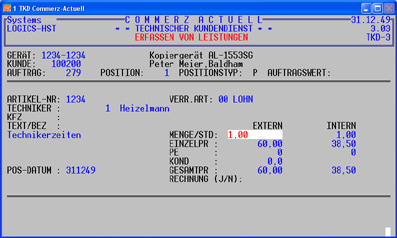
Nach Eingabe von F3:
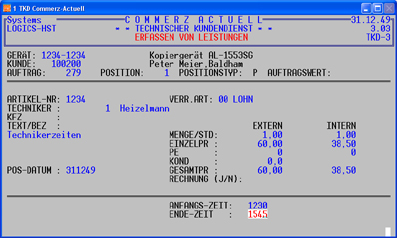
Und nach Eingabe der Endzeit:
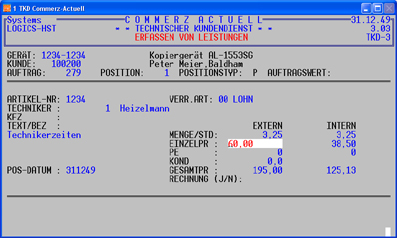
COMMERZ-ACTUELL errechnet dann die Anzahl an Stunden automatisch. Wichtig
dabei ist aber, dass man einigermaßen "genormte" Werte einträgt,
weil sich sonst nicht gewünschte Dezimalstellen bilden.
Am besten lässt sich mit Viertelstunden arbeiten, weil sich damit dann auch
plausible Stunden, wie z.B. 3,75, 1,50 oder 2,25 ergeben.
|
|
12.01
|
WWS
|
Preise ansehen
|
Wenn man in der
Auftragsbearbeitung die Preiskonstellation eines Artikels ansehen möchte,
braucht man lediglich beim Feld PREIS die Funktionstaste F8 einzugeben:
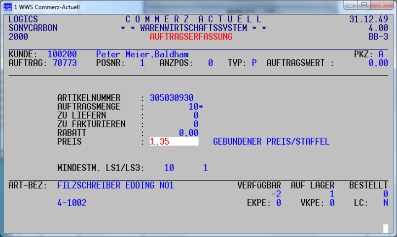
Danach verzweigt COMMERZ-ACTUELL direkt in die Preisauskunft
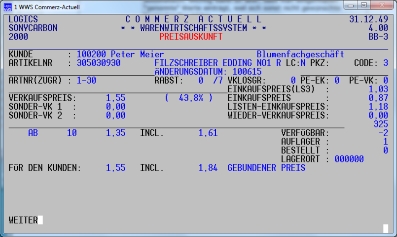
und mit einem ENTER wieder zurück in die Auftragsbearbeitung zum Feld PREIS.
|
|
11.01
|
allgemein
|
Start 2016
|
Das logics-Team wünscht
allen ein erfolgreiches Jahr 2016.
Es ist überzeugt, dass durch eine noch intensivere Nutzung des umfassenden
Funktionsumfanges von COMMERZ-ACTUELL weitere Effizienz, Kostenersparnis und
Daten-Transparenz möglich ist: Man muss COMMERZ-ACTUELL nur zielgerecht und
entsprechend den eigenen Anforderungen möglichst vollständig einsetzen.
Das logics-Team ist hochmotiviert, um alle Voraussetzungen dafür zu schaffen.
|